Page 1

Page 2

Page 3

Content
Content
Security . . . . . . . . . . . . . . . . . . . . . . . . . . . . . . . . . . . . 2
Kurzbedienungsanleitung . . . . . . . . . . . . . . . . . . . . 5
Quick Start Guide . . . . . . . . . . . . . . . . . . . . . . . . . . . 14
Guide d'installation rapide . . . . . . . . . . . . . . . . . . . 22
Manual de instrucciones abreviado . . . . . . . . . . . . 30
Краткое руководство по обслуживанию . . . . . 38
Skrócona instrukcja obsługi . . . . . . . . . . . . . . . . . . 49
Stručný návod k obsluze . . . . . . . . . . . . . . . . . . . . . 61
Quick Start Guide (arabic) . . . . . . . . . . . . . . . . . . . . 69
Hızlı Kurulum Klavuzu . . . . . . . . . . . . . . . . . . . . . . . 77
WEEE . . . . . . . . . . . . . . . . . . . . . . . . . . . . . . . . . . . . . . I
Service Center . . . . . . . . . . . . . . . . . . . . . . . . . . . . VIII
1
Page 4

Security
Security
DA: Sikkerhedsanvisninger
u Brug kun netstikket leveret med enheden (5V DC, 1A). Vær ved tilslutning til
strømnettet opmærksom på mærkeværdierne.
u Beskyt enheden mod fugt.
u Åbn aldrig enheden. Enheden må af hensyn til den elektriske sikkerhed kun åbnes
af autoriserede servicemedarbejdere.
u Apparatet kan påvirke driften af medicinsk appatur. Vær opmærksom på de tekniske
vilkår i omgivelserne.
u Husk at levere betjeningsvejledningen med, hvis du overdrager enheden til en
anden person.
EL: Υποδείξεις ασφαλείας
u Χρησιμοποιήστε μόνον το τροφοδοτικό (5V 1A DC) που συνοδεύει τον
αναμεταδότη Gigaset WLAN 108. Προσέξτε τις τιμές σύνδεσης στο ηλεκτρικό
δίκτυο.
u Προστατέψτε τη συσκευή από την υγρασία.
u Μην ανοίγετε σε καμία περίπτωση τη συσκευή. Για λόγους ασφαλείας, η συσκευή
επιτρέπεται να ανοιχθεί μόνον από το προσωπικό του εξουσιοδοτημένου σέρβις.
u Η συσκευή μπορεί να επηρεάσει τη λειτουργία ιατρικών μηχανημάτων. Τηρή σ τ ε τις
αντίστοιχες τεχνικές προϋποθέσεις του περιβάλλοντος.
FI: Turvaohjeet
u Käytä vain laitteen mukana toimitettua verkkolaitetta (5V DC, 1A). Ota huomioon
liitäntäarvot, kun kytket laitteen sähköverkkoon.
u Suojaa laite kosteudelta.
u Älä koskaan avaa laitetta itse. Turvallisuussyistä laitteen saa avata vain valtuutettu
huoltohenkilö.
u Laite voi aiheuttaa häiriöitä terveydenhuollossa käytettäviin laitteisiin. Huomioi siis
ympäristön tekniset vaatimukset ja rajoitukset.
u Kun luovutat laitteen toiselle henkilölle, muista antaa myös käyttöohje.
HR: Sigurnosne upute
u Koristite isključivo adapter (5V DC, 1A), isporučen uz Gigaset WLAN repeater.
Prilikom priključivanja na električnu mrežu potrebno je obratiti pozornost na
vrijednosti napajanja.
u Zaštitite uređaj od utjecaja vlage.
u Nikada ne otvarajte uređaj. Zbog sigurnosnih razloga uređaj smije otvarati samo
ovlašteno osoblje servisa.
u Uređaj može imati utjecaja na rad medicinske opreme. Pazite stoga na tehničke
uvjete sukladno okruženju.
2
Page 5

Security
HU: Biztonsági előírások
u Kizárólag a mellékelt hálózati tápegységet használja, a készülék alján lévő jelölésnek
megfelelően (5V DC, 1A). Vegye figyelembe a hálózati csatlakozási értékeket.
u Óvja meg készülékét párától és nedvességtől.
u Soha ne nyitsa meg a készüléket. A készüléket, villamos biztonság miatt, csak bea-
vatott szerviz személyzet nyithatja meg.
u A Gigaset WLAN Repeater 108 befolyásolhatja egyes elektromos orvosi berende-
zések működését. Kérjük, tartsa be a helyi műszaki előírásokat, például orvosi rendelőben.
IT: Avvertenze di sicurezza
u Utilizzare solo l'alimentatore fornito con l'apparecchio (5V DC, 1A). Nel collega-
mento alla rete elettrica, rispettare i valori elettrici.
u Non esporre l'apparecchio a umidità.
u Non aprire mai l'apparecchio. Per motivi di sicurezza elettrica, esso può essere aperto
solo da tecnici di assistenza autorizzati.
u L'apparecchio potrebbe creare interferenze con dispositivi medicali. Tener conto
delle condizioni tecniche dell'ambiente operativo.
u Se si cede l'apparecchio a terzi, consegnare anche le istruzioni d'uso.
NL: Veiligheidsvoorschriften
u Gebruik uitsluitend de met het apparaat meegeleverde netadapter (5V DC, 1A). Let
bij aansluiting op het elektriciteitsnet op de aansluitwaarden.
u Stel het apparaat niet bloot aan vocht.
u Open het apparaat nooit. Het apparaat mag vanwege de elektrische veiligheid
uitsluitend door bevoegd servicepersoneel worden geopend.
u Het apparaat kan de werking van medische apparatuur beïnvloeden. Let op de
technische omstandigheden van de betreffende omgeving.
u Geef ook de gebruikershandleiding mee als u het apparaat doorgeeft aan een
andere persoon.
NO: Sikkerhetshenvisninger
u Bruk kun den nettdelen (5V DC, 1A) som er levert sammen med apparatet. Ved
tilkobling til strømnettet må du ta hensyn til den tilkoblete effekten.
u Beskytt apparatet mot fukt.
u Apparatet må aldri åpnes. Av hensyn til den elektriske sikkerheten må apparatet kun
åpnes av autoriserte servicemedarbeidere.
u Apparatet kan påvirke driften av medisinske apparater. Ta hensyn til
tilkoblingsverdiene, når du kobler nettdelen til strømnettet.
u Husk å vedlegge brukerveiledningen hvis apparatet gis videre til en annen person.
3
Page 6

Security
SK: Bezpečnostné pokyny
u Používajte len napájací zdroj (5 V DC, 1 A) dodávaný s opakovačom Gigaset WLAN
Repeater 108. Pri pripojovaní na elektrickú sieť dbajte na požadované hodnoty siete.
u Zariadenie chráňte pred vlhkosťou.
u Zariadenie nikdy neotvárajte. Z bezpečnostných dôvodov môže byť zariadenie
otvorené len autorizovaným servisným personálom.
u Zariadenie môže ovplyvniť prevádzku zdravotníckych prístrojov. Rešpektujte
technické podmienky príslušného prostredia.
SL: Opozorila za varno uporabo
u Za Gigaset WLAN Repeater 108 uporabljajte le vtično napajalno enoto (5V DC, 1A),
ki je priložena napravi. Pri priključitvi na električno napetost omrežja upoštevajte
priključno vrednost napetosti.
u Napravo zaščitite pred vlago.
u Nikoli ne razstavljajte naprave. Iz varnostnih razlogov, zaradi udara električne
napetosti, sme napravo odpreti samo pooblaščeno osebje servisa.
u Naprava lahko vpliva na delovanje medicinskih naprav. Upoštevajte tehnične pogoje
vsakokratnega okolja, kjer napravo uporabljate.
SV: Säkerhetsinformation
u Använd endast den nätdel (5V DC, 1A) som levereras med apparaten. Beakta anslut-
ningsvärdena när du ansluter nätdelen till elnätet.
u Skydda apparaten mot fukt.
u Öppna aldrig apparaten. Apparaten får endast öppnas av auktoriserad serviceperso-
nal för att främja elsäkerhet.
u Apparaten kan påverka användningen av medicinska apparater. Beakta de tekniska
villkoren för omgivningen.
u Om du lämnar apparaten till någon annan ska användarhandboken medfölja.
4
Page 7

Kurzbedienungsanleitung
Kurzbedienungsanleitung
Diese Kurzbedienungsanleitung zeigt Ihnen, wie Sie ihren Gigaset WLAN Repeater 108
anschließen und konfigurieren können.
Detaillierte Informationen über Funktionalität, Einsatzmöglichkeiten und Konfiguration
finden Sie in der ausführlichen Anleitung auf der im Lieferumfang enthaltenen CD und
im Internet unter www.siemens.de/gigasetwlanrepeater108
Warenzeichen
Microsoft, Windows 98 SE, Windows ME, Windows 2000, Windows XP und Internet
Explorer sind registrierte Warenzeichen der Microsoft Corporation.
Mozilla Firefox ist ein registriertes Warenzeichen der Mozilla Organisation.
Super G ist ein registriertes Warenzeichen der Atheros Communications, Inc.
Sicherheitshinweise
u Verwenden Sie nur das mit dem Gerät ausgelieferte Steckernetzgerät (5V DC, 1A).
Beachten Sie beim Anschluss an das Stromnetz die Anschlusswerte.
u Schützen Sie das Gerät vor Feuchtigkeit.
u Öffnen Sie niemals das Gerät. Das Gerät darf aus Gründen der elektrischen Sicher-
heit nur von autorisiertem Servicepersonal geöffnet werden.
u Das Gerät kann den Betrieb von medizinischen Geräten beeinflussen. Beachten Sie
die technischen Bedingungen der entsprechenden Umgebung.
u Händigen Sie die Bedienungsanleitung mit aus, wenn Sie Ihr Gerät an eine andere
Person weitergeben.
.
Packungsinhalt
Die Verpackung enthält die folgenden Bestandteile:
u den Gigaset WLAN Repeater 108
u ein Steckernetzgerät (5V DC, 1A)
u ein Ethernet-Kabel (CAT5)
u ein Kabel zur Stromversorgung des Gigaset WLAN Repeater 108 gespeist von einer
USB-Schnittstelle (z. B. am PC)
u eine CD mit einer ausführlichen Bedienungsanleitung und dem Dokument „Gigaset
WLAN. Praxistipps“
u diese Kurzbedienungsanleitung
5
Page 8

Kurzbedienungsanleitung
Systemanforderungen
Zum Betrieb Ihres Gigaset WLAN Repeater 108 benötigen Sie
u einen PC mit
– einer Gigaset PC Card 108, einem Gigaset USB Adapter 108 oder einem anderen
802.11g- oder 802.11b-kompatiblen kabellosen Netzwerkadapter
und/oder
– einer Ethernet-Karte
oder eine Spielekonsole, Set Top Box mit Ethernet-Anschluss.
u einen Internet-Browser, wie z. B. Microsoft Internet Explorer 6.0 oder höher, Mozilla
Firefox 1.0 oder höher für die Konfiguration Ihres Repeaters.
Betriebsmodi des Gigaset WLAN Repeater 108
Repeater
Als Repeater kann der Gigaset WLAN Repeater 108 die Funkabdeckung Ihres kabellosen
Netzwerks erweitern. Dazu stellen Sie ihn an der Reichweitengrenze des kabellosen
Netzwerks auf. Der Gigaset WLAN Repeater 108 leitet den Datenverkehr dann in seinen
eigenen Funkbereich weiter.
Access Point
Als Access Point ermöglicht der Gigaset WLAN Repeater 108 die kabellose Verbindung
von PCs mit einem kabelgebundenen Netzwerk. In diesem Betriebsmodus können Sie
auch einen PC über ein DSL- oder Kabel-Modem mit Ethernet-Schnittstelle an das Internet anschließen.
Ethernet-Adapter
Der Gigaset WLAN Repeater 108 kann direkt an die Ethernet-Schnittstelle eines PCs oder
einer Spielekonsole angeschlossen werden. Er dient dann als kabelloser Netzwerkadapter. Es muss keine zusätzliche Treibersoftware auf dem PC oder der Spielekonsole installiert werden.
Wenn Sie eine Verbindung von einem PC oder einer Spielekonsole zu einem kabellosen
Router herstellen, betreiben Sie den Gigaset WLAN Repeater 108 im Betriebsmodus
Ethernet-Adapter.
Bitte beachten Sie:
Wenn Sie zwei oder mehr PCs oder Spielekonsolen kabellos miteinander verbinden
wollen, dann muss an einem der Geräte der Gigaset WLAN Repeater 108 als Access
Point konfiguriert sein.
Den Betriebsmodus stellen Sie über das Browser-basierte Konfigurationsprogramm ein.
6
Page 9

Kurzbedienungsanleitung
Überblick über die Installation
1. Voraussetzungen
– Betriebsmodus Repeater: Ein kabelloser Router (z. B. Gigaset SE551 WLAN dsl/
cable) ist bereits installiert, betriebsbereit und unterstützt WDS (Wireless Distribution System).
– Betriebsmodus Access Point: Ein kabelloser Netzwerkadapter ist an Ihrem PC
installiert. Der Installationsvorgang ist in den Bedienungsanleitungen dieser Produkte beschrieben.
– Betriebsmodus Ethernet-Adapter: Ein Ethernet-Anschluss ist bereits installiert
und konfiguriert.
2. Installieren Sie erst danach den Gigaset WLAN Repeater 108. Die notwendigen
Schritte sind auf den folgenden Seiten beschrieben. Sie benötigen dazu ungefähr
10-15 Minuten.
– Schließen Sie den Gigaset WLAN Repeater 108 an.
– Konfigurieren Sie die Netzwerkeinstellungen der PCs.
– Konfigurieren Sie den Gigaset WLAN Repeater 108. Stellen Sie den richtigen
Betriebsmodus und bei Bedarf weitere Konfigurationsparameter ein.
3. Bei einer kabellosen Verbindung stellen Sie dann die Verbindung vom kabellosen
Netzwerkadapter zum Gigaset WLAN Repeater 108 her. Dies ist in der Bedienungsanleitung des Netzwerkadapters beschrieben.
Anschließen des Gigaset WLAN Repeater 108
ì Stellen Sie den Gigaset WLAN Repeater 108 an der vorgesehenen Stelle auf. Detail-
lierte Hinweise zum Aufstellort entnehmen Sie bitte dem Abschnitt „Aufstellen des
Gigaset WLAN Repeater“ in der ausführlichen Bedienungsanleitung auf der CD.
Anschluss an ein kabelgebundenes Netzwerk (LAN), einen PC, eine Spielekonsole
oder ein Modem
ì Stecken Sie das eine Ende des Ethernet-Kabels
in den mit LAN gekennzeichneten Anschluss des
Gigaset WLAN Repeater 108.
ì Stecken Sie das andere Ende des Ethernet-
Kabels in das Gerät, mit dem der Gigaset WLAN
Repeater 108 verbunden werden soll. Je nach
Anwendungsfall kann das ein Router, ein PC,
eine Spielekonsole oder ein DSL- oder KabelModem sein.
Bitte beachten Sie, dass Sie je nach Einsatzart zunächst noch einige Einstellungen über
das Browser-basierte Konfigurationsprogramm Ihres Gigaset WLAN Repeater 108 vornehmen müssen. Wir empfehlen daher, das Gerät zunächst über Ethernet-Kabel mit
einem PC zu verbinden.
7
Page 10

Kurzbedienungsanleitung
Kabelloser Anschluss eines PCs
Ein kabelloser Anschluss wird über einen kabellosen Netzwerkadapter hergestellt, der
an Ihrem PC installiert sein muss.
Sie definieren ein kabelloses Netzwerk,
indem Sie allen Geräten eine identische
SSID zuweisen. Die voreingestellte SSID des
Gigaset WLAN Repeater 108 ist
ConnectionPoint.
)))
ì Stellen Sie deshalb am kabellosen Netzwerkadapter Ihres PCs die SSID Connection-
Point ein und deaktivieren Sie gegebenenfalls die Verschlüsselung.
Ist am kabellosen Netzwerkadapter Ihres PCs die richtige SSID eingetragen, wird die
Funkverbindung automatisch hergestellt, wenn Sie Ihren Gigaset WLAN Repeater 108
an das Stromnetz anschließen.
Bitte beachten Sie:
Damit Ihr PC mit dem Gigaset WLAN Repeater 108 kommunizieren kann, müssen Sie
noch die Netzwerkkonfiguration des PCs durchführen (s. S. 8).
Anschluss an das Stromnetz
ì Stecken Sie den runden Stecker in die mit DC
gekennzeichnete Anschlussbuchse am Gigaset
WLAN Repeater 108.
ì Schließen Sie das Netzteil über eine eigene Steck-
dose an.
Bitte beachten Sie:
Stecken Sie das Netzteil nie in eine Stromsteckdose,
von der Sie nicht sicher sind, dass sie den auf dem Typenschild angegebenen Werten
entspricht. Netzteil und Gerät können zerstört werden, Sie können körperlichen Schaden erleiden.
Netzwerk einrichten
Damit Ihr PC mit dem Gigaset WLAN Repeater 108 zusammenarbeiten kann, müssen Sie
nun die Netzwerkverbindungen zum Gigaset WLAN Repeater 108 einrichten.
Abhängig vom Betriebssystem gehen Sie dabei bitte wie folgt vor:
8
Page 11

Kurzbedienungsanleitung
Windows XP
Hinweis:
Die Bezeichnung der Menüpunkte können sich in verschiedenen Windows XP-Versionen geringfügig unterscheiden. Die nachfolgend beschriebenen Konfigurationsaufgaben stimmen jedoch überein.
ì Klicken Sie auf Start – Systemsteuerung.
ì Klicken Sie auf Netzwerkverbindungen.
ì Doppelklicken Sie auf die LAN-Verbindung, über die Sie mit dem Gigaset WLAN
Repeater 108 verbunden sind.
ì Klicken Sie im Register Allgemein auf Eigenschaften.
ì Wählen Sie den Eintrag Internetprotokoll (TCP/IP) aus der Liste und klicken Sie auf
Eigenschaften.
ì Sind die Optionen IP-Adresse automatisch beziehen und DNS-Serveradresse
automatisch beziehen bereits aktiviert, so ist Ihr PC bereits für DHCP konfiguriert.
Klicken Sie auf Abbrechen und schließen Sie die weiteren Fenster mit OK, um Ihre
Netzwerkkonfiguration zu sichern.
Andernfalls aktivieren Sie im Register Allgemein die Optionen IP-Adresse automa-
tisch beziehen und DNS-Serveradresse automatisch beziehen.
ì Klicken Sie auf OK bzw. Schließen, um jedes Fenster zu schließen.
Windows 2000
ì Klicken Sie auf Start – Einstellungen – Systemsteuerung.
ì Doppelklicken Sie auf das Symbol Netzwerk- und DFÜ-Verbindungen und
anschließend auf das Symbol der Netzwerkverbindung, über die Sie mit dem Gigaset
WLAN Repeater 108 verbunden sind.
ì Klicken Sie auf Eigenschaften.
ì Wählen Sie im Fenster Eigenschaften von LAN-Verbindung den Eintrag Internet-
protokoll (TCP/IP) aus der Liste aus und klicken Sie auf Eigenschaften.
ì Aktivieren Sie im Register Allgemein die Optionen IP-Adresse automatisch bezie-
hen und DNS-Serveradresse automatisch beziehen.
ì Klicken Sie zweimal auf OK, um die Einstellungen zu speichern.
ì Starten Sie Ihr Netzwerk neu (s. S. 10).
Windows 98 SE / ME
ì Wählen Sie Start – Einstellungen – Systemsteuerung.
ì Doppelklicken Sie auf das Symbol Netzwerk.
ì Wählen Sie im Fenster Netzwerk im Register Konfiguration den TCP/IP-Eintrag für
Ihre Netzwerkkarte bzw. Ihren Netzwerkadapter aus. Achten Sie bitte darauf, dass
9
Page 12

Kurzbedienungsanleitung
Sie den richtigen TCP/IP-Eintrag auswählen, falls in der Auswahlliste mehrere angeboten werden (z. B. „TCP/IP -> Siemens Gigaset PC Card 54“, wenn Sie die Verbindung kabellos herstellen).
ì Klicken Sie auf Eigenschaften.
ì Klicken Sie auf das Register IP-Adresse und aktivieren Sie die Option IP-Adresse
automatisch beziehen.
ì Klicken Sie zweimal auf OK, um das Fenster Netzwerk zu schließen.
ì Starten Sie Ihr Netzwerk neu (siehe unten).
Netzwerk neu starten
ì Starten Sie Ihren Gigaset WLAN Repeater 108 neu, indem Sie den Netzstecker ziehen
und wieder einstecken.
ì Überprüfen Sie, ob die Leuchtanzeige Power an der Frontseite des Geräts konstant
leuchtet.
ì Starten Sie Ihren PC neu.
Sie haben nun die Verbindung zwischen Ihrem PC und dem Gigaset WLAN Repeater 108
konfiguriert und hergestellt.
Konfigurieren des Gigaset WLAN Repeater 108
Damit der Gigaset WLAN Repeater 108 eingesetzt werden kann, müssen Sie je nach Einsatzfall noch einige Konfigurationsmaßnahmen durchführen.
Wir empfehlen, zur Erstkonfiguration den Gigaset WLAN Repeater 108 über ein Ethernet-Kabel mit dem Ethernet-Anschluss des PCs, über den Sie die Konfiguration vornehmen wollen, zu verbinden.
Das Konfigurieren geschieht mittels eines Internet-Browsers.
Bitte beachten Sie:
Wenn Sie den Gigaset WLAN Repeater 108 im Betriebsmodus Ethernet-Adapter betreiben wollen, lesen Sie bitte zuerst die Hinweise auf Seite 11.
Konfigurationsprogramm starten
ì Schalten Sie Ihren PC ein.
ì Öffnen Sie Ihren Internet-Browser. Sollte in der Adresszeile bereits eine Adresse gela-
den sein, löschen Sie diese zunächst.
ì Geben Sie in der Adresszeile die Adresse 192.168.2.254 ein und drücken Sie die
Taste ENTER.
Es erscheint die Login-Seite des Konfigurationsprogramms.
Sollte statt dieser Seite die Fehlermeldung "Die Seite kann nicht angezeigt werden"
erscheinen, überprüfen Sie bitte die Schreibweise der Adresse, stellen Sie sicher, dass
sich Ihr Browser nicht im Offline-Modus befindet, und deaktivieren Sie ggf. andere LANVerbindungen Ihres PCs.
10
Page 13

Kurzbedienungsanleitung
ì Bei Auslieferung ist als Voreinstellung admin als Kennwort vergeben. Geben Sie die-
ses Kennwort ein und klicken Sie auf OK.
Nach kurzer Zeit wird die Startseite des Konfigurationsprogramms angezeigt.
ì Führen Sie den Grundeinstellungs-Assistenten aus. Klicken Sie dazu in den mit
Grundeinstellungen überschriebenen Bereich oder wählen Sie den gleichlautenden Eintrag in der Menüleiste.
Der Assistent für Grundeinstellungen führt Sie Schritt für Schritt durch die Konfiguration.
Es wird dringend empfohlen, nach den Grundeinstellungen auch die Sicherheitseinstellungen vorzunehmen.
Betriebsmodus Repeater
Nachdem Sie Grund- und Sicherheitseinstellungen für den Betriebsmodus Repeater
konfiguriert haben, müssen Sie am Access Point die WDS-Funktion aktivieren. Lesen Sie
dazu bitte die Bedienungsanleitung des Gerätes.
Nachdem die Verbindung Ihres Gigaset WLAN Repeater 108 zum Access Point erfolgreich hergestellt wurde, ist die Konfiguration abgeschlossen. Beachten Sie jedoch, dass
der Gigaset WLAN Repeater 108 automatisch IP-Adressen an verbundene Geräte vergibt. Eine Anpassung dieser Konfiguration ist möglicherweise erforderlich, wenn Sie
Ihren kabellosen Router der Gigaset-Produktreihe abweichend von den Werkseinstellungen konfiguriert haben. Hinweise dazu finden Sie in der ausführlichen Bedienungsanleitung. Sind alle Konfigurationsmaßnahmen abgeschlossen, sollten Sie alle Geräte neu
starten.
Betriebsmodus Access Point
Nachdem Sie Grund- und Sicherheitseinstellungen für den Betriebsmodus Access Point
konfiguriert haben, verbinden Sie alle PCs, die Sie in Ihr kabelloses Netz integrieren wollen, mit dem Gigaset WLAN Repeater 108, indem Sie dort für die Netzwerkadapter die
richtige SSID und die passende Verschlüsselung einstellen. Informationen dazu finden
Sie jeweils in der Bedienungsanleitung zum Netzwerkadapter.
Wenn Sie Ihr kabelloses Netz konfiguriert haben, können Sie den Gigaset WLAN Repeater 108 über den LAN-Anschluss mit einem Router oder Modem verbinden und das
kabellose Netzwerk mit einem kabelgebundenen Netzwerk verbinden.
Betriebsmodus Ethernet-Adapter
Gehen Sie bitte in folgender Reihenfolge vor:
ì Öffnen Sie das Konfigurationsprogramm wie auf Seite 10 beschrieben.
ì Führen Sie dann den Grundeinstellungs-Assistenten aus.
11
Page 14

Kurzbedienungsanleitung
Kundenservice (Customer Care)
Wir bieten Ihnen schnelle und individuelle Beratung!
u Unser Online-Support im Internet ist immer und überall erreichbar:
www.siemens.de/gigasetcustomercare
Sie erhalten 24 Stunden Unterstützung rund um unsere Produkte. Sie finden dort
ein interaktives Fehler-Suchsystem, eine Zusammenstellung der am häufigsten
gestellten Fragen und Antworten sowie Bedienungsanleitungen und aktuelle Software-Updates zum Download.
Häufig gestellte Fragen und Antworten finden Sie auch in einer ausführlichen Bedienungsanleitung und im Dokument „Gigaset WLAN. Praxistipps“ auf der mitgelieferten CD.
u Persönliche Beratung zu unserem Angebot erhalten Sie bei der Premium-Hotline:
Deutschland 09 00 17 45 82 0
Österreich 09 00 40 06 51
Es erwarten Sie qualifizierte Siemens-Mitarbeiter, die Ihnen bezüglich Produktinformation und Installation kompetent zur Seite stehen.
u Im Falle einer notwendigen Reparatur, evtl. Garantie- oder Gewährleistung-
sansprüche erhalten Sie schnelle und zuverlässige Hilfe bei unseren ServiceCentern in:
Deutschland 0 18 05 33 32 20
Österreich 05 17 07 50 04 (Telefon)
05 17 07 50 44 (FAX)
Schweiz 08 48 21 20 00
Belgien 0 78 15 22 21
(1,24 Euro/Min.)
(1,35 Euro/Min.)
(0,12 Euro/Min.)
(österreichweit zum Ortstarif)
(österreichweit zum Ortstarif)
(0,08 Sfr/Min.)
Die persönliche Abgabe Ihres Siemens-Gerätes ist ausschließlich möglich in:
Österreich
u Siemens Service Shop
Erdberger Lände 28, A-1030 Wien
Mo. - Do.: 8.30 - 17.00 Uhr, Fr.: 8.30 - 15.00 Uhr
u Service Shop (ITWORX)
Quellenstraße 2, A-1100 Wien
Mo. - Fr.: 8.00 - 18.00 Uhr
Bitte halten Sie Ihren Kaufbeleg bereit.
In Ländern, in denen unser Produkt nicht durch autorisierte Händler verkauft wird, wer-
den keine Austausch- bzw. Reparaturleistungen angeboten.
Fragen zum DSL- oder Kabelanschluss richten Sie bitte an Ihren Internetanbieter.
12
Page 15

Kurzbedienungsanleitung
Zulassung
Dieses Gerät ist für den weltweiten Betrieb vorgesehen, außerhalb des Europäischen
Wirtschaftsraums (mit Ausnahme der Schweiz) in Abhängigkeit von nationalen Zulassungen.
Länderspezifische Besonderheiten sind berücksichtigt.
Hiermit erklärt die Siemens Home and Office Communication Devices GmbH & Co. KG,
dass dieses Gerät den grundlegenden Anforderungen und anderen relevanten
Bestimmungen der Richtlinie 1999/5/EC entspricht.
Eine Kopie der Konformitätserklärung nach 1999/5/EC finden Sie über folgende
Internetadresse:
http://www.siemens.com/gigasetdocs
.
13
Page 16

Quick Start Guide
Quick Start Guide
This Quick Start Guide explains how to connect and configure your Gigaset WLAN
Repeater 108.
More detailed information about functionality, use and configuration can be found in
the operating instructions on the supplied CD-ROM and on the Internet at
www.siemens.com/gigasetwlanrepeater108
Trademarks
Microsoft, Windows 98 SE, Windows ME, Windows 2000, Windows XP and Internet
Explorer are registered trademarks of the Microsoft Corporation.
Mozilla Firefox is a registered trademark of the Mozilla Organisation.
Super G is a registered trademark of Atheros Communications, Inc.
Safety precautions
u Only use the power supply unit provided with your device (5V DC, 1A). Comply with
the connection values and ratings when connecting the device to the mains.
u Protect the router from dampness.
u Never open the device. For electrical safety reasons it may only be opened by author-
ised service technicians.
u The router may affect medical equipment. Take account of the technical conditions
in the relevant environment.
u Make sure you include the operating instructions when you pass on your router to
somebody else.
.
Contents
The package contains the following items:
u the Gigaset WLAN Repeater 108
u a power supply unit (5V DC, 1A)
u an Ethernet cable (CAT5)
u a power supply cable for the Gigaset WLAN Repeater 108, fed by a USB interface
(on the PC, for example)
u a CD with a detailed user guide and the document "Gigaset WLAN. Practical tips"
u this Quick Installation Guide
14
Page 17

Quick Start Guide
System requirements
To operate your Gigaset WLAN Repeater 108 you will need
u a PC with
– a Gigaset PC Card 108, a Gigaset USB Adapter 108 or other 802.11g- or 802.11b-
compatible wireless network adapter
and/or
– an Ethernet card
u a Web browser, e.g. Microsoft Internet Explorer 6.0 or higher, Mozilla Firefox 1.0 or
higher, to configure your repeater.
Operating modes of the Gigaset WLAN Repeater 108
Repeater
When used as a repeater, the Gigaset WLAN Repeater 108 can increase the coverage of
your wireless network. Set it up at the limit of the range of your wireless network. The
Gigaset WLAN Repeater 108 will now transmit data traffic into its own wireless area.
Access point
As Access point, the Gigaset WLAN Repeater 108 permits wireless connection of PCs to
a wired local network. You can also connect a computer to the Internet via a DSL or cable
modem with Ethernet interface in this Operating Mode.
Ethernet adapter
The Gigaset WLAN Repeater 108 can be connected directly to the Ethernet port of a
computer or to a games console. In this mode it is a wireless network adapter. There is
no need to install any additional driver software on the computer or the games console.
When you make a connection from a computer or games console to a wireless router,
you operate the Gigaset WLAN Repeater 108 in the Ethernet adapter operating mode.
Please remember:
If you want to create a wireless connection between two or more PCs or games consoles, the Gigaset WLAN Repeater 108 must be configured as Access Point on one of
the devices.
You select the Operating Mode with the web-based configuration program.
15
Page 18

Quick Start Guide
Installation overview
1. Requirements
– Operating Mode Repeater: a wireless router (e.g. Gigaset SE551 WLAN dsl/cable)
has already been installed, ready for use, and supports WDS (Wireless Distribution System).
– Operating Mode Access point: a wireless network adapter has already been
installed in your PC. The installation procedure can be found in the product's User
Guide.
– Operating Mode Ethernet adapter: an Ethernet port has been installed and con-
figured.
2. Only then should you install the Gigaset WLAN Repeater 108. The necessary steps
are described on the following pages. You will need around 10-15 minutes to complete them.
– Connect the Gigaset WLAN Repeater 108.
– Configure the network settings on the PCs.
– Configure the Gigaset WLAN Repeater 108. Select the correct Operating Mode
and set other configuration parameters if necessary.
3. If you are using a wireless connection, set up the connection from the wireless network adapter to the Gigaset WLAN Repeater 108. This is described in the instructions
for the network adapter.
Connecting the Gigaset WLAN Repeater 108
ì Place the Gigaset WLAN Repeater 108 in the required location. Detailed information
on where to position the device can be found in the section "Setting up the
Gigaset WLAN Repeater" in the detailed operating instructions on the CD-ROM.
Connection to a wired network (LAN), PC, games console or modem
ì Plug one end of the Ethernet cable in the socket
marked LAN on the Gigaset WLAN Repeater
108.
ì Plug the other end of the Ethernet cable into
the device to which you wish to connect the
Gigaset WLAN Repeater 108. Depending on the
particular application, this could be a router, a
PC, a games console or a DSL/cable modem.
Bear in mind that, depending on the use, you will
have to make some settings via the browser-based configuration programme of your
Gigaset WLAN Repeater 108. Therefore we recommend that you first connect the device
to a PC using an Ethernet cable.
16
Page 19

Quick Start Guide
Wireless connection of a PC
A wireless connection is made using a wireless network adapter that must be installed
in your PC.
A wireless network is defined by assigning
an identical SSID to all the devices. The
default SSID of the Gigaset WLAN Repeater
108 is ConnectionPoint.
)))
ì Therefore, set ConnectionPoint as SSID
on the wireless network adapter in your
PC, and deactivate encryption if necessary.
If the correct SSID has been entered in your PC's wireless network adapter, the wireless
link will be established automatically once you connect your Gigaset WLAN Repeater
108 to the mains power supply.
Please remember:
Before your PC can communicate with the Gigaset WLAN Repeater 108, you must run
network configuration on the PC (see page 17).
Connecting to the power supply
ì Insert the round plug into the connection socket
marked DC on the Gigaset WLAN Repeater 108.
ì Plug the mains adapter into a socket to which no
other devices are connected.
Please remember:
Never plug the mains adapter into a power socket if you
are not sure that it complies with the values on the
nameplate. The mains adapter and device could be
destroyed and you might be injured.
Setting up the network
Before your PC can work with the Gigaset WL AN Repeater 108, you must first set up the
network connections to the Gigaset WLAN Repeater 108.
Depending on the operating system, proceed as follows:
Windows XP
Note:
The name of the menu items may differ slightly from one version of Windows XP to
another. However, the configuration settings described below apply generally.
ì Click on Start – Control panel.
ì Click on the Network Connections.
17
Page 20

Quick Start Guide
ì Double-click on the LAN connection with which you are connected to the Gigaset
WLAN Repeater 108.
ì On the General tab, click on Properties.
ì From the list, select the entry Internet Protocol (TCP/IP) and click on Properties.
ì If the Obtain IP address automatically and Obtain DNS server address automat-
ically options have already been activated, your PC is already configured for DHCP.
Click on Cancel and close the following windows with OK to save your network configuration.
Otherwise, in the General tab, activate the Obtain IP address automatically and
Obtain DNS server address automatically options.
ì Click on OK or Close to close each window.
Windows 2000
ì Click on Start – Settings – Control Panel.
ì Double-click on the Network and Dial-up Connections icon and then on the icon
of the network connection with which you are connected to the Gigaset WLAN
Repeater 108.
ì Click on Properties.
ì In the LAN Connection Properties window, select the entry Internet Protocol (TCP/
IP) from the list and then click on Properties.
ì In the General tab, activate the Obtain IP address automatically and Obtain DNS
server address automatically options.
ì Click on OK twice to save the settings.
ì Restart your network (see page 19).
Windows 98 SE / ME
ì Click on Start – Settings – Control Panel.
ì Double-click on the Network icon.
ì In the Network window, select from the Configuration tab the TCP/IP entry for your
network card or adapter. Make sure you choose the right one if there are several
entries in the selection list (e.g. "TCP/IP -> Siemens Gigaset PC Card 54" for a wireless
connection).
ì Click on Properties.
ì Click on the IP address tab and select the option Obtain IP address automatically.
ì Click on OK twice to close the Network window.
ì Restart the network (see below).
18
Page 21

Quick Start Guide
Restarting the network
ì Restart your Gigaset WLAN Repeater 108 by disconnecting the mains plug and plug-
ging it in again.
ì Check that the Power LED on the front panel of the unit is on continuously.
ì Restart your PC.
You have now configured and opened a link between your PC and the Gigaset WLAN
Repeater 108.
Configuring the Gigaset WLAN Repeater 108
In order to use the Gigaset WLAN Repeater 108, you must make some further configuration settings depending on the mode.
For the initial configuration we suggest that you connect the Gigaset WLAN Repeater
108 with an Ethernet cable to the Ethernet port of the PC on which you wish to make
the configuration.
Configuring is done with an Internet browser.
Please remember:
If you want to us e the G igaset WL AN Repeater 108 in Oper ating Mode Ethernet adapter,
please read the information on page 20 first.
Launching the configuration program
ì Switch on your PC.
ì Open your Internet browser. Delete any address that may already appear on the
address line.
ì On the address line, enter the address 192.168.2.254 and press the ENTER key.
You will now see the login page of the configuration program.
If you see the error message "This page cannot be displayed" instead of this screen,
please check that you have typed the address correctly, make sure that your browser is
not in offline mode and deactivate any other LAN connections of your computer.
ì At the time of delivery, admin is the default password. Enter this password and click
on OK.
After a few moments you will see the start screen of the configuration programme.
ì Run the basic settings wizard by clicking on the area marked Basic Setup or select
the entry with that name in the menu bar.
The basic settings wizard will take you through the configuration procedure step by
step.
It is strongly recommended that you carry out the security settings after completing the
basic settings.
19
Page 22

Quick Start Guide
Operating Mode Repeater
After configuring the basic and security settings for Operating Mode Repeater, you
must activate the WDS function on the access point. The operating instructions for the
device will tell you how to do this.
Configuration is complete once your Gigaset WLAN Repeater 108 has successfully connected to the access point. Remember, however, that the Gigaset WLAN Repeater 108
automatically assigns IP addresses to connected devices. You may have to alter the config uratio n if yo u hav e co nfigur ed yo ur Gig aset wireless router differently from its factory
default settings. Further information about this will be found in the detailed operating
instructions. You should restart all the devices once all the configuration settings have
been made.
Operating Mode Access point
Once you have configured the basic and security settings for Operating Mode Access
point, connect all the PCs, you wish to include in your wireless network to the Gigaset
WLAN Repeater 108 by setting the correct SSID and the appropriate WEP encryption for
your network adapters on it. Informations about this will be found in the operating
instructions for the network adapter.
When you have configured your wireless network, you can connect the Gigaset WLAN
Repeater 108 to a router or modem via the LAN socket and the wireless network to a
wired network.
Operating Mode Ethernet adapter
Carry out the following steps in the order shown:
ì Open the configuration programme as described on page 19.
ì Then run the basic settings wizard.
20
Page 23

Quick Start Guide
Customer service (Customer Care)
We offer you support that is fast and tailored to your specific needs!
u Our Online Support on the Internet can be reached any time from anywhere:
www.siemens.com/gigasetcustomercare
It provides you with 24/7 support for all our products. It also provides interactive
troubleshooting, a list of FAQs and answers plus user guides and current software
updates for you to download.
You will also find frequently asked questions and answers in the comprehensive user
guide and in the document "Gigaset WLAN. Practical tips" on the supplied CD.
u For fast and dependable assistance with any repairs or guarantee/warranty claims,
contact our Service Centres in:
Ireland 18 50 77 72 77
United Kingdom 08 45 36 70 81 2
Please have your proof of purchase ready when calling.
Replacement or repair services are not offered in countries where our product is not sold
by authorised dealers.
Please address any questions about the DSL or cable connection to your Internet service
provider.
Authorisation
This device is intended for use within the European Economic Area and Switzerland. If
used in other countries, it must first be approved nationally in the country in question.
Country-specific requirements have been taken into consideration.
We, Siemens Home and Office Communication Devices GmbH & Co. KG, declare that
this device meets the essential requirements and other relevant regulations laid down
in Directive 1999/5/EC.
A copy of the 1999/5/EC Declaration of Conformity is available at this Internet address:
http://www.siemens.com/gigasetdocs
.
21
Page 24

Guide d'installation rapide
Guide d'installation rapide
Ce guide d'installation rapide est destiné à vous indiquer comment raccorder et configurer votre Gigaset WLAN Repeater 108.
Pour de plus amples informations sur les fonctionnalités, possibilités d'utilisation ainsi
que la configuration, se référer au guide détaillé disponible sur le CD-Rom fourni avec
l'appareil, ou consulter l'adresse Internet www.siemens.com/gigasetwlanrepeater108
Marques déposées
Microsoft, Windows 98 SE, Windows ME, Windows 2000, Windows XP et Internet Explorer sont des marques déposées de Microsoft Corporation.
Mozilla Firefox est une marque déposée de Mozilla Organization.
Super G est une marque déposée de Atheros Communications, Inc.
Consignes de sécurité
u Utilisez uniquement le bloc-secteur fourni avec l'appareil (5V DC, 1A). Respectez les
valeurs prescrites pour le branchement de l'appareil au réseau électrique.
u Protégez l'appareil de l'humidité.
u Ne l'ouvrez jamais. Compte tenu des exigences en matière de sécurité électrique,
l'appareil ne doit être ouvert que par des techniciens agréés Siemens habilités à le
faire.
u L'appareil peut perturber le fonctionnement des équipements médicaux. Tenez
compte des recommandations émises par le corps médical et des conditions techniques de l'environnement.
u Si vous confiez votre appareil à un tiers, n'oubliez pas de joindre le CD-Rom fourni et
ce guide.
.
Contenu de l’emballage
L'emballage contient les éléments suivants :
u le Gigaset WLAN Repeater 108
u un bloc-secteur (5V DC, 1A)
u un câble Ethernet (CAT5)
u un câble pour l'alimentation électrique du Gigaset WLAN Repeater 108, raccordé via
une interface USB (par ex. au PC)
u un CD contenant un mode d'emploi détaillé ainsi que le document « Gigaset WLAN.
Astuces pratiques »
u ce guide d'installation rapide
22
Page 25

Guide d'installation rapide
Configuration requise
Les éléments suivants sont requis pour le fonctionnement du Gigaset WLAN Repeater
108 :
u un PC équipé
– d'un adaptateur réseau sans-fil compatible IEEE 802.11g ou 802.11b (ex. une
carte Gigaset PC Card 108 ou un adaptateur Gigaset USB Adapter 108)
ou
– d'une carte réseau Ethernet
u un navigateur Internet tel que Microsoft Internet Explorer 6.0 ou supérieur,
Mozilla Firefox 1.0 ou supérieur pour la configuration de votre répéteur.
Modes de fonctionnement du Gigaset WLAN Repeater 108
Répéteur (Repeater)
En tant que répéteur, le Gigaset WLAN Repeater 108 permet d'étendre la couverture
ra dio de v otre r ése au s ans fil . Po ur c e fa ire, il vou s su ffit de l 'in stal ler à la lim ite de porté e
du réseau sans fil. Le Gigaset WLAN Repeater 108 dirige alors les données transmises
vers sa propre zone d'émission.
Point d'accès (Access Point)
En tant que Point d'accès, le Gigaset WLAN Repeater 108 permet de raccorder plusieurs
PC équipés en sans-fil à un réseau filaire existant. Ce Mode de fonctionnement permet
également de connecter un PC équipé en sans-fil à l'Internet haut débit (via votre
modem ethernet ADSL ou câble existant).
Adaptateur Ethernet
Le Gigaset WLAN Repeater 108 peut être raccordé directement à un PC ou une console
de jeu (équipés d'une carte Ethernet). Dans ce cas, il permet de rendre sans-fil le PC ou
la console (adaptateur réseau sans fil) et ne nécessite pas l'installation de pilotes supplémentaires.
Pour établir une liaison entre un PC (ou une console de jeu) et un routeur sans fil, mettez
le Gigaset WLAN Repeater 108 en mode Adaptateur Ethernet.
Remarque :
Lorsque vous souhaitez créer un réseau sans fil entre deux PC ou plus, il est nécessaire
de configurer le Gigaset WLAN Repeater 108 comme point d'accès.
Le choix du Mode de fonctionnement et ses réglages se font dans le programme de configuration du Gigaset.
23
Page 26

Guide d'installation rapide
Ce qu'il faut savoir avant l'installation
1. Conditions préalables
– Mode de fonctionnement Répéteur : un routeur sans fil (p.ex. Gigaset SE505 dsl/
cable) est déjà installé, prêt à fonctionner et le WDS (Wireless Distribution System) est supporté.
– Mode de fonctionnement Point d'accès : un adaptateur réseau sans fil est installé
sur votre PC. La procédure d'installation est décrite dans les manuels d'utilisation
de ces produits.
– Mode de fonctionnement Adaptateur Ethernet : une connexion Ethernet est déjà
installée et configurée sur le PC.
2. N’installez le Gigaset WLAN Repeater 108 qu’ensuite. Le temps nécessaire à l'installation est d'environ 10 à 15 minutes. La démarche à suivre est décrite dans les pages
suivantes. Elle se résume en trois étapes :
– Raccordement du Gigaset WLAN Repeater 108.
– Configuration des paramètres réseau des PC.
– Configuration du Gigaset WLAN Repeater 108. Sélectionnez le Mode de fonction-
nement, et d'autres paramètres de configuration au besoin.
3. Si vous utilisez une connexion sans fil, établissez la liaison entre votre adaptateur réseau sans fil et le Gigaset WLAN Repeater 108. Cette opération est décrite dans le
manuel d'utilisation de l'adaptateur réseau.
Raccordement du Gigaset WLAN Repeater 108
ì Installez le Gigaset WLAN Repeater 108 à l'endroit prévu. Vous trouverez des consi-
gnes précises sur le lieu d'installation à la section « Installation du Gigaset WLAN
Repeater » dans le manuel d'utilisation détaillé disponible sur le CD.
Raccordement à un réseau filaire (LAN), un PC, une console de jeu ou un modem
ì Insérez l'extrémité du câble Ethernet dans le rac-
cord du Gigaset WLAN Repeater 108 repéré par
LAN.
ì Insérez l'autre extrémité du câble Ethernet dans
l'appareil auquel vous souhaitez relier le Gigaset
WLAN Repeater 108. En fonction de l'application prévue, il peut s'agir d'un routeur, d'un PC,
d'une console de jeu ou d'un modem ADSL/
câble.
N'oubliez pas qu'en fonction de l'utilisation souhaitée, vous devrez au préalable procéder à plusieurs réglages à l'aide du programme de configuration de type navigateur de
votre Gigaset WLAN Repeater 108. C'est pourquoi nous vous recommandons dans un
premier temps de relier l'appareil à un PC via un câble Ethernet.
24
Page 27

Guide d'installation rapide
Raccordement sans fil à un PC
Une liaison sans-fil entre le Gigaset WLAN Repeater 108 et votre PC est établie à l'aide
d'un adaptateur réseau sans fil, préalablement installé sur votre PC.
Pour définir un réseau sans fil, tous les
appareils doivent utiliser la même SSID
(identification). La SSID par défaut du Gigaset WLAN Repeater 108 est Connection-
Point.
)))
ì Sur votre PC, indiquez cette SSID
(ConnectionPoint) dans la configuration de l'adaptateur réseau sans-fil et désactiver le cryptage si nécessaire.
Une fois cette SSID correctement renseignée, la liaison avec le Gigaset WLAN Repeater
108 sera automatiquement établie dès sa mise sous tension.
Important :
Pour que votre PC puisse communiquer avec le Gigaset WLAN Repeater 108, une configuration réseau du PC est nécessaire (voir p. 25).
Mise sous tension
ì Insérer la fiche ronde dans la prise repérée par CC
du Gigaset WLAN Repeater 108.
ì Branchez le bloc-secteur sur une prise indépen-
dante.
Important :
Ne branchez jamais le bloc-secteur sur une prise de
courant sans être sûr qu'elle correspond aux valeurs
indiquées sur la plaque de fabrication de l'appareil. Un
branchement sur une prise inappropriée pourrait entraîner la destruction du bloc-secteur et de l'appareil ou provoquer des dommages corporels.
Configuration du réseau
Pour que votre PC puisse travailler avec le Gigaset WLAN Repeater 108, vous devez configurer les connexions réseau au Gigaset WLAN Repeater 108.
La procédure varie selon le système d'exploitation utilisé :
Windows XP
Remarque :
La désignation des commandes peut varier légèrement selon les différentes versions
de Windows XP. Les tâches à effectuer décrites ci-dessous restent néanmoins les
mêmes.
25
Page 28

Guide d'installation rapide
ì Cliquez sur Démarrer – Panneau de configuration.
ì Cliquez sur le symbole Connexions réseau.
ì Double-cliquez sur la connexion LAN qui vous relie au Gigaset WLAN Repeater 108.
ì Cliquez dans l'onglet Général sur Propriétés.
ì Sélectionnez l'entrée Protocole Internet (TCP/IP) dans la liste et cliquez sur Proprié-
tés.
ì Si les options Adresse IP obtenue automatiquement et Adresse serveur DNS
obtenue automatiquement sont déjà activées, votre PC est configuré pour le
DHCP. Cliquez sur Annuler puis fermez les autres fenêtres avec OK pour enregistrer
la configuration réseau.
Sinon, activez dans l'onglet Général les options Adresse IP obtenue automatique-
ment et Adresse serveur DNS obtenue automatiquement.
ì Cliquez sur OK ou Fermer pour fermer les différentes boîtes de dialogue.
Windows 2000
ì Cliquez sur Démarrer – Réglages – Panneau de configuration.
ì Double-cliquez sur le symbole Connexions réseau et accès à distance, puis le sym-
bole de la connexion réseau qui vous relie au Gigaset WLAN Repeater 108.
ì Cliquez sur Propriétés.
ì Sélectionnez dans la liste de la fenêtre Propriétés de la connexion LAN l'entrée
Protocole Internet (TCP/IP) et cliquez sur Propriétés.
ì Activez dans l'onglet Général les options Adresse IP obtenue automatiquement
et Adresse serveur DNS obtenue automatiquement.
ì Cliquez deux fois sur OK pour enregistrer les réglages.
ì Redémarrez votre réseau (voir p. 27).
Windows 98 SE / ME
ì Sélectionnez Démarrer – Réglages – Panneau de configuration.
ì Double-cliquez sur le symbole Réseau.
ì Sélectionnez dans la fenêtre Réseau de l'onglet Configuration l'entrée TCP/IP cor-
respondant à votre carte réseau ou votre adaptateur réseau. Veillez à sélectionner
l'entrée TCP/IP correcte au cas où la liste en contiendrait plusieurs (p. ex. « TCP/IP ->
Siemens Gigaset PC Card 54 » si la liaison doit être établie sans fil).
ì Cliquez sur Propriétés.
ì Cliquez sur l'onglet Adresse IP et activez l'option Adresse IP obtenue automatique-
ment.
ì Cliquez deux fois sur OK pour fermer la fenêtre Réseau.
ì Redémarrez votre réseau (voir ci-après).
26
Page 29

Guide d'installation rapide
Redémarrer le réseau
ì Redémarrez votre Gigaset WLAN Repeater 108 en débranchant puis rebranchant la
fiche secteur.
ì Vérifiez que la diode Power sur la face avant de l'appareil est constamment allumée.
ì Redémarrez votre PC.
La liaison entre votre PC et le Gigaset WLAN Repeater 108 est à présent configurée et
établie.
Configuration du Gigaset WLAN Repeater 108
Avant que l'utilisation du Gigaset WLAN Repeater 108 soit opérationnelle, plusieurs
configurations peuvent encore être nécessaires en fonction du type d'utilisation prévu.
Pour la première configuration, nous vous recommandons de relier le Gigaset WLAN
Repeater 108 à votre PC (via le câble fourni) afin de pouvoir le configurer.
La configuration s'effectue via un navigateur Internet.
Important :
Si vous souhaitez utiliser le Gigaset WLAN Repeater en Mode de fonctionnement Adaptateur Ethernet, lisez auparavant les consignes page 28.
Démarrer le programme de configuration
ì Allumez votre PC.
ì Ouvrez votre navigateur Internet. Si une adresse apparaît, effacez-la.
ì Entrez 192.168.2.254 dans la ligne d'adresse et appuyez sur la touche ENTREE.
La page d'ouverture de session du programme de configuration apparaît.
Si le message « La page ne peut pas être affichée » apparaît au lieu de cette page, assu-
rez-vous que l'adresse est écrite correctement et que votre navigateur n'est pas hors
connexion. Désactivez éventuellement les autres connexions LAN (autres cartes
réseaux) de votre PC.
ì Le mot de passe attribué par défaut à la livraison est admin. Saisissez ce mot de
passe, puis cliquez sur OK.
Après quelques instants, la première page du programme de configuration s'affiche.
ì Activez l'assistant de configuration de base en cliquant dans la zone Installation de
base ou en sélectionnant l'entrée du même nom dans la barre de menus.
L'assistant de configuration de base vous accompagne étape par étape durant la configuration.
Nous vous recommandons vivement de procéder successivement aux réglages de base
et de sécurité.
27
Page 30

Guide d'installation rapide
Mode de fonctionnement Répéteur (Repeater)
Après avoir procédé aux réglages de base et de sécurité pour le mode de fonctionnement Répéteur (Repeater), il est nécessaire d'activer la fonction WDS (système de distribution sans fil) au point d'accès. Pour cela, reportez-vous au manuel d'utilisation de
cet appareil (il doit supporter le WDS).
Une fois la liaison entre votre Gigaset WLAN Repeater 108 et votre point d'accès correctement établie, la configuration est terminée. Cependant, n'oubliez pas qu'actuellement, le Gigaset WLAN Repeater 108 attribue automatiquement des adresses IP aux
appareils reliés. Si votre routeur sans-fil comporte une configuration particulière, une
adaptation peut être nécessaire. Pour plus d'informations, consultez le manuel d'utilisation. Redémarrez tous les appareils une fois la configuration terminée.
Mode de fonctionnement Point d'accès (Access Point)
Après avoir procédé aux réglages de base et de sécurité pour le Mode de fonctionnement Point d'accès (Access Point), reliez au Gigaset WLAN Repeater 108 tous les PC
sans-fil que vous souhaitez intégrer dans votre réseau. Vous devez pour cela indiquer la
bonne SSID ainsi que le cryptage correspondant si nécessaire. Vous trouverez des informations à ce sujet dans le manuel d'utilisation de l'adaptateur réseau.
Après avoir configuré votre réseau sans fil, vous pouvez relier le Gigaset WLAN Repeater
108 à un routeur Ethernet (via le câble fourni) ou un modem et raccorder ainsi votre
réseau sans-fil à un réseau filaire.
Mode de fonctionnement Adaptateur Ethernet
Procédez dans l'ordre suivant :
ì Ouvrez le programme de configuration comme décrit à la page 27.
ì Activez l'assistant de configuration de base (Installation de base).
Service clientèle (Customer Care)
Nous vous proposons une aide rapide et personnalisée !
u Notre Support technique en ligne sur Internet :
siemens.fr/servicegigaset
www.
www.siemens.com/gigasetcustomercare
Accessible en permanence et de n'importe où. Vous disposez d'une assistance
24 heures sur 24 sur tous nos produits. Vous trouverez à cette adresse un système
de détection d'erreurs, une compilation des questions les plus fréquemment posées
et des réponses, ainsi que les manuels d'utilisation des produits à télécharger.
La liste des questions les plus fréquemment posées et les réponses correspondantes
figurent également dans ce manuel d'utilisation et dans le document « Gigaset
WLAN, Astuces pratiques » sur le CD fourni.
28
Page 31

Guide d'installation rapide
u Pour bénéficier de conseils personnalisés sur nos offres, contactez notre
Assistance Premium :
Assistance Premium
pour la France 08 99 70 01 85
Des collaborateurs Siemens compétents se tiennent à votre disposition pour vous
fournir des informations sur nos produits et vous expliquer leur installation.
u En cas de réparation nécessaire ou de revendications de garantie, vous obtiendrez
une assistance rapide et fiable auprès de notre Service Clients :
Service-Center France 01 56 38 42 00
Service-Center Belgique 078 15 22 21
Service-Center Suisse 08 48 21 20 00
Munissez-vous de votre preuve d'achat.
Dans les pays où notre produit n'est pas distribué par des revendeurs autorisés, nous ne
proposons pas d'échange ou de services de réparation.
Pour les questions concernant votre connexion ADSL ou câble, contactez votre fournis-
seur d'accès Internet.
(1,35 EuroTTC/Appel puis 0,34 EuroTTC/Minute)
Homologation
Cet appareil est destiné à une utilisation domestique en France. Cet appareil est destiné
à une utilisation au sein de l'Espace économique européen et en Suisse. Dans d'autres
pays, son emploi est soumis à une homologation nationale.
Les spécificités nationales sont prises en compte.
Par la présente, la société Siemens Home and Office Communication Devices GmbH &
Co. KG déclare que cet appareil est conforme aux exigences fondamentales et autres
dispositions applicables de la directive 1999/5/CE.
Vous trouverez une reproduction de la déclaration de conformité d'après la directive
1999/5/CE sur Internet à l'adresse :
http://www.siemens.com/gigasetdocs
.
29
Page 32

Manual de instrucciones abreviado
Manual de instrucciones abreviado
Este Manual der instrucciones abreviado le indica cómo conectar y configurar su Gigaset
WLAN Repeater 108.
Encontrará información detallada sobre la funcionalidad, las posibilidades de uso y la
configuración en el Manual de instrucciones detallado del CD suministrado y en Internet
en www.siemens.de/gigasetwlanrepeater108
Marcas registradas
Microsoft, Windows 98 SE, Windows ME, Windows 2000, Windows XP e Internet Explorer son marcas registradas de Microsoft Corporation.
Mozilla Firefox es una marca registrada de Mozilla Organization.
Super G es una marca registrada de Atheros Communications, Inc.
Indicaciones de seguridad
u Utilice el aparato únicamente con la fuente de alimentación proporcionada(5V CC,
1A). Tenga en cuenta los valores de conexión al conectarlo a la red de suministro
eléctrico.
u Proteja el aparato de la humedad.
u No abra nunca el aparato. Por motivos de seguridad eléctrica, sólo personal de ser-
vicio técnico autorizado deberá abrir el aparato.
u El aparato puede interferir con el funcionamiento de aparatos médicos. Tenga siem-
pre en cuenta las condiciones técnicas del entorno correspondiente.
u Incluya siempre el Manual de instrucciones cuando le entregue el aparato a otra per-
sona.
.
Contenido de la caja
La caja contiene los siguientes componentes:
u el Gigaset WLAN Repeater 108
u una fuente de alimentación (5V CC, 1A)
u un cable Ethernet (CAT5)
u un cable para la alimentación eléctrica del Gigaset WLAN Repeater 108 alimentado
por un puerto USB (p. ej. en el PC)
u un CD con el Manual de instrucciones detallado que incluye el documento "Gigaset
WLAN. Sugerencias prácticas"
u este Manual de instrucciones abreviado
30
Page 33

Manual de instrucciones abreviado
Requisitos del sistema
Para el funcionamiento de su Gigaset WLAN Repeater 108 necesita
u un PC con
– una tarjeta Gigaset PC Card 108, un adaptador Gigaset USB Adapter 108 u otro un
adaptador de red inalámbrico compatible con 802.11g o 802.11b
y/o
– una tarjeta Ethernet
o una consola de juegos, un Set Top Box con conexión Ethernet.
u un navegador Web como p. ej. Microsoft Internet Explorer 6.0 o superior, Mozilla
Firefox 1.0 o superior para la configuración de su repetidor.
Modos operativos del Gigaset WLAN Repeater 108
Repeater
Como repetidor, Gigaset WLAN Repeater 108 puede ampliar la cobertura de su red inalámbrica. Para ello debe posicionarlo en el límite de cobertura de la red inalámbrica. El
Gigaset WLAN Repeater 108 transmitirá entonces el tráfico de datos a su propia área de
radiotransmisión.
Access point
Como Access point, el Gigaset WLAN Repeater 108 permite la conexión inalámbrica de
los PC con una red por cable. En este Operating Mode también puede conectar un PC a
Internet a través de un módem DSL o por cable con puerto Ethernet.
Ethernet adapter
El Gigaset WLAN Repeater 108 se puede conectar directamente al puerto Ethernet de
un PC o de una consola de juegos. En este caso funcionará como adaptador de red inalámbrico. No es necesario instalar controladores de software adicionales en el PC o en
la consola de juegos.
Si establece una conexión desde un PC o una consola de juegos con un enrutador inalámbrico, el Gigaset WLAN Repeater 108 funcionará en el modo operativo Ethernet
adapter.
Tenga en cuenta lo siguiente:
Si desea conectar dos o más PC o consolas de juego de forma inalámbrica, el Gigaset
WLAN Repeater 108 debe estar configurado en uno de los aparatos como Punto de
acceso.
Ajuste el Operating Mode a través del programa de configuración basado en navegador.
31
Page 34

Manual de instrucciones abreviado
Vista general de la instalación
1. Requisitos
– Operating Mode Repetidor: Ya hay instalado un enrutador inalámbrico (p. ej.
Gigaset SE551 WLAN dsl/cable) que se encuentra en estado operativo y que
admite WDS (Wireless Distribution System).
– Operating Mode Access point: Hay instalado un adaptador de red en su PC. El pro-
cedimiento de instalación se describe en los manuales de instrucciones de estos
productos.
– O perati ng Mod e Ethe rnet adapt er: Ya s e ha instalado y configurado una conexión
Ethernet.
2. Instale el Gigaset WLAN Repeater 108 sólo después de haber realizado estos pasos.
Los pasos necesarios se describen en las siguientes páginas. En ellos invertirá aproximadamente 10 a 15 minutos.
– Conecte el Gigaset WLAN Repeater 108.
– Configure los ajustes de red de los PC .
– Configure el Gigaset WLAN Repeater 108. Ajuste el Operating Mode correcto y,
en caso necesario, otros parámetros de configuración.
3. En el caso de una conexión inalámbrica, conecte a continuación el adaptador de red
inalámbrica al Gigaset WLAN Repeater 108. Encontrará la descripción en el manual
de instrucciones del adaptador de red.
Conexión del Gigaset WLAN Repeater 108
ì Coloque el Gigaset WLAN Repeater 108 en el lugar previsto. Encontrará indicaciones
detalladas sobre el lugar de instalación en el apartado "Instalación del Gigaset WLAN
Repeater" en el Manual de instrucciones detallado del CD.
Conexión a una red por cable (LAN), un PC, una consola de juego o un módem.
ì Conecte un extremo del cable Ethernet al conec-
tor del Gigaset WLAN Repeater 108 identificado
con "LAN".
ì Conecte el otro extremo del cable Ethernet al
aparato con el que se debe conectar el Gigaset
WLAN Repeater 108. Según el uso previsto, este
puede ser un enrutador, un PC, una consola de
juegos o un módem DSL o por cable.
Tenga en cuenta que según el tipo de uso previsto
aún deberá realizar algunos ajustes a través del programa de configuración basado en
la Web de su Gigaset WLAN Repeater 108. Por ello recomendamos conectar el aparato
primero a través de un cable Ethernet con un PC.
32
Page 35

Manual de instrucciones abreviado
Conexión inalámbrica de un PC
Una conexión inalámbrica se establece mediante un adaptador de red inalámbrica que
debe estar instalado en su PC.
Se define un red inalámbrica asignándole a
todos los aparatos un SSID (nombre de
nodo) idéntico. El SSID por defecto del Gigaset WLAN Repeater 108 es
ConnectionPoint.
)))
ì Ajuste por ello en el adaptador de red inalámbrico de su PC el SSID ConnectionPoint
y desactive en caso necesario la codificación.
Si ha introducido el SSID correcto en el adaptador de red inalámbrica de su PC, el radioenlace se establece de forma automática cuando enchufe su Gigaset WLAN Repeater
108 a la red de suministro eléctrico.
Tenga en cuenta lo siguiente:
Para que el PC pueda establecer comunicación con el Gigaset WLAN Repeater 108 aún
debe configurar la red del PC (ver p. 33).
Conexión a la red de suministro eléctrico
ì Introduzca el conector redondo en la base de
enchufe identificada con DC del Gigaset WLAN
Repeater 108.
ì Conecte la fuente de alimentación a una toma de
corriente propia.
Tenga en cuenta lo siguiente:
No enchufe nunca la fuente de alimentación en una
toma de corriente si tiene dudas de que esta corresponde a los valores indicados en el
rótulo de identificación. Se puede destruir la fuente de alimentación y el aparato y usted
puede sufrir lesiones.
Configuración de la red
Para que el PC pueda trabajar con el Gigaset WLAN Repeater 108, deberá configurar a
continuación la conexión de red al Gigaset WLAN Repeater 108.
Dependiendo del sistema operativo, proceda de la siguiente manera:
33
Page 36

Manual de instrucciones abreviado
Windows XP
Nota:
La denominación de los puntos de menú puede variar ligeramente entre las distintas
versiones de Windows XP. No obstante, las tareas de configuración que se describen
a continuación coinciden plenamente.
ì Haga clic en Inicio – Panel de control.
ì Haga clic en Conexiones de red.
ì Haga doble clic en la conexión de área local con la que está conectado al Gigaset
WLAN Repeater 108.
ì En la ficha General haga clic en Propiedades.
ì Seleccione en la lista la entrada Protocolo Internet (TCP/IP) y haga clic en
Propiedades.
ì Si ya ha activado las opciones Obtener una dirección IP automáticamente y Obte-
ner la dirección del servidor DNS automáticamente, su PC ya está configurado
para DHCP. Haga clic en Cancelar y cierre las demás ventanas con Aceptar para
guardar su configuración de red.
De lo contrario, active en la ficha General las opciones Obtener una dirección IP
automáticamente y Obtener la dirección del servidor DNS automáticamente.
ì Haga clic en Aceptar o bien Cerrar, para cerrar cada ventana.
Windows 2000
ì Haga clic en Inicio – Configuración – Panel de control.
ì Haga doble clic en el símbolo Conexiones de red y acceso telefónico y luego en el
símbolo de la conexión de red con la que está conectado al Gigaset WLAN Repeater
108.
ì Haga clic en Propiedades.
ì Seleccione en la ventana Propiedades de conexión de área local la entrada Proto-
colo Internet (TCP/IP) en la lista y haga clic en Propiedades.
ì En la ficha General , active las opciones Obtener una dirección IP automática-
mente y Obtener la dirección del servidor DNS automáticamente.
ì Haga clic dos veces en Aceptar, para guardar los ajustes.
ì Reinicie su red (ver p. 35).
Windows 98 SE /ME
ì Seleccione Inicio – Configuración – Panel de control.
ì Haga doble clic en el símbolo Red.
ì En la ventana Red, en la ficha Configuración, seleccione la entrada TCP/IP para su
tarjeta de red o bien su adaptador de red. Asegúrese de seleccionar la TCP/IP
34
Page 37

Manual de instrucciones abreviado
correcta, en el caso de que haya más de una opción en la lista de selección (p. ej.
"TCP/IP -> Siemens Gigaset PC Card 54" si establece una conexión inalámbrica).
ì Haga clic en Propiedades.
ì Haga clic en la ficha Dirección IP y active la opción Obtener una dirección IP auto-
máticamente.
ì Haga clic dos veces en Aceptar, para cerrar la ventana Red.
ì Reinicie su red (ver abajo).
Reiniciar la red
ì Reinicie su Gigaset WLAN Repeater 108 desenchufando y volviendo a enchufar el
enchufe de red.
ì Verifique que el LED Power situado en el frontal del aparato se encuentre encendido
de forma permanente.
ì Reinicie su PC.
Ha establecido y configurado la conexión entre su PC y el Gigaset WLAN Repeater 108.
Configuración del Gigaset WLAN Repeater 108
Para poder utilizar el Gigaset WLAN Repeater 108 aún deberá realizar algunas configuraciones en función del uso previsto.
Para la primera configuración recomendamos conectar el Gigaset WLAN Repeater 108
con un cable Ethernet al conector Ethernet del PC, a través del cual desea realizar la configuración.
La configuración se realiza con un navegador Web.
Tenga en cuenta lo siguiente:
Si desea utilizar el Gigaset WLAN Repeater 108 en el Operating Mode Ethernet adapter,
lea primero las indicaciones en página 36.
Iniciar el programa de configuración
ì Conecte su PC.
ì Abra el navegador de Web. Si en la línea de dirección ya aparece una dirección,
bórrela primero.
ì Introduzca en la línea de dirección la dirección 192.168.2.254 y pulse la tecla
ENTER.
Aparece la página de registro del programa de configuración.
Si en lugar de esta página aparece el mensaje de error "No se puede mostrar la página",
compruebe la notación de la dirección, asegúrese de que su navegador no está en el
modo offline y desactive en caso necesario las demás conexiones de área local de su PC.
ì La contraseña por defecto es admin. Introduzca esta contraseña y haga clic en OK.
Tras unos instantes aparece la página de inicio del programa de configuración.
35
Page 38

Manual de instrucciones abreviado
ì Ejecute el Asistente de configuración básica. Para ello, haga clic en en el área titu-
lada Configuración básica o seleccione la entrada con el mismo nombre en la barra
de menús.
El Asistente de configuración básica le guiará paso por paso a través de la configuración.
Se recomienda encarecidamente que realice después de la configuración básica la con-
figuración de seguridad.
Operating Mode Repeater
Después de configurar los ajustes básicos y de seguridad para el Operating Mode
Repeater debe activar en el Punto de acceso la función WDS. Para ello, lea el manual de
instrucciones del aparato.
La configuración concluye tras establecer con éxito la conexión de su Gigaset WLAN
Repeater 108 con el Punto de acceso. No obstante, tenga en cuenta que el Gigaset
WLAN Repeater 108 asigna automáticamente direcciones IP a los aparatos conectados.
Puede ser necesario adaptar esta configuración si ha configurado el enrutador inalámbrico de la gama de productos Gigaset con valores diferentes a los ajustes de fábrica.
Encontrará indicaciones al respecto en el Manual de instrucciones detallado. Cuando
haya terminado la configuración se recomienda que reinicie todos los aparatos.
Operating Mode Access point
Después de configurar los ajustes básicos y de seguridad del Operating Mode Access
point, conecte todos los PC que desea integrar en la red inalámbrica con el Gigaset
WL AN Repeater 108 ajustando el SSID correcto y la codificación adecuada para los adaptadores de red. Encontrará información al respecto en el Manual de instrucciones del
adaptador de red.
Cuando haya configurado la red inalámbrica puede conectar el Gigaset WLAN Repeater
108 a través de la conexión LAN con el enrutador o el módem y la red inalámbrica con
la red por cable.
Operating Mode Ethernet adapter
Proceda en el orden siguiente:
ì Abra el programa de configuración como se describe en página 35.
ì Ejecute a continuación el Asistente de configuración básica.
Servicio Técnico (Servicio de Atención al Cliente)
¡Le ofrecemos asistencia rápida e individual!
Nuestra asistencia Online en Internet está disponible a cualquier hora y desde cualquier
lugar:
http://www.siemens.com/gigasetcustomercare
Recibirá asistencia para nuestros productos las 24 horas del día. Allí encontrará un sistema de detección de errores interactivo, una recopilación de las preguntas y respuestas
más frecuentes y podrá descargar instrucciones de uso y actualizaciones recientes de
software (si están disponibles para el producto).
36
Page 39

Manual de instrucciones abreviado
También encontrará las preguntas y respuestas más frecuentes en las instrucciones de
uso detalladas.
El personal cualificado le ayudará de forma competente en todas las cuestiones relativas
a la información sobre el producto y la instalación.
En el caso de reparaciones o posibles reclamaciones de garantía recibirá ayuda rápida y
eficaz en nuestro Centro de Servicios:
España 902 103935
En otros paises consulta su distribuidor local.
Tenga preparado el recibo de compra.
En los paises donde nuestro producto no es distribuido por vendedores autorizados no
se ofrecen servicios de sustitución ni de reparación.
Permiso
Este equipo está previsto para su uso en el Espacio Económico Europeo y Suiza. En
otros países dependerá de la conformidad nacional.
Se han observado las características específicas del país. El sello CE corroborra la
conformidad del equipo con los requerimientos básicos de la Directiva R&TTE.
Siemens Home and Office Communication Devices GmbH & Co. KG declara que este
equipo cumple todos los requisitos básicos y otras regulaciones aplicables en el marco
de la normativa europea R&TTE 1999/5/EC.
Extracto de la Declaración de Conformidad
„Nosotros, Siemens Home and Office Communication Devices GmbH & Co. KG
declaramos que el producto descrito en estas instrucciones se ha evaluado de acuerdo
con nuestro Sistema de Garantía Total de Calidad certificado por CETECOM ICT Services
GmbH en cumplimiento del ANEXO V de la Directiva R&TTE 1999/5/EC. Se garantiza la
presunción de conformidad con los requisitos básicos relativos a la Directiva del Consejo
1999/5/EC."
Puede obtener una copia de la declaración de conformidad con la 1999/5/EC en la
siguiente dirección de internet:
http://www.siemens.es/gigaset
En la parte superior de la pantalla seleccione "Atención al Cliente" y a continuación
"Declaración de Conformidad“.
37
Page 40

Краткое руководство по обслуживанию
Краткое руководство по обслуживанию
В этом кратком руководстве по обслуживанию для Вас показывается, как Вы
можете подключить и сконфигурировать Gigaset WLAN Repeater 108.
Подробную информацию о функциях, возможностях использования и
конфигурации Вы найдете в подробном руководстве, находящемся на
поставлямом CD, а также в Интернете по адресу
www.siemens.de/gigasetwlanrepeater108
Торговые марки
Microsoft, Windows 98 SE, Windows ME, Windows 2000, Windows XP и Internet
Explorer являются зарегистрированными торговыми марками корпорации
Microsoft Corporation.
Mozilla Firefox является зарегистрированной торговой маркой Mozilla
Organization.
Super G является зарегистрированной торговой маркой Atheros Communications,
Inc.
Меры по обеспечению безопасности
u Используйте устройство только с поставляемым адаптером питания (5В
пос.тока, 1A). При подключении к электросети соблюдайте потребляемую
мощность.
u Защищайте устройство от сырости.
u Не открывайте устройство. В целях обеспечения электробезопасности
устройство может быть открыто только уполномоченным сервисным
персоналом.
u Ус тройст во может влиять на работу медицинского оборудования. Соблюдайте
технические условия соответствующего окружения.
u Обеспечьте передачу руководства по обслуживанию, когда Вы передаете
устройство другому лицу.
.
Содержимое упаковки
В упаковке находятся следющие компоненты:
u Gigaset WLAN Repeater 108,
u адаптер питания (5В пос.тока, 1A)
u кабель Ethernet (CAT5)
u кабель для подачи питания Gigaset WLAN Repeater 108 через USB-порт
(напр., через ПК)
u CD с подробным руководством по обслуживанию и документацией „Gigaset
WLAN. Практические советы“
u это краткое руководство по обслуживанию
38
Page 41

Краткое руководство по обслуживанию
Системные требования
Для эксплуатации Gigaset WLAN Repeater 108 Вам требуется
u ПК с
– Gigaset PC Card 108, Gigaset USB Adapter 108 или другим беспроводным
сетевым адаптером, совместимым с 802.11g или 802.11b
и/или
– карта Ethernet
или игровая консоль, Set Top Box с подключением Ethernet.
u Интернет-браузер, например, Microsoft Internet Explorer версии 6.0 или выше,
Mozilla Firefox версии 1.0 или выше для конфигурирования Вашего
ретранслятора.
Рабочие режимы Gigaset WLAN Repeater 108
Repeater
Использование ретранслятора Gigaset WLAN Repeater 108 позволит расширить
зону действия Вашей беспроводной сети. Для этого установите его на границе
зоны действия сети. Gigaset WLAN Repeater 108 будет передавать данные в
своей собственной зоне беспроводного доступа.
Access point
В качестве Access point устройство Gigaset WLAN Repeater 108 позволяет
создавать беспроводное соединение персональных компьютеров с проводной
сетью. В этом Operating Mode Вы также можете подключать компьютер к
Интернету через каналы
Ethernet.
стандарта DSL или кабельный модем с интерфейсом
Ethernet adapter
Gigaset WLAN Repeater 108 может быть подключен напрямую к интерфейсу
Ethernet персонального компьютера или игровой консоли. В этом режиме
устройство работает как беспроводной сетевой адаптер. Устано в к а на
компьютере или игровой консоли дополнительных драйверов не требуется..
Если Вы подключаете компьютер или игровую консоль к беспроводному
маршрутизатору, устройство Gigaset WLAN Repeater 108 должно
режиме Ethernet adapter.
Учитывайте следующее:
Если Вы хотите подключить друг с другу два или более компьютеров или
игровые консоли беспроводным образом, то одно из устройств Gigaset WLAN
Repeater 108 должно быть сконфигурировано в качестве "точки доступа".
Operating Mode производится при помощи конфигурационной программы на
основе браузера.
работать в
39
Page 42

Краткое руководство по обслуживанию
Обзор установки
1. Требования
– Operating ModeРетранслятор: Беспроводной маршрутизатор (например,
Gigaset SE551 WLAN dsl/cable) установлен, готов к эксплуатации и
поддерживает систему WDS (Wireless Distribution System).
– Operating Mode Access point: Беспроводной сетевой адаптер установлен в
Вашем персональном компьютере. Процедура установки описывается в
инструкциях по эксплуатациии на эти изделия.
– Operating Mode Ethernet adapter: Карта Ethernet установлена и настроена.
2. Толь к о после этогоустановите Gigaset WLAN Repeater 108. Необходимые
шаги описываются на последующих страницах. Для этого Вам потребуется
примерно 10-15
– Подключите Gigaset WLAN Repeater 108.
– Сконфигурируйте настроки сети ПК.
– Сконфигурируйте Gigaset WLAN Repeater 108. Установите верный
Operating Mode и, при необходимости, настройте другие параметры
конфигурации.
3. При использовании беспроводного подключения установите соединение
между беспроводным сетевым адаптером и Gigaset WLAN Repeater 108.
Процедура установки описывается в инструкции по эксплуатации сетевого
адаптера.
минут.
Подключение Gigaset WLAN Repeater 108
ì Установите Gigaset WLAN Repeater 108 в предусмотренном месте. Подробная
информация о правильном выборе места размещения устройства
содержится в главе „Ус танов к а Gigaset WLAN Repeater“ в подробном
руководстве по обслуживанию на CD.
Подключение к проводной сети передачи данных (LAN), персональному
компьютеру, игровой консоли или модему
ì Вставьте один конец кабеля Ethernet в разъем
с обозначением LAN устройства Gigaset WLAN
Repeater 108.
ì Подключите другой конец кабеля Ethernet к
устройству, с которым Вы хотите соединить
Gigaset WLAN Repeater 108. В зависимости от
применения этим устройством может быть
маршрутизатор, персональный компьютер,
игровая консоль, кабельный модем или модем
DSL.
40
Page 43

Краткое руководство по обслуживанию
Учитывайте, что в зависимости от применения Вам необходимо провести
некоторые настройки с помощью конфигурационной программы Gigaset WLAN
Repeater 108 на основе браузера. Поэтому мы рекомендуем Вам сначала
подключить устройство к персональному компьютеру с помощью кабеля Ethernet.
Беспроводное подключение к персональному компьютеру
Беспроводное подключение устанавливается через беспроводной сетевой
адаптер, который должен быть установлен на Вашем ПК.
определяете беспроводную сеть
Вы
путем присвоения всем устройствам
идентичного SSID. Предварительная
настройка SSID для устройства Gigaset
WLAN Repeater 108 является
ConnectionPoint.
)))
ì Поэтому на беспроводном сетевом адаптере Вашего ПК установитете SSID
ConnectionPoint и, при необходимости, деактивируйте кодировку.
Если в беспроводной сетевой адаптер Вашего ПК внесен правильный SSID, то
радиосоединение устанавливается автоматически, как только Вы подключите
Gigaset WLAN Repeater 108 к электросети.
Учитывайте следующее:
Чтобы Ваш ПК мог работать с Gigaset WLAN Repeater 108, Вам необходимо
выполнить сетевую конфигурацию ПК (см. стр. 41).
Подключение
к электросети
ì Вставьте круглый штекер в обозначенное
символом DC гнездо устройства Gigaset WLAN
Repeater 108.
ì Подключите адаптер питания в отдельную
розетку.
Учитывайте следующее:
Никогда не включайте адаптер питания в розетку,
если Вы не уверены, что напряжение питания в ней соответствует предписанному
для адаптера питания. В противном случае адаптер питания и устройство могут
быть повреждены, а Вашему здоровью нанесен ущерб.
Настройка сети
Чтобы ПК мог работать с Gigaset WLAN Repeater 108, Вы должны настроить
сетевое подключение к Gigaset WLAN Repeater 108.
В зависимости от операционной системы, следует действовать следующим
образом:
41
Page 44
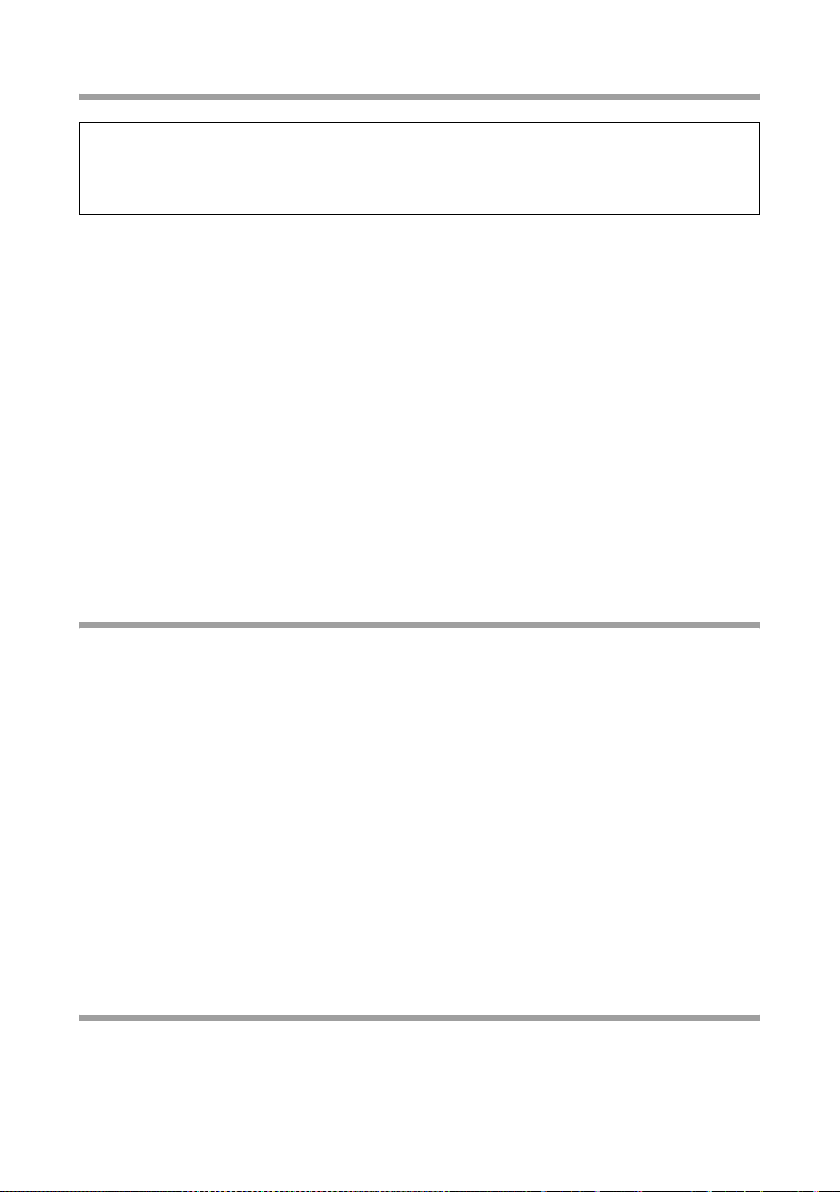
Краткое руководство по обслуживанию
Windows XP
Указание:
Обозначение пунктов меню может незначительным образом отличаться в
различных версиях Windows XP. Однако, конфигурационные данные,
описанные ниже, согласуются друг с другом.
ì Щелкните на Start (Пуск) –Systemsteuerung (Панель управления).
ì Щелкните на Netzwerkverbindungen (Сетевые подключения).
ì Щелкните дважды на подключение LAN, при помощи которого вы соединены
с Gigaset WLAN Repeater 108.
ì Щелкните в закладке Allgemein (Общие) на Eigenschaften (Свойства).
ì Отметьте запись Internetprotokoll (TCP/IP) (Протокол Интернета TCP/IP)
в списке и щелкните на кнопку Eigenschaften (Свойства).
ì Если опции IP-Adresse automatisch beziehen (Получить IP-адрес
автоматически) и DNS-Serveradresse automatisch beziehen (Получить
адрес DNS-сервера автоматически) уже активированы, то Ваш ПК уже
настроен для работы по протоколу DHCP. Щелкните на Abbrechen (Отмена)
и закройте все окна клавишей OK для сохранения настройки сети.
Активируйте в закладке Allgemein (Общие) опцию IP-Adresse automatisch
beziehen (Получить IP-адрес автоматически) и DNS-Serveradresse
automatisch beziehen (Получить адрес DNS-
сервера автоматически).
ì Щелкните на OK или Schlieen (Закрыть) для закрытия каждого окна.
Windows 2000
ì Щелкните на Start (Пуск) – Einstellungen (Настройки) – Systemsteuerung
(Панель управления).
ì Щелкните дважды на символ Netzwerk- und DF-Verbindungen (Сетевые
подключения и дистанционная передача данных) и затем на символ
сетевого подключения, с помощью которого Вы соединены с Gigaset WLAN
Repeater 108.
ì Щелкните на Eigenschaften (Свойства).
ì Выберите в окне Eigenschaften von LAN-Verbindung (Свойства сетевого
подключения) запись Internetprotokoll (TCP/IP) (Протокол Интернета
TCP/IP) в списке и щелкните на кнопку Eigenschaften (Свойства).
ì Активируйте в закладке Allgemein (Общие) опцию IP-Adresse automatisch
beziehen (Получить IP-адрес автоматически) и DNS-Serveradresse
automatisch beziehen (Получить адрес DNS-сервера автоматически).
ì Щелкните дважды на OK для сохранения настроек.
ì Перезапустите сеть (см. стр.43).
Windows 98 SE /ME
ì Выберите Start (Пуск) – Einstellungen (Настройки) – Systemsteuerung
(Панель управления).
ì Щелкните дважды на символ Netzwerk (Сеть).
42
Page 45

Краткое руководство по обслуживанию
ì Выберите в окне Netzwerk (Сеть) в закладке Konfiguration (Конфигурация)
запись TCP/IP для Вашей сетевой карты или Вашего сетевого адаптера.
Следите за тем, чтобы выбрать правильную запись TCP/IP, если в списке
предложено несколько записей (например , „TCP/IP -> Siemens Gigaset PC
Card 54“, если соединение устанавливается беспроводным способом).
ì Щелкните на Eigenschaften (Свойства).
ì Щелкните на закладку IP-Adresse (IP-адрес) и активируйте опцию IP-Adresse
automatisch beziehen (Получить IP-адрес автоматически).
ì Щелкните дважды на OK для закрытия окна Netzwerk (Сеть).
ì Перезапустите сеть (см. ниже).
Перезагрузка сети
ì Перезапустите Gigaset WLAN Repeater 108, отсоединив и снова подключив
кабель питания.
ì Проверьте, горит ли светодиод питания на передней стороне устройства.
ì Перезапустите Ваш ПК.
Тепер ь Вы сконфигурировали и установили соединение между Вашим ПК и
Gigaset WLAN Repeater 108.
Конфигурирование Gigaset WLAN Repeater 108
Для использования Gigaset WLAN Repeater 108 Вы должны выполнить некоторые
настройки.
Мы рекомендуем Вам для первой настройки Gigaset WLAN Repeater 108
подключить устройство с помощью кабеля Ethernet к разъему Ethernet
персонального компьютера, с помощью которого Вы хотите выполнить настройку.
Конфигуринование осуществляется с помощью Интернет-браузера.
Учитывайте следующее:
Если Вы хотите использовать Gigaset WLAN Repeater 108 в Operating Mode
Ethernet adapter, ознакомьтесь с указаниями на стр.44.
Запуск конфигурационной программы
ì Включите компьютер.
ì Откройте Интернет-браузер. Если в строке задания адреса высветился какой-
либо адрес, удалите его.
ì В строке задания адреса введите адрес 192.168.2.254 и нажмите клавишу
ENTER.
Появляется регистрационная страница конфигурационной программы.
Если вместо этой страницы Вы видите сообщение об ошибке “Эта страница не
может быть отображена”, проверьте, ввели ли Вы правильный адрес и находится
ли Ваш браузер в режиме активного соединения, а также деактивируйте все
прочие
сети.
соединения Вашего компьютера с другими устройствами в локальной
43
Page 46

Краткое руководство по обслуживанию
ì При поставке устройства паролем является слово admin. Введите пароль и
щелкните на OK.
Через некоторое время отображается стартовая страница конфигурационной
программы.
ì Проведите базовую настройку. Для этого щелкните на сооответствующее
поле, обозначенное как Базовые настройки, или выберите эту запись с
таким названием в меню.
Помощник базовых настроек последовательно проведет Вас через все шаги
процедуры конфигурирования.
Мы настоятельно рекомендуем Вам произвести настройки безопасности после
проведения базовой настройки.
Operating Mode Repeater
После проведения базовых настроек и настроек
Mode Repeater, для "точки доступа" Вы должны активировать функцию WDS. Для
этого прочитайте руководство по обслуживанию устройства.
После успешного выполнения подключения Gigaset WLAN Repeater 108 к точке
доступа, процедура конфигурирования завершена. При этом необходимо
учитывать, что Gigaset WLAN Repeater 108 будет автоматически назначать IPадреса всем подключенным устройствам. В определенных обстоятельствах Вам
может потребоваться выбрать отличную от установленной на
конфигурацию Вашего беспроводного маршрутизатора Gigaset. Указания по
таким действиям Вы можете найти в подробном руководстве по обслуживанию.
Если все действия по настройки завершены, все устройства необходимо
перезапустить.
безопасности для Operating
заводе
Operating Mode Access point
После проведения базовых настроек и настроек безопасности для Operating
Mode Access point подключите все ПК к Gigaset WLAN Repeater 108, которые Вы
хотите использовать в беспроводной сети. Для этого Вам
сетевые адаптеры этих компьютеров на правильный SSID и подходящую
кодировку. Ук азания по таким действиям Вы можете найти в в соответствующем
руководстве по сетевому адаптеру.
Если беспроводная сеть настроена, Вы можете соединить Gigaset WLAN
Repeater 108 с помощью подключения LAN с маршрутизатором или модемом и
соединить беспроводную сеть с проводной.
Operating Mode Ethernet adapter
Выполните действия в следующей
последовательности:
потребуется настроить
ì Откройте конфигурационную программу, как описано на стр. 43.
ì Проведите базовую настройку.
44
Page 47

Краткое руководство по обслуживанию
Сервисная служба
Мы предлагаем вам быструю и индивидуальную помощь!
Наша служба онлайновой поддержки в Интернете доступна всегда и везде:
http://www.siemens.com/gigasetcustomercare
Вы можете получить помощь по нашим продуктам в любое время суток. По этому
адресу вы найдете интерактивную систему обнаружения неисправностей, список
наиболее часто задаваемых вопросов вместе с ответами, а также инструкции по
эксплуатации и последние обновления ПО (если доступны для продукта),
которые можно загрузить с сайта.
Список часто задаваемых вопросов
по эксплуатации.
Квалифицированные специалисты предоставят вам подробную информацию о
продукте и его эксплуатации.
При необходимости ремонта или гарантийного обслуживания вы получите
консультацию в центре поддержки:
+7(495) 228 1312
Приготовьте документ, подтверждающий покупку.
Гарантийное обслуживание осуществляется в странах, в которых продукция
продается через авторизованных дилеров.
можно также найти в подробной инструкции
Допуск к эксплуатации
Это устройство предназначено для использования в странах Европейского
экономического пространства, в Швейцарии и в других странах, в зависимости
от национального допуска к эксплуатации.
Уст ройс тво адаптировано к условиям эксплуатации в России.
Настоящим фирма Siemens Home and Office Communication Devices GmbH & Co.
KG заявляет, что это данное устройство соответствует основным требованиями и
другим положениям рекомендаций 1999/5/EC.
Копию сертификата соответствия требованиям 1999/5/EC вы найдете
интернете по адресу
http://www.siemens.com/gigasetdocs
.
в
Сертификат № РОСС DE.МЛ05.В00217
Действителен до 21.06.2009
MЛ05
45
Page 48

Краткое руководство по обслуживанию
УСЛОВИЯ ГАРАНТИЙНОГО ОБСЛУЖИВАНИЯ
1. Все нижеизложенные условия гарантии действуют в рамках законодательства
Российской Федерации, регулирующего защиту прав потребителей, и не
распространяются на случаи использования товаров в целях осуществления
предпринимательской деятельности, либо в связи с приобретением товаров в
целях удовлетворения потребностей предприятий, учреждений, организаций.
2. В соответствии с п. 6 ст. 5 Закона РФ «О защите прав потребителей
Siemens устанавливает на устройства гарантийный срок 12 месяцев со дня
покупки. В соответствии с п. 3 статьи 19 Закона РФ «О защите прав
потребителей» на отдельные составляющие части товара установлены
следующие гарантийные сроки:
– Зарядное устройство – 12 месяцев со дня покупки
– Аккумуляторная батарея – 6 месяцев со дня покупки
– Аксессуары к устройствам – 12 месяцев со дня покупки.
3. В соответствии с п.1 ст.5 Закона РФ «О защите прав потребителей» компания
Siemens устанавливает для указанных товаров, за исключением
аккумуляторных батарей, срок службы 3 года со дня покупки. На
аккумуляторные батареи в соответствии с п.2 ст.5 Закона РФ «О защите прав
потребителей» установлен срок службы 2 года со дня покупки.
4. Гарантия не
– Если недостаток товара явился следствием небрежного обращения,
применения товара не по назначению, нарушения условий и правил
эксплуатации, изложенных в инструкции по эксплуатации, в т.ч. вследствие
воздействия высоких или низких температур, высокой влажности или
запыленности, несоответствия Государственным стандартам параметров
питающих, телекоммуникационных и кабельных
корпуса жидкости, насекомых и других посторонних веществ, существ и
предметов.
– Если недостаток товара явился следствием несанкционированного
тестирования товара или попыток внесения изменений в его конструкцию
или его программное обеспечение, в т.ч. ремонта или технического
обслуживания в неуполномоченной компанией Siemens ремонтной
организации.
– Если недостаток товара проявляется в случае
работы сети, эксплуатации товара на границе или вне зоны действия сети,
в т.ч. из-за особенностей ландшафта местности и ее застройки.
– Если недостаток товара связан с его применением совместно с
дополнительным оборудованием (аксессуарами), отличным от
производимого компанией Siemens, или рекомендованным компанией
Siemens к применению с данным товаром. Компания Siemens не
ответственность за качество дополнительного оборудования (аксессуаров),
произведенного третьими лицами, и за качество работы товаров компании
Siemens совместно с таким оборудованием.
5. Настоятельно рекомендуем Вам сохранять на другом (внешнем) носителе
информации резервную копию всей информации, которую Вы храните в
памяти устройства или на мультимедийной карте, используемой с
распространяется на недостатки товаров в следующих случаях:
сетей, попадания внутрь
неудовлетворительной
» компания
несет
46
Page 49

Краткое руководство по обслуживанию
устройством. Ни при каких обстоятельствах компания Siemens не несет
ответственности за какой-либо особый, случайный, прямой или косвенный
ущерб или убытки, включая, но не ограничиваясь только перечисленным,
упущенную выгоду, утрату или невозможность использования информации
или данных, разглашение конфиденциальной информации или нарушение
неприкосновенности частной жизни, расходы по восстановлению информации
или данных, убытки, вызванные
производственной или иной деятельности, возникающие в связи с
использованием или невозможностью использования устройства.
6. Недостатки товара, обнаруженные в период срока службы, устраняются
уполномоченными на это ремонтными организациями (авторизованными
сервисными центрами). В течение гарантийного срока устранение
недостатков производится бесплатно при предъявлении оригинала
заполненного гарантийного талона и документов, подтверждающих факт
дату заключения договора розничной купли-продажи (товарный кассовый чек
и т.п.). В случае отсутствия указанных документов гарантийный срок
исчисляется со дня изготовления товара.
перерывами в коммерческой,
и
47
Page 50

Краткое руководство по обслуживанию
SIEMENS
ɊɈɋɋɂə
ȽȺɊȺɇɌɂɃɇɕɃ ɌȺɅɈɇ ʋ
ɍɫɬɪɨɣɫɬɜɨ ɬɨɪɝɨɜɨɣ ɦɚɪɤɢ
(ɧɨɦɟɪɚ ɩɪɨɢɡɜɨɞɫɬɜɟɧɧɵɯ ɫɟɪɢɣ ɞɥɹ Ɋɨɫɫɢɢ: S30853-S1030-R101)
ȾȺɌȺ ɉɊɈȾȺɀɂ _____ _________ ______
ɎɂɊɆȺ-ɉɊɈȾȺȼȿɐ ________________________________________
( ) -
Ɍɟɥɟɮɨɧ ɮɢɪɦɵ-ɩɪɨɞɚɜɰɚ Ⱥɞɪɟɫ ɮɢɪɦɵ-ɩɪɨɞɚɜɰɚ
ɲɬɚɦɩ
ɮɢɪɦɵɩɪɨɞɚɜɰɚ ɉɨɞɩɢɫɶ ɩɪɨɞɚɜɰɚ
Ɍɨɜɚɪ ɜ ɩɨɥɧɨɣ ɤɨɦɩɥɟɤɬɚɰɢɢ ɫ
ɢɧɫɬɪɭɤɰɢɟɣ ɧɚ ɪɭɫɫɤɨɦ ɹɡɵɤɟ ɩɨɥɭɱɢɥ,
ɫ ɭɫɥɨɜɢɹɦɢ ɝɚɪɚɧɬɢɢ ɨɡɧɚɤɨɦɥɟɧ
Siemens Gigaset WLAN Repeater 108
Ⱦɟɧɶ Ɇɟɫɹɰ Ƚɨɞ
ɇɚɢɦɟɧɨɜɚɧɢɟ ɮɢɪɦɵ-ɩɪɨɞɚɜɰɚ
Ⱥɞɪɟɫ ɮɢɪɦɵ-ɩɪɨɞɚɜɰɚ
ɉɨɞɩɢɫɶ ɩɨɤɭɩɚɬɟɥɹ
ȼɇɂɆȺɇɂȿ: Ƚɚɪɚɧɬɢɣɧɵɣ ɬɚɥɨɧ ɞɟɣɫɬɜɢɬɟɥɟɧ ɬɨɥɶɤɨ ɩɪɢ ɧɚɥɢɱɢɢ ɩɟɱɚɬɢ
ɮɢɪɦɵ-ɩɪɨɞɚɜɰɚ ɢ ɩɪɚɜɢɥɶɧɨɦ ɡɚɩɨɥɧɟɧɢɢ ɬɚɥɨɧɚ. ɉɪɨɫɢɦ ȼɚɫ ɩɪɢ ɩɨɤɭɩɤɟ
ɩɪɨɜɟɪɢɬɶ ɩɪɚɜɢɥɶɧɨɫɬɶ ɡɚɩɨɥɧɟɧɢɹ ɝɚɪɚɧɬɢɣɧɨɝɨ ɬɚɥɨɧɚ.
48
Page 51

Skrócona instrukcja obsługi
Skrócona instrukcja obsługi
W niniejszej skróconej instrukcji obsługi przedstawiony został sposób podłączania i
konfiguracji urządzenia Gigaset WLAN Repeater 108.
Dokładne informacje na temat funkcji, możliwości zastosowania oraz konfiguracji
można znaleźć w szczegółowej instrukcji, znajdującej się na dostarczonym dysku CD
oraz w Internecie pod adresem www.siemens.de/gigasetwlanrepeater108
Znaki towarowe
Microsoft, Windows 98 SE, Windows ME, Windows 2000, Windows XP oraz Internet
Explorer to zastrzeżone znaki towarowe Microsoft Corporation.
Mozilla Firefox to zastrzeżony znak towarowy Mozilla Organisation.
Super G to zastrzeżony znak towarowy Atheros Communications, Inc.
Wskazówki dotyczące bezpieczeństwa
u Należy używać wyłącznie zasilacza dostarczonego wraz z urządzeniem (5 V DC, 1 A).
Podczas podłączania do źródła zasilania należy przestrzegać parametrów przyłącza.
u Urządzenie należy chronić przed wilgocią.
u Nie wolno otwierać urządzenia. Ze względów bezpieczeństwa elektrycznego
urządzenie może być otwierane wyłącznie przez pracowników autoryzowanego
serwisu.
u Urządzenie może wpływać na działanie aparatury medycznej. Należy przestrzegać
warunków technicznych dotyczących danego otoczenia.
u Oddając urządzenie innej osobie, należy przekazać jej również instrukcję obsługi.
.
Zawartość opakowania
Opakowanie zawiera następujące elementy:
u urządzenie Gigaset WLAN Repeater 108;
u zasilacz (5 V DC, 1 A);
u kabel sieciowy Ethernet (CAT5);
u kabel do zasilania elektr ycznego urządzenia Gigaset WLAN Repeater 108, zasilanego
ze złącza USB (np. w komputerze);
u dysk CD ze szczegółową instrukcją obsługi oraz dokument „Gigaset WLAN.
Praktyczne wskazówki”;
u niniejszą skróconą instrukcję obsługi.
49
Page 52

Skrócona instrukcja obsługi
Wymagania systemowe
Do eksploatacji regeneratora Gigaset WLAN Repeater 108 niezbędny jest
u komputer PC,
– karta Gigaset PC Card 108, adapter USB Gigaset 108 lub inny bezprzewodowa
karta sieciowa zgodna ze standardem 802.11g lub 802.11b,
oraz/lub
– karta sieciowa Ethernet,
lub też konsola do gier, odbiornik satelitarny ze złączem Ethernet,
u przeglądarka internetowa do konfiguracji regeneratora, np. Microsoft Internet
Explorer 6.0 lub nowsza, Mozilla Firefox 1.0 lub nowsza.
Tryby pracy urządzenia Gigaset WLAN Repeater 108
Repeater
Urządzenie Gigaset WLAN Repeater 108 w funkcji regeneratora może zwiększyć zasięg
sygnału sieci bezprzewodowej. W takim przypadku należy ustawić je na granicy zasięgu
sieci bezprzewodowej. Urządzenie Gigaset WLAN Repeater 108 przekazuje wtedy dane
w obrębie swego własnego zasięgu komunikacji bezprzewodowej.
Access point
Urządzenie Gigaset WLAN Repeater 108 jako Access point umożliwia bezprzewodowe
połączenie komputerów z siecią konwencjonalną. Funkcja Operating Mode umożliwia
również podłączenie komputera za pośrednictwem modemu DSL lub modemu
kablowego ze złączem Ethernet do Internetu.
Ethernet adapter
Urządzenie Gigaset WLAN Repeater 108 można podłączyć bezpośrednio do złącza
Ethernet komputera lub też konsoli do gier. Służy wtedy jako bezprzewodowa karta
sieciowa. W komputerze lub konsoli do gier nie trzeba wtedy instalować dodatkowych
sterowników.
W przypadku nawiązania połączenia pomiędzy komputerem lub konsolą do gier
urządzenie Gigaset WLAN Repeater 108 używane jest w trybie Ethernet adapter.
Uwaga!
Aby połączyć ze sobą dwa lub więcej komputerów albo konsoli do gier, należy w
jednym z urządzeń skonfigurować regenerator Gigaset WLAN Repeater 108 jako
Access Point.
Tryb pracy (Operating Mode) można ustawić za pomoc
korzystającego z interfejsu przeglądarki.
ą programu konfiguracyjnego,
50
Page 53

Skrócona instrukcja obsługi
Informacje ogólne na temat instalacji
1. Warunki
– Tryb pracy (Operating Mode) regeneratora: bezprzewodowy router (np. Gigaset
SE551 WLAN dsl/cable) jest zainstalowany, gotowy do użytku i obsługuje
standard WDS (Wireless Distribution System).
– Operating Mode Access point: bezprzewodowa karta sieciowa jest zainstalowana
w komputerze PC. Proces instalacji został opisany w instrukcjach obsługi tych
produktów.
– Operating Mode Ethernet adapter: łącze Ethernet jest zainstalowane i
skonfigurowane.
2. Dopiero potem należy zainstalować urządzenie Gigaset WLAN Repeater 108.
Niezbędne czynności opisano na dalszych stronach. Na ich wykonanie potrzeba ok.
10-15 minut.
–Podłącz urządzenie Gigaset WLAN Repeater 108.
– Skonfiguruj ustawienia sieciowe w komputerze.
– Skonfiguruj urządzenie Gigaset WLAN Repeater 108. Ustaw prawidłowy tryb
pracy (Operating Mode), a w razie potrzeby także inne parametry konfiguracyjne.
3. W przypadku połączenia bezprzewodowego należy utworzyć połączenie między
bezprzewodową kartą sieciową a urządzeniem Gigaset WLAN Repeater 108.
Procedura ta opisana jest w instrukcji obsługi karty sieciowej.
Podłączanie urządzenia Gigaset WLAN Repeater 108
ì Ustaw urządzenie Gigaset WLAN Repeater 108 w przewidzianym dla niego miejscu.
Dokładne wskazówki na temat miejsca ustawienia można znaleźć w rozdziale
„Ustawianie urządzenia Gigaset WLAN Repeater” w szczegółowej instrukcji obsługi.
Podłączanie do sieci kablowej (LAN), komputera, konsoli do gier lub modemu
ì Umieść jeden koniec kabla sieci Ethernet w
gnieździe LAN urządzenia Gigaset WLAN
Repeater 108.
ì Drugi koniec kabla sieciowego podłącz do
urządzenia, z którym ma być połączony Gigaset
WLAN Repeater 108. W zależności od przypadku
zastosowania może być to router, komputer,
konsola do gier, modem DSL lub modem
kablowy.
Należy pamiętać, że w zależności od rodzaju zastosowania najpierw należy
skonfigurować ustawienia urządzenia Gigaset WLAN Repeater 108 za pośrednictwem
programu konfiguracyjnego, korzystającego z interfejsu przeglądarki. Dlatego też
zaleca się najpierw podłączenie urządzenia do komputera kablem sieciowym.
51
Page 54

Skrócona instrukcja obsługi
Bezprzewodowe podłączanie komputera
Połączenie bezprzewodowe nawiązywane jest za pośrednictwem bezprzewodowej
karty sieciowej, która musi być zainstalowana w komputerze.
Sieć bezprzewodową można zdefiniować,
przypisując wszystkim urządzeniom ten
sam identyfikator SSID. Identyfikator SSID
ustawiony domyślnie w urządzeniu Gigaset
WLAN Repeater 108 to
ConnectionPoint.
)))
ì Dlatego też w karcie bezprzewodowej komputera PC należy ustawić SSID
ConnectionPoint i w razie potrzeby wyłączyć szyfrowanie.
Jeśli w karcie bezprzewodowej komputera wprowadzono prawidłowy SSID, połączenie
radiowe zostanie nawiązane automatycznie po podłączeniu urządzenia Gigaset WLAN
Repeater 108 do zasilania.
Uwaga!
Aby komputer mógł się komunikować z urządzeniem Gigaset WLAN Repeater 108,
konieczne jest skonfigurowanie ustawień sieciowych komputera (patrz strona 52).
Podłączanie do zasilania
ì Umieść okrągłą wtyczkę w gnieździe DC urządzenia
Gigaset WLAN Repeater 108.
ì Podłącz zasilacz do gniazda zasilania.
Uwaga!
Nigdy nie podłączaj zasilacza do gniazda zasilania, nie
mając pewności, czy odpowiada ono wartościom
podanym na tabliczce znamionowej. Zasilacz oraz
urządzenie mogą ulec zniszczeniu, zachodzi też możliwość odniesienia obrażeń.
Konfiguracja sieci
Aby umożliwić współpracę komputera z urządzeniem Gigaset WLAN Repeater 108,
należy teraz skonfigurować połączenia sieciowe z urządzeniem Gigaset WLAN Repeater
108.
W zależności od systemu operacyjnego należy postępować w opisany poniżej sposób:
52
Page 55
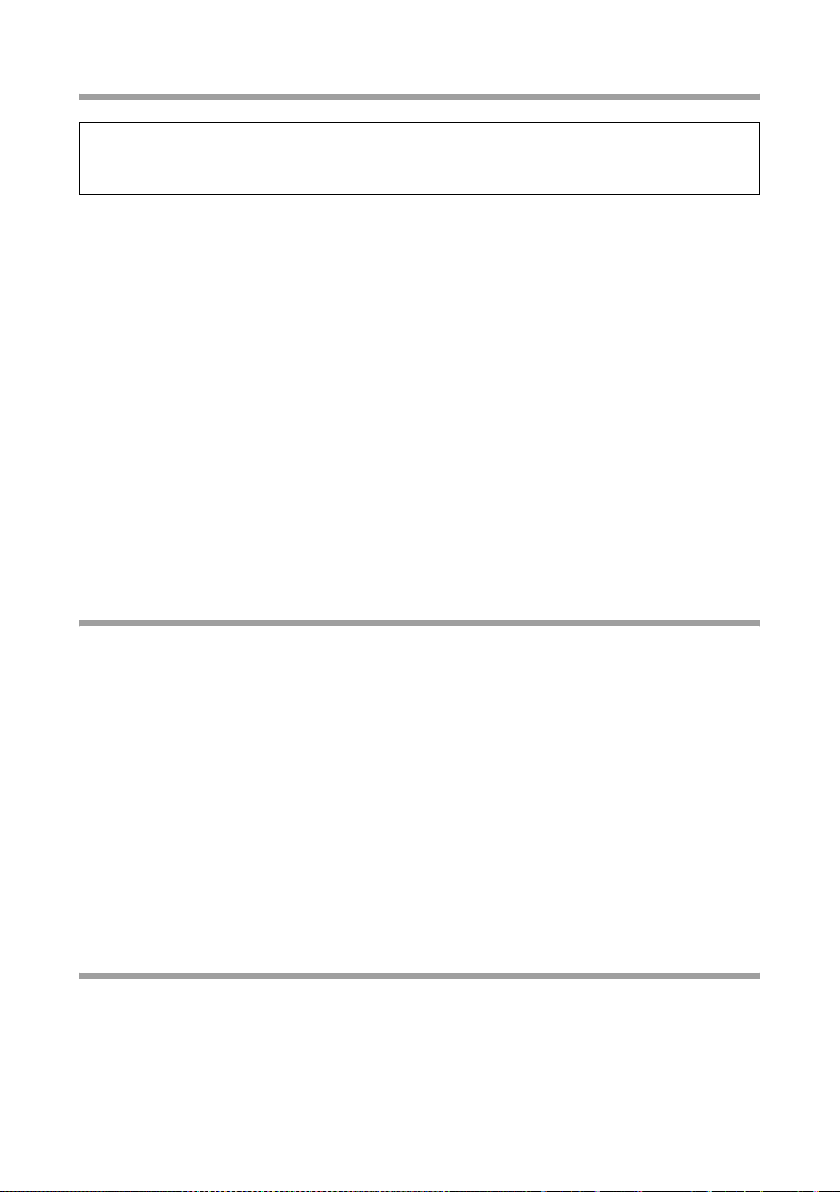
Skrócona instrukcja obsługi
Windows XP
Wskazówka
Nazwy punktów menu mogą się nieznacznie różnić w przypadku różnych wersji
systemu Windows XP. Jednakże opisane poniżej dane konfiguracyjne są prawidłowe.
ì Kliknij przycisk Start – Panel sterowania.
ì Kliknij dwukrotnie ikonę Połączenia sieciowe.
ì Kliknij dwukrotnie połączenie LAN, za pomocą którego komputer połączony jest z
urządzeniem Gigaset WLAN Repeater 108.
ì Na karcie Ogólne kliknij przycisk Właściwości.
ì Zaznacz pozycję Protokół internetowy (TCP/IP) na liście i kliknij przycisk
Właściwości.
ì Jeśli opcje Uzyskaj adres IP automatycznie i Uzyskaj adres serwera DNS
automatycznie są już aktywne, komputer jest przygotowany do współpracy z
serwerem DHCP. Kliknij przycisk Anuluj i za pomocą przycisku OK zamknij pozostałe
okna w celu zapisania konfiguracji sieciowej.
W przeciwnym razie na karcie Ogólne zaznacz opcje Uzyskaj adres IP
automatycznie oraz Uzyskaj adres serwera DNS automatycznie.
ì Kliknij przycisk OK lub Zamknij, aby zamknąć każde okno.
Windows 2000
ì Kliknij przycisk Start – Ustawienia – Panel sterowania.
ì Kliknij dwukrotnie ikonę Połączenia sieciowe i telefoniczne, a następnie ikonę
tego połączenia sieciowego, za pośrednictwem którego podłączone jest urządzenie
Gigaset WLAN Repeater 108.
ì Kliknij przycisk Właściwości.
ì Na liście w oknie Właściwości połączenia LAN zaznacz pozycję Protokół
internetowy (TCP/IP) i kliknij przycisk Właściwości.
ì Na karcie Ogólne zaznacz opcje Uzyskaj adres IP automatycznie oraz Uzyskaj
adres serwera DNS automatycznie.
ì Kliknij dwa razy przycisk OK, aby zapisać ustawienia.
ì Włącz ponownie sieć, (patrz strona 54).
Windows 98 SE / ME
ì Kliknij przycisk Start – Ustawienia – Panel sterowania.
ì Kliknij dwukrotnie ikonę Sieć.
ì W oknie Sieć, na karcie Konfiguracja zaznacz wpis TCP/IP karty sieciowej bądź
adaptera sieciowego. Należy przy tym zwrócić uwagę na wybór prawidłowego
53
Page 56

Skrócona instrukcja obsługi
wpisu TCP/IP, o ile na liście wyboru dostępnych jest więcej wpisów (np. „TCP/IP ->
Siemens Gigaset PC Card 54”, jeśli nawiązywane jest połączenie bezprzewodowe).
ì Kliknij przycisk Właściwości.
ì Kliknij kartę Adres IP i włącz opcję Uzyskaj adres IP serwera automatycznie.
ì Kliknij dwa razy przycisk OK, aby zamknąć okno Sieć.
ì Włącz ponownie sieć (patrz niżej).
Ponowne włączanie sieci
ì Uruchom ponownie urządzenie Gigaset WLAN Repeater 108, wyjmując i wkładając
ponownie wtyczkę przewodu sieciowego.
ì Sprawdź, czy lampka wskaźnikowa Power na przedniej ściance urządzenia świeci się
stale.
ì Uruchom ponownie komputer.
Połączenie pomiędzy komputerem a urządzeniem Gigaset WLAN Repeater 108 zostało
skonfigurowane i utworzone.
Konfiguracja urządzenia Gigaset WLAN Repeater 108
Aby możliwe było używanie urządzenia Gigaset WLAN Repeater 108, konieczne jest – w
zależności od zastosowania – wprowadzenie jeszcze kilku opcji konfiguracyjnych.
W celu wykonania po raz pierwszy konfiguracji urządzenia Gigaset WLAN Repeater 108
zaleca się podłączenie go przy użyciu kabla sieciowego do złącza Ethernet komputera,
który ma posłużyć do konfiguracji.
Konfiguracja odbywa się przy użyciu przeglądarki internetowej.
Uwaga!
Jeśli urządzenie Gigaset WLAN Repeater 108 ma być używane w trybie Operating Mode
Ethernet adapter, należy najpierw przeczytać wskazówki na ten temat – strona 55.
Uruchamianie programu konfiguracyjnego
ì Włącz komputer.
ì Otwórz przeglądarkę internetową. Jeśli na pasku adresu znajduje się jakiś adres,
najpierw usuń go.
ì Następnie na pasku adresu wpisz adres 192.168.2.254 i naciśnij klawisz ENTER.
Zostanie wyświetlona strona logowania do programu konfiguracyjnego.
Jeśli zamiast strony zostanie wyświetlony komunikat o błędzie „Nie można wyświetlić
strony”, sprawdź wpis adresu, upewnij się, że przeglądarka nie działa w trybie offline i
w razie potrzeby wyłącz inne połączenia LAN komputera.
ì Fa brycz nie us tawione hasło domyślne to admin. Wprowadź to hasło i kliknij przycisk
OK.
Po krótkiej chwili zostanie wyświetlona strona początkowa programu konfiguracyjnego.
54
Page 57
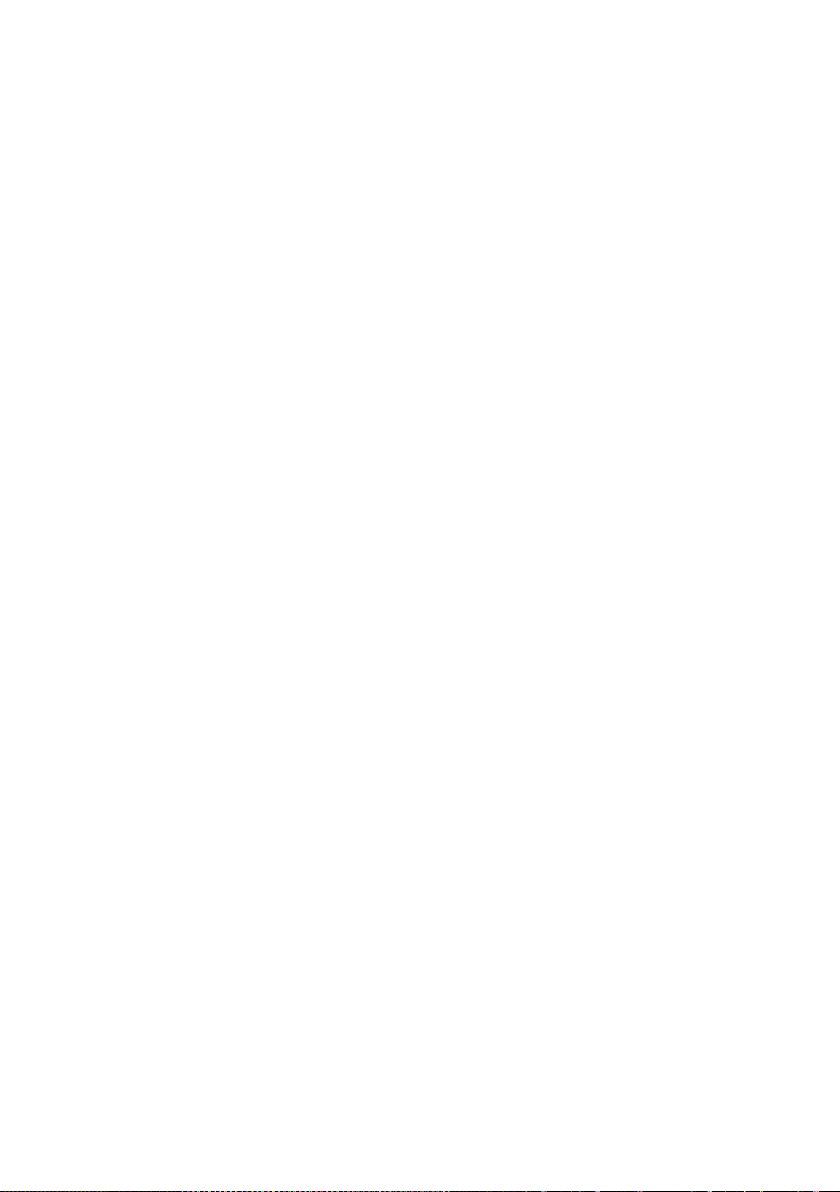
Skrócona instrukcja obsługi
ì Uruchom kreatora ustawień podstawowych. W tym celu kliknij obszar z nagłówkiem
Grundeinstellungen lub wybierz z paska menu wpis o tej samej nazwie.
Kreator ustawień podstawowych prowadzi użytkownika przez kolejne etapy
konfiguracji.
Jako niezbędne zaleca się skonfigurowanie po ustawieniach podstawowych także
ustawień bezpieczeństwa.
Operating Mode Repeater
Po skonfigurowaniu ustawień podstawowych i ustawień bezpieczeństwa trybu
Operating Mode Repeater należy włączyć funkcję WDS w punkcie dostępu. W tym celu
należy zapoznać się z instrukcją obsługi urządzenia.
Po nawiązaniu połączenia urządzenia Gigaset WLAN Repeater 108 z punktem dostępu
konfiguracja jest zakończona. Należy jednak zwrócić uwagę na fakt, że urządzenie
Gigaset WLAN Repeater 108 automatycznie nadaje adresy IP podłączonym
urządzeniom. Konieczne może być dostosowanie tej konfiguracji, jeśli router
bezprzewodowy z serii Gigaset został skonfigurowany w sposób odbiegający od
ustawień
instrukcji obsługi. Po zakończeniu wszystkich czynności konfiguracyjnych urządzenie
należy uruchomić ponownie.
Operating Mode Access point
Po skonfigurowaniu ustawień podstawowych oraz ustawień bezpieczeństwa w trybie
Operating Mode Access point należy połączyć wszystkie komputery, które mają być
podłączone do sieci bezprzewodowej przy użyciu urządzenia Gigaset WLAN Repeater
108, nadając prawidłowy identyfikator SSID kartom sieciowym i ustawiając
odpowiednie szyfrowanie. Informacje na ten temat można znaleźć w instrukcji obsługi
karty sieciowej.
Po skonfigurowaniu sieci bezprzewodowej można połączyć urządzenie Gigaset WLAN
Repeater 108 za pośrednictwem złącza LAN z routerem lub modemem i połączyć sieć
bezprzewodową z siecią konwencjonalną.
fabrycznych. Wskazówki na ten temat można znaleźć w szczegółowej
Operating Mode Ethernet adapter
Należy postępować w następuj
ący sposób:
ì Otwórz program konfiguracyjny w sposób opisany na stronie strona 54.
ì Uruchom kreatora ustawień podstawowych.
55
Page 58

Skrócona instrukcja obsługi
Obsługa klienta (Customer Care)
Oferujemy Państwu szybkie doradztwo indywidualne.
Nasza pomoc techniczna w Internecie jest dostępna o każdej porze i z każdego miejsca
na świecie.
http://www.siemens.com/gigasetcustomercare
Pomoc techniczna, dotycząca naszych produktów, dostępna przez 24 godziny na dobę.
Użytkownik może tam znaleźć interaktywny system wyszukiwania błędów, listę
najczęściej zadawanych pytań i odpowiedzi, jak też dostępne do pobrania pliki instrukcji
obsługi i (w przypadku niektórych produktów) najnowsze aktualizacje
oprogramowania.
Listę najczęściej zadawanych pytań i odpowiedzi na nie można również znaleźć w
szczegółowej instrukcji obsługi.
Wykwalifikowani pracownicy oczekują na Państwa zapytania i są gotowi udzielić
miarodajnych informacji na temat produktu oraz jego instalacji.
W razie konieczności dokonania naprawy, ew. skorzystania z prawa do gwarancji lub
rękojmi szybką i niezawodną pomoc uzyskać można w centrum serwisowym ServiceCenter:
Polska 08 01 30 00 30
Należy przygotować dowód zakupu.
W krajach, w których produkty naszej firmy nie są rozprowadzane przez
autoryzowanych partnerów handlowych, nie są również oferowane usługi wymiany ani
naprawy.
Zezwolenie
Ten aparat jest przeznaczony do użytku na terenie Europejskiego Obszaru
Gospodarczego i Szwajcarii, w innych krajach zależnie od narodowych regulacji.
Wymagania poszczególnych krajów zostały uwzględnione.
Niniejszym Siemens Home and Office Communication Devices GmbH & Co. KG
oświadcza, iż aparat spełnia podstawowe wymagania i inne związane z tym regulacje
Dyrektywy 1999/5/EC.
56
Page 59

Skrócona instrukcja obsługi
57
Page 60

Skrócona instrukcja obsługi
´
c
58
Page 61

Skrócona instrukcja obsługi
59
Page 62

Skrócona instrukcja obsługi
60
Page 63

Stručný návod k obsluze
Stručný návod k obsluze
Tento stručný návod k obsluze obsahuje popis připojení a konfigurace zařízení Gigaset
WLAN Repeater 108.
Detailní informace o funkčnosti, možnostech využití a konfiguraci naleznete
v podrobném návodu na disku CD dodávaným spolu se zařízením a na internetu
na adrese www.siemens.de/gigasetwlanrepeater108
Ochranné známky
Microsoft, Windows 98 SE, Windows ME, Windows 2000, Windows XP a Internet
Explorer jsou registrované ochranné zámky společnosti Microsoft Corporation.
Mozilla Firefox je registrovaná ochranná známka společnosti Mozilla Organization.
Super G je registrovaná ochranná známka společnosti Atheros Communications, Inc.
Bezpečnostní pokyny
u Používejte pouze napájecí adaptér (5V DC, 1A) dodávaný spolu se zařízením.
Připřipojování k elektrické síti dbejte na požadované parametry sítě.
u Zařízení chraňte před vlhkostí.
u Zařízení nikdy neotevírejte. Z bezpečnostních důvodů smí být zařízení otevřeno
pouze autorizovaným servisním personálem.
u Zařízení může ovlivnit provoz zdravotních přístrojů. Při umisťování opakovače berte
v úvahu technické podmínky dané lokality.
u Pokud budete zařízení prodávat jiné osobě, předejte zároveň se zařízením i tento
návod k obsluze.
.
Obsah balení
Balení obsahuje následující součásti:
u zařízení Gigaset WLAN Repeater 108,
u napájecí adaptér (5V DC, 1A),
u Ethernetový kabel (CAT5),
u kabel pro napájení zařízení Gigaset WLAN Repeater 108 přes rozhraní USB
(např.zpočítače),
u disk CD obsahující podrobný návod k obsluze a dokument "Gigaset WLAN – Praktické
rady“, tento stručný návod k obsluze.
61
Page 64

Stručný návod k obsluze
Požadavky na systém
Pro provoz zařízení Gigaset WLAN Repeater 108 potřebujete:
u Počítač PC vybavený
– kartou Gigaset PC Card 108, adaptérem Gigaset USB Adapter 108 nebo jiným
síťovým adaptérem kompatibilním s bezdrátovým připojením 802.11g nebo
802.11b
a/nebo
–Ethernetovou síťovou kartou
Nebo herní konzolu či Set Top Box s Ethernetovým síťovým rozhraním.
u Webový prohlížeč, jako např. Microsoft Internet Explorer 6.0 nebo Mozilla Firefox
1.0 a vyšší (pro konfiguraci zařízení).
Provozní režimy zařízení Gigaset WLAN Repeater 108
Repeater
Jako opakovač může Gigaset WLAN Repeater 108 rozšířit pokrytí vaší bezdrátové sítě.
Aby plnil tuto funkci, umístěte jej na hranici dosahu bezdrátové sítě. Gigaset WLAN
Repeater 108 pak rozšíří pokrytí o svoji vlastní oblast dosahu.
Access point
Jako Access point (přístupový bod) umožňuje Gigaset WLAN Repeater 108 bezdrátové
propojení počítačů s klasickou kabelovou sítí. V tomto provozním režimu můžete také
připojit počítače k internetu přes DSL modem nebo kabelový modem s Ethernetovým
rozhraním.
Ethernet adapter
Zařízení Gigaset WLAN Repeater 108 lze připojit přímo k Ethernetovému rozhraní na
počítači nebo na herní konzoli. Slouží pak jako bezdrátový síťový adaptér. Do počítače
ani do herní konzole není nutné instalovat žádné ovladače.
Pokud vytváříte spojení počítače nebo herní konzole s bezdrátovým routerem,
používejte zařízení Gigaset WLAN Repeater 108 v režimu Ethernet adapter.
Upozornění:
Pokud chcete bezdrátově propojit dva nebo více počítačů či herních konzolí, musí být
zařízení Gigaset WLAN Repeater 108 u jednoho z těchto přístroj
jako Access Point.
Režim provozu (Operating Mode) nastavíte pomocí konfiguračních stránek
prostřednictvím webového prohlížeče.
ů nakonfigurováno
62
Page 65

Stručný návod k obsluze
Přehled instalace
1. Předpoklady
– Operating Mode Repeater (Opakovač): Bezdrátový router (např. Gigaset SE551
WLAN dsl/cable) je již nainstalován, připraven k provozu a podporuje WDS
(Wireless Distribution System).
– Operating Mode Access point (přístupový bod): V počítači je již nainstalován
bezdrátový síťový adaptér. Instalační postup je popsán v příslušných návodech
kobsluze těchto produktu.
– Operating Mode Ethernet adapter (Ethernetový adaptér): Ethernetové rozhraní je
již nainstalováno a nakonfigurováno.
2. Teprve poté nainstalujte zařízení Gigaset WLAN Repeater 108. Všechny nutné kroky
jsou popsány na následujících stránkách. Celý postup zabere zhruba 10-15 minut.
–Připojte zařízení Gigaset WLAN Repeater 108.
–Nakonfigurujte síťová nastavení počítačů.
–Nakonfigurujte zařízení Gigaset WLAN Repeater 108. Nastavte správný Operating
Mode (režim provozu) a v případě potřeby i další konfigurační parametry.
3. V případě bezdrátového propojení následně vytvořte spojení mezi síťovým
adaptérem a zařízením Gigaset WLAN Repeater 108. Příslušné informace naleznete
v návodu k obsluze síťového adaptéru.
Připojení zařízení Gigaset WLAN Repeater 108
ì Postavte Gigaset WLAN Repeater 108 na požadované místo. Detailní informace
ohledně umístění zařízení naleznete v kapitole "Umístění zařízení Gigaset WLAN
Repeater“ podrobného návodu k obsluze na přiloženém CD disku.
Připojení ke kabelové místní síti (LAN), počítači, herní konzoli nebo modemu:
ì Zasuňte jeden konektor Ethernetového kabelu
do zdířky označená LAN na zařízení Gigaset
WLAN Repeater 108.
ì Druhý konektor Ethernetového kabelu zasuňte
do přístroje, se kterým má být zařízení Gigaset
WLAN Repeater 108 propojeno. V závislosti na
podmínkách využití se může jednat o router,
počítač, herní konzoli, DSL modem nebo
kabelový modem.
Berte v úvahu, že v závislosti na podmínkách využití může být nejdříve nutné provést
několik nastavení na konfiguračních stránkách zařízení Gigaset WLAN Repeater 108,
přístupných pomocí webového prohlížeče. Proto doporučujeme propojit zařízení
nejdříve s počítačem pomocí Ethernetového kabelu.
63
Page 66

Stručný návod k obsluze
Bezdrátové připojení počítače
Bezdrátové propojení se vytváří pomocí bezdrátového síťového adaptéru, který musí být
instalován v počítači.
Bezdrátovou síť vytvoříte tak, že všem
zařízením přiřadíte identický název sítě.
Přednastavený název sítě u zařízení Gigaset
WLAN Repeater 108 je ConnectionPoint.
)))
ì U bezdrátového síťového adaptéru
vpočítači nastavte proto název sítě ConnectionPoint a vypněte šifrování.
Jakmile je u bezdrátového síťového adaptéru počítače zadán správný název sítě,
automaticky se naváže bezdrátové spojení, a to ihned po zapnutí zařízení Gigaset WLAN
Repeater 108.
Upozornění:
Aby počítač dokázal komunikovat se zařízením Gigaset WLAN Repeater 108, musíte
ještě provést nastavení sítě v počítači (viz str. 64).
Připojení k elektrické síti
ì Kulatou zástrčku zasuňte do zdířky na zařízení
Gigaset WLAN Repeater 108 označené DC.
ì Zasuňte napájecí adaptér do samostatné zásuvky
elektrické sítě.
Upozornění:
Nikdy nepřipojujte napájecí adaptér do zásuvky, o které
si nejste jisti, že odpovídá hodnotám uvedeným na
typovém štítku. Napájecí adaptér i samotný přístroj by
mohly být zničeny a mohlo by dojít i k úrazu elektrickým proudem.
Nastavení sítě
Aby mohl počítač spolupracovat se zařízením, musíte nyní nastavit síťová připojení
ktomuto zařízení.
V závislosti na operačním systému postupujte prosím následujícím způsobem:
64
Page 67

Stručný návod k obsluze
Windows XP
Upozornění:
Jednotlivé nabídky a příkazy se mohou u různých verzí systému Windows XP nepatrně
lišit. Následně popsané konfigurační úkony se ovšem shodují.
ì Klepněte na tlačítko Start – Ovládací panely.
ì Klepněte na tlačítko Síťová připojení.
ì Poklepejte na připojení LAN, pomocí kterého je počítač propojen se zařízením
Gigaset WLAN Repeater 108.
ì Na kartě Všeobecné klepněte na tlačítko Vlastnosti.
ì Ze seznamu zvolte Protokol sítě Internet (TCP/IP) a klepněte na tlačítko Vlastnosti.
ì Pokud jsou možnosti Získat adresu IP ze serveru DHCP automaticky a Získat
adresu serveru DNS automaticky již aktivovány, je počítač pro DHCP již správně
nakonfigurován. Klepněte na tlačítko Storno a zavřete další okno tlačítkem OK,
čímž uložíte nastavení sítě.
V opačném případě na kartě Všeobecné vyberte možnosti Získat adresu IP ze
serveru DHCP automaticky a Získat adresu serveru DNS automaticky.
ì Každé z oken zavřete klepnutím na tlačítko OK resp. Zavřít.
Windows 2000
ì Klepněte na tlačítko Start – Nastavení – Ovládací panely.
ì Poklepejte na ikonu Síťové a bezdrátové připojení a následně na ikonu síťového
připojení, jehož prostřednictvím je počítač propojen se zařízením Gigaset WLAN
Repeater 108.
ì Klepněte na tlačítko Vlastnosti.
ì V okně Připojení k místní síti - Vlastnosti zvolte Protokol sítě Internet (TCP/IP)
aklepněte na tlačítko Vlastnosti.
ì Na kartě Všeobecné aktivujte možnosti Získat adresu IP ze serveru DHCP
automaticky a Získat adresu serveru DNS automaticky.
ì Klepněte dvakrát na tlačítka OK, čímž nastavení uložíte.
ì Restartujte síť (viz str. 66).
Windows 98 SE / ME
ì Klepněte na tlačítko Start – Nastavení – Ovládací panely.
ì Poklepejte na ikonu Síť.
ì V okně Síť vyberte na kartě Konfigurace protokol TCP/IP pro příslušnou síťovou
kartu resp. síťový adaptér. Pokud je zobrazeno více položek TCP/IP, dbejte prosím na
to, abyste vybrali správný síťový adaptér (např."TCP/IP - Siemens Gigaset PC
Card 54“, pokud chcete vytvořit bezdrátově připojení).
65
Page 68

Stručný návod k obsluze
ì Klepněte na tlačítko Vlastnosti.
ì Klepněte na kartu Adresa IP a vyberte možnost Získat adresu IP ze serveru DHCP.
ì Okno Síť zavřete dvojím klepnutím na tlačítko OK.
ì Restartujte síť (viz. níže).
Restartování sítě
ì Restartujte zařízení Gigaset WLAN Repeater 108 vytažením a opětovným zapojením
napájecího kabelu.
ì Zkontrolujte, zda na přední straně přístroje nepřerušovaně svítí indikátor Power.
ì Restartujte počítač.
Nyní jste nakonfigurovali a vytvořili síťové propojení mezi počítačem a zařízením
Gigaset WLAN Repeater 108.
Konfigurace zařízení Gigaset WLAN Repeater 108
Aby bylo možné používat zařízení Gigaset WLAN Repeater 108, musí být v závislosti na
podmínkách využití provedeno ještě několik úprav.
Při první konfiguraci doporučujeme propojit zařízení Gigaset WLAN Repeater 108 s
počítačem, ze kterého hodláte konfiguraci provádět, pomocí Ethernetového kabelu.
Konfigurace se provádí prostřednictvím webového prohlížeče.
Upozornění:
Pokud chcete zařízení Gigaset WLAN Repeater 108 používat v provozním režimu
Ethernet adapter, přečtěte si prosím pokyny na stránce 67.
Spuštění konfiguračního programu
ì Zapněte počítač.
ì Otevřete webový prohlížeč. Nejprve vymažte adresu, která se případně už může
nacházet v adresovém řádku.
ì Do adresového řádku zadejte adresu 192.168.2.254 a stiskněte ENTER.
Zobrazí se přihlašovací stránka konfiguračního programu.
Pokud se místo této stránky objeví chybové hlášení "Stránku nelze zobrazit", zkontrolujte
prosím správné zadání adresy, ujistěte se, že použitý webový prohlížeč není v režimu
Offline a případně na počítači deaktivujte veškerá další připojení k místní síti.
ì Standardně je při dodání zařízení nastaveno heslo admin. Zadejte toto heslo
aklepněte na tlačítko OK.
Po krátké prodlevě se zobrazí úvodní stránka konfiguračního programu.
ì Spusťte Průvodce základním nastavením. Za tímto účelem klepněte do oblasti
nadepsané Basic Setup nebo zvolte stejnojmennou položku v nabídce.
Průvodce základním nastavením Vás konfigurací provede krok za krokem.
66
Page 69

Stručný návod k obsluze
Velmi Vám doporučujeme provést po základním nastavení také nastavení zabezpečení.
Operating Mode (režim provozu) Repeater
Po provedení základního nastavení a nastavení zabezpečení pro Operating Mode (režim
provozu) musí být na přístupovém bodu aktivována funkce WDS. Podrobné informace
obsahuje návod k obsluze tohoto zařízení.
Úspěšným navázáním spojení mezi zařízením Gigaset WLAN Repeater 108
apřístupovým bodem je konfigurace ukončena. Berte prosím v úvahu, že zařízení
Gigaset WLAN Repeater 108 připojeným přístrojům automaticky přiděluje IP adresy.
Pokud jste bezdrátový router typové řady Gigaset nakonfigurovali odlišně od nastavení
od výrobce, může být nutné přizpůsobení této konfigurace. Pokyny k takovému postupu
naleznete v podrobném návodu k obsluze. Jakmile je konfigurace dokončena, měli byste
všechny přístroje restartovat.
Operating Mode (režim provozu) Access point
Po provedení základních nastavení a nastavení zabezpečení pro Operating Mode (režim
provozu) Access point propojte veškeré počítače, které chcete integrovat do bezdrátové
sítě, se zařízením Gigaset WLAN Repeater 108 tak, že u příslušných síťových adaptéru
nastavíte správný název sítě a odpovídající šifrování. Informace k tomuto postupu
naleznete v návodu k obsluze síťového adaptéru.
Jakmile jste nakonfigurovali bezdrátovou síť, můžete zařízení Gigaset WLAN Repeater
108 propojit pomocí síťového (LAN) kabelu s routerem nebo modemem a propojit tak
bezdrátovou síť s pevnou místní sítí.
Operating Mode (režim provozu) Ethernet adapter
Postupujte prosím v následujícím pořadí:
ì Spusťte konfigurační program, jak je popsáno na stránce 66.
ì Spusťte Průvodce základním nastavením (Basic Setup Wizard).
67
Page 70

Stručný návod k obsluze
Zákaznický servis (Customer Care)
Naše podpora na internetu:
http://www.siemens.cz/gigaset
http://www.siemens.com/gigasetcustomercare
Zde získáte podporu produktů 24 hodin denně, 7 dní v týdnu. Můžete si zde stáhnout
návody k použití a nejnovějších aktualizace programového vybavení (jsou-li pro daný
produkt k dispozici).
Hotline linka: 233 032 727
Zde vám je k dispozici kvalifikovaný odborník, který vám podá příslušné informace
o produktu a jeho instalaci.
V případě nutné opravy, eventuelně záruční opravy nebo nároku na záruku vám nabídne
rychlé a spolehlivé služby naše servisní centrum:
Siemens Phone Services s.r.o.
Lužná 591, 160 00 Praha 6.
Záruční podmínky jsou uvedeny na záručním listu, který je součástí dodávky přístroje.
Záruka se nevztahuje na poškození vzniklá neodborným zacházením, opotřebováním
nebo zásahem třetí osoby. Záruka nezahrnuje spotřební materiály a nepokrývá
nedostatky, které jen nepatrně ovlivňují hodnotu nebo použitelnost přístroje.
Mějte prosím připravený doklad o nákupu.
V zemích, v nichž není náš produkt prodáván prostřednictvím autorizovaných prodejců,
nejsou nabízeny žádné možnosti výměny či opravy.
Prohlášení o shodě
Tento přístroj je určen k použití v rámci evropského hospodářského prostoru a ve
Švýcarsku; v ostatních zemích závisí provoz na národním povolení.
Specifické zvláštnosti země jsou zohledněny.
Společnost Siemens Home and Office Communication Devices GmbH & Co KG tímto
prohlašuje, že tento přístroj je ve shodě se základními požadavky a dalšími příslušnými
ustanoveními Nařízení vlády č. 426/2000 Sb a směrnice 1999/5/EC. Je též ve shodě
s „Všeobecným oprávněním č.VO-R/10/08.2005-24 k využívání rádiových kmitočtů
akprovozování zařízení krátkého dosahu“ a „Všeobecným oprávněním č. VO-R/8/
08.2005-23 k využívání rádiových kmitočtů a k provozování zařízení bezšňůrové
telekomunikace standardu DECT“.
Kopii prohlášení o shodě podle směrnice 1999/5/EC naleznete prostřednictvím
následující internetové adresy:
http://www.siemens.com/gigasetdocs
nebo prostřednictvím hotline linky společnosti (tel.: 23303 2727).
68
Page 71

Quick Start Guide (arabic)
Quick Start Guide (arabic)
ςδΒϤϟ ϡΪΨΘγϻ ϞϴϟΩ
ςδΒϤϟ ϡΪΨΘγϻ ϞϴϟΩ
ίΎϬΠϟ ΔΌϴϬΗϭ ϞϴλϮΗ Δϴϔϴϛ ϚϳΪϳ ϦϴΑ ϱάϟ ςδΒϤϟ ϡΪΨΘγϻ ϞϴϟΩ Ϛϟ ϦϴΒϳ.
ϞϴϟΪѧѧϟ ϲѧѧϓ ΔѧѧΌϴϬΘϟϭ ϞϴϐθѧѧΘϟ ΕΎѧѧϴϧΎϜϣ·ϭ ˬϒΎѧѧχϮϟ Ϧѧѧϋ ΔϴϠϴμѧѧϔΗ ΕΎѧѧϣϮϠόϣ ϰѧѧϠϋ ϝϮμѧѧΤϟ ϦѧѧϜϤϳ
ϥϮѧѧѧѧϨϋ ϰѧѧѧѧϠϋ ΖѧѧѧѧϧήΘϧϹ ϝϼѧѧѧѧΧ Ϧѧѧѧѧϣϭ ΞΘϨϤϟΎѧѧѧѧΑ ΔѧѧѧѧϘϓήϤϟ ΔѧѧѧѧΠϣΪϤϟ ΔϧϮτѧѧѧѧγϷ ϲѧѧѧѧϓ ϞμѧѧѧѧϔϤϟ
ΔϳέΎΠΘϟ ΕΎϣϼόϟ
108gigasetwlanrepeater/de.siemens.www
Windows XP
ϭ
Mozilla.
ΔϤϫΎδϣ Δϛήη ˬ.
ΔϠѧѧѧλϮΑ Ωϭΰѧѧѧϣ
USB
"GIGASET WLAN tips for use"
Atheros Communications
Gigaset WLAN Repeater 108
Windows 98 SE
Windows 2000
ϭ
Microsoft
.
Δϛήθϟ ΔϠΠδϣ ΔϳέΎΠΗ ΕΎϣϼϋ
Windows ME
ϭ
Mozilla Firefox
ϮϫΔϛήθϟ ΔϠΠδϣ ΔϳέΎΠΗ Δϣϼϋ
ϭ
Δϛήθϟ ΔϠΠδϣ ΔϳέΎΠΗ Δϣϼϋ ϲϫ
ίΎϬΟ ϊϣ ϖϓήϤϟ βΑΎϘϟ ΔϜΒη ίΎϬΟ ϻ· ϡΪΨΘδΗ ϻGigaset WLAN Repeater 108
ϞϠΒϠϟ ίΎϬΠϟ νήόΗ ϡΪϋ ϰϠϋ ιήΣ.
˱ΎϘϠτϣ ίΎϬΠϟ ΘϔΗ ϻ.ϞϣϮόϟ Ύ˱Ϙϓϭ ϚϟΫϭ ΪϤΘόϣ ΔϣΪΧ ϲϨϓ ϞΒϗ Ϧϣ ϻ· ίΎϬΠϟ Θϓ ίϮΠϳ ϻ
ΔϴΒτϟ ΓΰϬΟϷ ˯Ω ϰϠϋ ίΎϬΠϟ ήΛΆϳ Ϊϗ.ςγϮϟΎΑ ΔλΎΨϟ ΔϴϨϔϟ ρϭήθϟ ΓΎϋήϣ ϰϠϋ ιήΣ
ΔϴϟΎΘϟ ήλΎϨόϟ ϰϠϋ ΓϮΒόϟ ϱϮΘΤΗ:
5V DC, 1A
)
Ethernet)CAT5(
ίΎѧѧѧϬΠϟ ˯ΎѧѧΑήϬϜϟΎΑ ΪѧѧѧϳϭΰΘϟ ϞѧѧΑΎϛ
ΔϘϴΛϭϭ ϞμϔϤϟ ϡΪΨΘγϻ ϞϴϟΩ ϊϣ ΔΠϣΪϣ ΔϧϮτγ
άϫ ςδΒϤϟ ϡΪΨΘγϻ ϞϴϟΩ
Internet Explorer
ΖϧήΘϧϹ νήόΘδϣ
Super G
ϥΎϣϷ ΕΎσΎϴΘΣ
(5V DC, 1A).Θϟ ΪϨϋ ΔϗΎτϟ έΪϘϣ φΣϻΔϴΎΑήϬϜϟ ΔϜΒθϟΎΑ ϞϴλϮ.
ϲΎΑήϬϜϟ ϥΎϣϷ.
ϟ ϖΑΎτΘϤϟίΎϬΠϟ ϞϴϐθΘ.
ΓϮΒόϟ ϯϮΘΤϣ
ίΎϬΟ
108Gigaset WLAN Repeater
βΑΎϘϟ ΔϜΒη ίΎϬΟ(
ΔϜΒη ϞΑΎϛ
ΪόΗ
u
u
u
u
u
u
u
u
)ήΗϮϴΒϤϜϟ ίΎϬΠΑ ϝΎΜϤϟ ϞϴΒγ ϰϠϋ(
u
u
69
Page 72

Quick Start Guide (arabic)
ςδΒϤϟ ϡΪΨΘγϻ ϞϴϟΩ
ϡΎψϨϟ ΕΎΒϠτΘϣ
Gigaset WLAN Repeater 108
ίΎϬΟ ϞϴϐθΘϟ ϚϣΰϠϳ
˰Α Ωϭΰϣ ήΗϮϴΒϤϛ ίΎϬΟ
ΔϜΒѧη ΊϳΎѧϬϣ ϱ ϭ
802.11b
802.11g
ϭ
ΊϳΎϬϣ ˬ
108Gigaset USB Adapter
ωϮϧ Ϧϣ ϞΑΎϜΑ Ωϭΰϣ ήϴϏ ϖϓϮΘϣ ήΧ
108Gigaset PC Card
-ΔϗΎτΑ
ϭ/ϭ
-ΔϗΎτΑ
Repeater
ίΎϬΟ ϊϴτΘδϳ
ˬΙΪѧѧΣ έΪѧѧλ· ϭ
Ϋϭ ΔϴϜϠѧγϼϟ ΔϜΒθѧϠϟ ΔѧϴϋΫϹ ΔϴτϐΘϟ ϊγϮϳ ϥϚѧϟ
Ethernet
.
Microsoft Internet Explorer 6.0
ΔϠϴλϮΘΑ Ωϭΰϣ
ίΎϬΠϟ ΔΌϴϬΘϟ ΙΪΣ έΪλ· ϭ
Gigaset WLAN Repeater 108
Set Top Box
Ethernet
ˬΏΎόϟ ΓΪΣϭ ϭ
Ϲ ϔμѧѧΘϣϝΎѧѧΜϤϟ ϞϴΒѧѧγ ϰѧѧϠϋ ˬΖѧѧϧήΘϧ
Mozilla Firefox 1.0
ίΎϬΟ ϞϴϐθΗ ωΎοϭ
108Gigaset WLAN Repeater
ΕΩΩήѧѧΗ ίΎѧѧϬΟ ϪϔѧѧλϮΑΔϴϜϠѧѧγϼϟ ΔϜΒθѧѧϟ ϯΪѧѧϣ ΩϭΪѧѧΣ ϰѧѧϠϋ ϪѧѧΒϴϛήΘΑ ϚѧѧϴϠϋ ϚϟάѧѧϟίΎѧѧϬΟ ϡϮѧѧϘϳ
ϪΑ ιΎΨϟ ϝΎγέϹ ϕΎτϧ ϰϟ· ϚϟΫ ΪόΑ ΕΎϧΎϴΒϟ ϞϘϨΑ
ϜϠѧγϻ ΔϠϴλϮΗ ϞϤϋ ϦϣϦѧϣ Δϴ
Gigaset WLAN Repeater 108
Gigaset WLAN Repeater 108
Access point)ϝϮλϭ ΔτϘϧ(
ίΎϬΟ ϚϨϜϤϳ ϝϮλϭ ΔτϘϧ ϪϔλϮΑ
ΔϴϜϠγ ΔϜΒη ϊϣ ήΗϮϴϤϜϟ ΓΰϬΟ.ΔϴμѧΨθϟ ήΗϮѧϴΒϜϟ ΓΰѧϬΟ ϞϴѧλϮΗ ϚѧϨϜϤϳ άѧϫ ϞϴϐθѧΘϟ ϊѧοϭ ϲϓ
Kabel-Modem
ΔϠλϭ ϖϳήσ Ϧϋ Ύπϳ
Ethernet adapter)ΔϜΒη ˯ϲϳΎϬϣ(
ϞϴѧѧλϮΗ ϦѧѧϜϤϳ
ήΗϮѧѧϴΒϤϜϟ ίΎѧѧϬΠϟ
Ethernet
Ethernet
.
ΔϠѧѧλϮΑ ΓήѧѧηΎΒϣ
ΔϠλϮΑ
Gigaset WLAN Repeater 108
DSL
ϭ
ϲμѧΨθϟΏΎѧόϟϷ ΓΪѧΣϮϟ ϭ.ΔϴϜϠѧγϻ ΔϜΒѧη ΊϳΎѧϬϤϛ Ϋ· ϡΪΨΘδѧϳ ϮѧϬϓΞϣήѧΑ Δѧϳ ΖѧϴΒΜΗ ϡΪѧϋ ΐѧΠϳ
ΏΎόϟϷ ΓΪΣϭ ϭ ϲμΨθϟ ήΗϮϴΒϤϜϟ ίΎϬΟ ϰϠϋ ΔϴϓΎο·.
ίΎѧϬΟ ϞϴϐθѧΘΑ ϚѧϴϠόϓ ΔϴϜϠѧγϻ ΔϜΒθѧΑ ΏΎѧόϟ ΓΪѧΣϭ ϭ ϲμѧΨη ήΗϮϴΒϤϛ ίΎϬΟ Ϧϣ ΔϠϴλϮΗ ϞϤϋ ΪϨϋ
Ethernet adapter
.
Βη ΊϳΎϬϣ ϞϴϐθΗ ϊοϭ ϲϓΔϜ
Gigaset WLAN Repeater 108
u
u
ΪѧΣ ϰѧϠϋ ΎѧΌϴϬϣ
70
Gigaset WLAN Repeater 108
ϙήΤϣ ϰϠϋ ϢΎϗ ΔΌϴϬΗ ΞϣΎϧήΑ ϰϠϋ ϞϴϐθΘϟ ϊοϭ ςΒοΚΤΒϟ.
ϡΎϫ:
ΩΪѧѧϋ ϞϴѧѧλϮΗ ΕΩέ Ϋ·2ΩΪѧѧϋ ϭ ϲμѧѧΨη ήΗϮѧѧϴΒϤϛ ίΎѧѧϬΟ2ΎϤϬπѧѧόΑ ϊѧѧϣ ήѧѧΜϛ ϭ ΏΎѧѧόϟ ΓΪѧѧΣϭ
ίΎѧϬΟ ϥϮѧϜϳ ϥ άѧΪϨϋ ΐΠϴϓ ˭ΎϴϜϠγϻ ξόΒϟ
ϝϮλϭ ΔτϘϧ ϪϔλϮΑ ΓΰϬΟϷ.
Page 73

ςδΒϤϟ ϡΪΨΘγϻ ϞϴϟΩ
ì
ì
ì
Gigaset WLAN Repeater 108ΪѧϨϋ
Quick Start Guide (arabic)
ΖϴΒΜΘϟ ϰϠϋ ΔϣΎϋ Γήψϧ
1.ρϭήθϟ
-ϞϴϐθѧΘϟ ϊѧοϭ έήѧϜϣ ίΎѧϬΟ:ϲϜϠѧγϻ ϪѧϴΟϮΗ ίΎѧϬΟ ΐϴμѧϨΗ ΎϘΒδѧϣ ϢѧΗ)ϝΎѧΜϤϟ ϞϴΒѧγ ϰѧϠϋ
Gigaset SE551 WLAN dsl/cable(ϖѧѧѧϳήσ Ϧѧѧѧϋ ϢϋΪѧѧѧϣϭ ϞϴϐθѧѧѧΘϠϟ ΰϫΎѧѧѧΟ Ϯѧѧѧϫϭ
WDS)Wireless Distribution System(.
Operating Mode Access point)ϟ ϊοϭ ϝϮλϭ ΔτϘϧϞϴϐθΘ:(ΔϜΒѧη ΊϳΎѧϬϣ ΐϴϛήΗ ϢΗ
ϚѧΑ ιΎѧΨϟ ϲμѧΨθϟ ήΗϮѧϴΒϤϜϟ ίΎѧϬΟ ϲѧϓ ϲϜϠѧγϻ.ϞѧϴϟΩ ϲѧϓ ΖѧϴΒΜΘϟ ΔѧϴϠϤϋ ϴѧοϮΗ ϢΘѧϳ
ΕΎΠΘϨϤϟ ϩΪϬΑ ιΎΨϟ ϡΪΨΘγϻ.
Operating Mode Ethernet adapter)ΔϜΒη ˯ϲϳΎϬϣ ϞϴϐθΗ ϊοϭEthernet(:ΎϘΒδѧϣ ϢΗ
Ethernet.
Gigaset WLAN Repeater 108 .ΕϮѧѧτΨϟ ϴѧοϮΗ ϢΘѧϳ
15-10ΔϘϴϗΩ.
Gigaset WLAN Repeater 108˯ΎΑήϬϜϟΎΑ.
ΔϠϴλϮΗ ΔΌϴϬΗϭ ΖϴΒΜΗ
ΔϴϟΎΘϟ ΕΎΤϔμϟ ϲϓ Δϳέϭήπϟ.Ϧϣ άϫ ϕήϐΘδϳ
ΔΌϴϬΘϠϟ ΔϴϓΎο· ήΘϴϣέΎΑ ΓΰϬΟ ςΒπΑ Ϣϗ ήϣϷ ϡΰϟ.
ίΎѧϬΟ
ϲϜϠγϼϟ ϝΎμΗϻ.ΔϜΒθϟ ΊϳΎϬϣ ϞϴϐθΗ ϞϴϟΩ ϲϓ ϚϟΫ ϒλϭ ϢΗ .
-
-
2.ΓήѧηΎΒϣ ϚѧϟΫ ΪѧόΑ ϢѧϗίΎѧϬΟ ΖѧϴΒΜΘΑ
-ίΎϬΟ ϞϴλϮΘΑ Ϣϗ
-ΔϴμΨθϟ ήΗϮϴΒϤϜϟ ΓΰϬΟ ΔϜΒη ςΒο ωΎοϭ ΔΌϴϬΘΑ Ϣϗ .
-ίΎѧϬΟ ΔѧΌϴϬΘΑ ϢϗGigaset WLAN Repeater 108 .Ϋ·ϭ ϴΤμѧϟ ϞϴϐθѧΘϟ ϊѧοϭ ςΒѧοϭ
3.ϰѧϟ· ΔϴϜϠѧγϻ ΔϜΒѧη ΊϳΎѧϬϣ Ϧѧϣ ϝΎμѧΗ ˯ήΟΈѧΑ Ϣѧϗ
Gigaset WLAN Repeater 108
ϟΎΑ˯ΎΑήϬϜ
ίΎϬΟ ϞϴλϮΗ
ίΎѧϬΟ ΐѧϴϛήΘΑ ϢѧϗGigaset WLAN Repeater 108Ϛϟάѧϟ κμѧΨϤϟ ϊѧοϮϤϟ ϲѧϓϊϴτΘδѧΗ
Gigaset WLAN
EthernetΔϠϴѧѧѧλϮΘϟ ϲѧѧѧϓ
Gigaset WLAN
Ethernetϱάѧϟ ίΎѧϬΠϟ ϲѧϓ
Gigaset WLAN Repeater 108ϪѧΑ.
Ϣδѧϗ Ϧѧϣ ΖѧϴΒΜΘϟ ϊοϮϣ Ϧϋ ΔϴϠϴμϔΗ ΕΎϣϮϠόϣ ϰϠϋ ϝϮμΤϟ"ίΎѧϬΟ ΖѧϴΒΜΗ
ΔϜΒѧѧѧη ϞѧѧѧΑΎϛ ϲΘϳΎѧѧѧϬϧ ϯΪѧѧѧΣ· ϊѧѧѧο
ΎѧѧѧѧϬϴϠϋ ΏϮѧѧѧѧΘϜϤϟLANίΎѧѧѧѧϬΟ ϲѧѧѧѧϓ
.
Repeater 108
ΔϜΒѧη ϞѧΑΎϜϟ ήΧϷ ϑήτϟ ϊο
ίΎѧϬΟ ϞϴѧλϮΗ ϢΘϴѧγ
Repeater "ΔΠϣΪϤϟ ΔϧϮτγϷ ϰϠϋ ϲϠϴμϔΘϟ ϡΪΨΘγϻ ϞϴϟΩ ϲϓ.
LAN(ϭ ˬίΎϬΠΑςϴγϮΑ ϭ ΏΎόϟ ΓΪΣϮΑ ϭ ˬϲμΨη ήΗϮϴΒϤϛModem
ΔϴϜϠγ ΔϜΒθΑ ϞϴλϮΘϟ)
ΔϟΎΣ ΐδΣϭ ˬϪѧϴΟϮΗ ίΎѧϬΟ ϚѧϟΫ ϥϮѧϜϳ ϥ ϦѧϜϤϳ ϡΪΨΘγϻ
ςϴѧγϭ ϭ ΏΎѧόϟ ΓΪѧΣϭ ϭ ˬϲμѧΨη ήΗϮѧϴΒϤϛ ίΎϬΟ
DSLϭ
ϞΑΎϜϟΎΑ ϞϤόϳ ςϴγϭ.
ίΎѧѧϬΠϟ ςΒπѧѧϟ ΕΎѧѧϴϠϤϋ Ϧѧѧϣ ΩΪѧѧόΑ ϡΎѧѧϴϘϟ Γέϭήѧѧο ϰѧѧϠϋ ΔѧѧϤϬϤϟ ωϮѧѧϨϟ ΎѧѧόΒΗ ϚѧѧϟΫϭ ϚϠπѧѧϓ Ϧѧѧϣ ιήѧѧΣ
Gigaset WLAN Repeater 108ѧϠϋ ϢΎѧϘϟ ΔѧΌϴϬΘϟ ΞϣΎѧϧήΑ ήΒϋ ϻϭ ϚΑ ιΎΨϟΚѧΤΑ ϙήѧΤϣ ϰ .
ϞΑΎϛ ήΒϋ ϲμΨη ήΗϮϴΒϤϛ ίΎϬΠΑ ίΎϬΠϟ ϞϴλϮΗ ϻϭ ϢΘϳ ϥ΄Α μϨϧ ΎϨϧΈϓ άϬϟϭEthernet.
71
Page 74

Quick Start Guide (arabic)
ì
ì
ì
ςδΒϤϟ ϡΪΨΘγϻ ϞϴϟΩ
ΔϴϜϠγϻ ϲμΨη ήΗϮϴΒϤϛ ίΎϬΟ ΔϠϴλϮΗ
ήΗϮѧϴΒϤϜϟ ίΎѧϬΠΑ ϼμѧΘϣ ϥϮѧϜϳ ϥϭ ΪѧΑϻ ϱάѧϟ ΔϴϜϠѧγϻ ΔϜΒѧη ΊϳΎϬϣ ήΒϋ ΔϴϜϠγϻ ΔϠϴλϮΗ ϞϤϋ ϢΘϳ
ϚΑ ιΎΨϟ ϲμΨθϟ.
ϭ ΔϴϜϠѧѧѧγϻ ΔϜΒѧѧѧη ϒѧѧѧϳήόΗ ϢΘѧѧѧϳϡϮѧѧѧϘΗ ΎϣΪѧѧѧϨϋ ϚѧѧѧϟΫ
ΔѧѧѧѧϣΪΧ ςΒѧѧѧѧο ϑήѧѧѧѧόϣ ΓΰѧѧѧѧϬΟϷ Ϟѧѧѧѧϛ ˯ΎѧѧѧѧτϋΈΑ
ϖΑΎѧτΘϣ.ρϮΒπѧϤϟ ΔѧϣΪΨϟ ςΒѧο ϑήѧόϣ ήѧΒΘό˵ϳ
Gigaset WLAN Repeater 108
ίΎѧϬΠϟ Ύ˱ϘΒδѧϣ
ϝΎμΗ ΔτϘϧ
.
ίΎѧϬΠΑ ΔѧλΎΨϟ ΔϴϜϠѧγϼϟ ΔϜΒθѧϟ ΊϳΎѧϬϣ ϰϠϋ ϝΎμΗ ΔτϘϧ ΔϣΪΨϟ ςΒο ϑήόϣ ςΒπΑ Ϣϗ Ϛϟάϟ
ϓ ϑΎϘϳΈΑ Ϣϗϭ ϚΑ ιΎΨϟ ϲμΨθϟ ήΗϮϴΒϤϜϟήϣϷ ϡΰϟ Ϋ· Γήϔθϟ ΔϴϟΎό.
ϲμѧѧΨθϟ ήΗϮѧѧϴΒϤϜϟ ίΎѧѧϬΠϟ ΔϴϜϠѧѧγϼϟ ΔϜΒθѧѧϟ ϰѧѧϠϋ ϴΤμѧѧϟ ΔѧѧϣΪΨϟ ςΒѧѧο ϑήѧѧόϣ ϞϴΠδѧѧΗ ϢѧѧΗ Ϋ·
Gigaset WLAN
Gigaset WLAN
ίΎѧѧѧϬΟ ϞϴѧѧѧλϮΗ ΪѧѧϨϋ ϚѧѧѧϟΫϭ ˬΎѧѧѧ˱ϴϟ ϲϜϠѧѧѧγϼϟ ϝΎμѧѧΗϻ ϢΘѧѧѧϳ ϪѧѧѧϧΈϓ ˬϚѧѧѧΑ ιΎѧѧΨϟ
ϚΑ ιΎΨϟ ϲμΨθϟ ήΗϮϴΒϤϜϟ ίΎϬΟ ΔϜΒη ΔΌϴϬΘΑ ϡΎϴϘϟ Ϛϟάϛ ϚϴϠϋ ΐΠϳ.
)))
ΔϴΎΑήϬϜϟ ΔϜΒθϟΎΑ.
Repeater 108
ήΗϮѧѧѧϴΒϤϜϟ ίΎѧѧѧϬΟ ϊϴτΘδѧѧѧϳ ϰѧѧѧΘΣίΎѧѧѧϬΠΑ ϝΎμѧѧѧΗϻ ϚѧѧѧΑ ιΎѧѧѧΨϟ ϲμѧѧѧΨθϟ
Repeater 108
:
ϡΎϫ
˯ΎΑήϬϜϟ ΔϜΒθΑ ϞϴλϮΘϟ
ϞϴѧѧѧλϮΘϟ βΒѧѧѧϘϣ ϲѧѧѧϓ ήϳΪΘδѧѧѧϤϟ ϲΎѧѧѧΑήϬϜϟ βΑΎѧѧѧϘϟ ϊѧѧѧο
Gigaset WLAN
ΔѧѧѧϣϼόϟΎΑ ΓΰѧѧѧϴϤϤϟDCίΎѧѧѧϬΟ ϲѧѧѧϓ
.
Repeater 108
ΑϢϗιΎΧ βΒϘϣ ήΒϋ ΔϜΒθϟ ˯ΰΟ ϞϴλϮΘ.
ϡΎϫ
:
ϢϴѧϘϠϟ ΎѧϬΘϘΑΎτϣ Ϧѧϣ Ϊѧϛ΄Θϣ ήϴϏ Ϛϧ ΎϤϟΎσ ϲΎΑήϬϜϟ έΎϴΘϟ βΒϘϣ ϲϓ ΔϜΒθϟ ˯ΰΟ ϊοϮΑ ΎϘϠτϣ ϢϘΗ ϻ
ωϮϧϷ ΔΣϮϟ ϰϠϋ ΓέϮϛάϤϟ .νήѧόΘϳ ϥ ϦѧϜϤϳϭ ˬίΎѧϬΠϟϭ ΔϜΒθѧϟ ˯ΰѧΟ Ϧѧϣ Ϟѧϛ ϞѧτόΘϳ ϥ ϦѧϜϤϳ
έήοϷ ϙΪδΟ.
ΔϜΒθϟ ΔΌϴϬΗ
ΕϼϴѧѧλϮΗ ΔѧѧΌϴϬΗ ΐѧѧΠϳίΎѧѧϬΠΑ ΔϜΒθѧѧϟGigaset WLAN Repeater 108ίΎѧѧϬΠϟ ϦѧѧϜϤϳ ϰѧѧΘΣ ˬ
Gigaset WLAN Repeater 108.
ίΎϬΟ ϊϣ Ύ˱ϳϮγ ϞϤόϳ ϥ ϚΑ ιΎΨϟ ήΗϮϴΒϤϜϟ
ϲϟΎΘϟΎΑ ϡΎϴϘϟ ϰΟήϳ ϞϴϐθΘϟ ϡΎψϨϟ Ύ˱όΒΗϭ:
72
Page 75

ςδΒϤϟ ϡΪΨΘγϻ ϞϴϟΩ
ì
ì
ì
ì
ì
ì
ì
ì
ì
ì
ì
ì
ì
ì
ì
ì
Quick Start Guide (arabic)
ΔϔϠΘΨϤϟ ΕέΪλϹ ϲϓ ˯ϲθϟ ξόΑ ΔϤΎϘϟ ρΎϘϧ ϒλϭ ϒϠΘΨϳ ϥ ϦϜϤϳΞϣΎϧήΒϟWindows XP.
)ΖѧѧϧήΘϧϹ ϝϮѧѧϛϮΗϭήΑ (ϰѧѧϠϋ ήѧѧϘϧϭ ΔѧѧϤΎϘϟ Ϧѧѧϣ
Obtain an IP address automatically
ϭ
Βμϳ ϚΑ ιΎΨϟ ϲμΨθϟ ήΗϮϴΒϤϜϟ ίΎϬΟ ϥΈϓ ˬ
OK
Obtain server address automatically
Windows XP
ΪΑ ϰϠϋ ςϐο–ϡΎψϨϟ ϪϴΟϮΗ.
ΔϜΒθϟ ΕϼϴλϮΗ ϰϠϋ ςϐο
ϕϮϓ ˱ΎΟϭΩΰϣ ˱ήϘϧ ήϘϧLAN)ΔϴϜϠѧγϻ ΔϜΒθѧΑ ϝΎμΗ(ίΎѧϬΠΑ ϝΎμѧΗϻ ΎѧϬϟϼΧ Ϧѧϣ ϢΘѧϳ ϲѧΘϟϭ ˬ
Gigaset WLAN Repeater 108
.
ϓ κΎμΧ ϕϮϓ ήϘϧϡΎϋ ϞΠγ ϲ.
Internet Protocol (TCP IP)
ϞΧΪѧѧ˵Ϥϟ ήѧѧΘΧ
ΕέΎϴΨϟ ϞϴόϔΗ ϢΗ Ϊϗ ϥΎϛ Ϋ·
Obtain server address automatically
DHCP
Cancel
)ϊΟήΗ (έΰϟ ϰϠϋ ςϐπϟΎΑ ϯήΧϷ άϓϮϨϟ ϖϠϏϭ
.ϰϠϋ ήϘϧ
ΔϜΒθϟ ΔΌϴϬΗ φϔΤΗ ϲϛ.
General
)ϡΎϋ (ϭ
ΕέΎϴΨϟ ϞϴόϔΘΑ ϢϘϓ ϚϟΫ ϞόϔΗ Ϣϟ Ϋ·
Obtain an IP address automatically
ϭ
Close
)˯ΎϬϧ· (ΔΣϮΘϔϤϟ ΕέΎσϹ ΔϓΎϛ ϕϼϏϹ.
Windows 2000
)ϖϓϮϣ (ϭ
ϞϴϐθΗ ϡΎψϧ
κΎμΧ.
ϡΎψϨϟ ΎΌϴϬϣ
ϞΠδϟ ϲϓ.
ϕϮϓ ήϘϧ
OK
ϞϴϐθΗ ϡΎψϧ
ΔχϮΤϠϣ
·ΎϣΎϤΗ ΔϘϓϮΘϣ ϲϠϳ ΎϤϴϓ ΔϓϮλϮϤϟ ΔΌϴϬΘϟ ϡΎϬϣ ϥ ϻ:
ϲѧΘϟ ˬΔϜΒθѧϟ ΔϠϴѧλϮΗ ΰϣέ ϰϠϋ ήϘϧ ϢΛ
Gigaset WLAN Repeater 108
.
ÜDF
ϭ ΔϜΒθϟ ΕϼϴλϮΗ ΰϣέ ϰϠϋ Ύ˱ΟϭΩΰϣ ˱ήϘϧ ήϘϧ
ΔϴϜϠѧγϼϟ ΔϠϴѧλϮΘϟ κΎμѧΧ ΓάѧϓΎϨϟ ϲϓ ΔϤΎϘϟ Ϧϣ
Obtain an IP address automatically
ϭ
ϞΠδϟ ϲϓ.
ΪΑ ϰϠϋ ςϐο–ϡΎψϨϟ ϪϴΟϮΗ.
ίΎϬΠΑ ϼμΘϣ ΎϬϟϼΧ Ϧϣ ΒμΗ
TCP/IP
(
κΎμΧ ϰϠϋ ςϐο.
)
ήΘΧΖϧήΘϧϹ ϝϮϛϮΗϭήΑ ϞΧΪϣ
κΎμΧ ϰϠϋ ήϘϧϭ.
General
)ϡΎѧѧѧϋ (ϭ
Obtain server address automatically
OK
)ϖϓϮϣ (ςΒπϟ ωΎοϭ ϦϳΰΨΗ ϢΘϳ ϲϛ.
Windows 98 SE / ME
ΕέΎѧѧѧϴΨϟ ϞѧѧѧϴόϔΘΑ Ϣѧѧѧϗ
έΰϟ ϕϮϓ Ύ˱ΟϭΩΰϣ ˱ήϘϧ ήϘϧ
ΪϳΪΟ Ϧϣ ΔϜΒθϟ ϞϴϐθΗ Ϊϋ)ΔΤϔλ ήψϧ7.(
ϞϴϐθΗ ϡΎψϧ
ΪΑ ϰϠϋ ςϐο–ϡΎψϨϟ ϪϴΟϮΗ.
ΔϜΒθϟ ΰϣέ ϕϮϓ Ύ˱ΟϭΩΰϣ ˱ήϘϧ ήϘϧ.
73
Page 76

Quick Start Guide (arabic)
ì
ì
ì
ì
ì
ì
ì
ì
ì
ì
ì
ΔϜΒθϟ ΔϗΎτΒΑ ιΎΨϟ
ϝΎΧΩ· έΎϴΘΧ ΓΎϋήϣ ϰΟήϳ
έΎϴΧ ςθϧ ϢΛ
Network
)ΔϜΒθϟ(
ΔϜΒθѧϟ βΑΎѧϗ ωΰѧϨΗ ϥ΄ѧΑ ϚѧϟΫϭ ˬΪѧϳΪΟ Ϧѧϣ
ΖΑΎΛ ˳ϞϜθΑ Ίπϳ ίΎϬΠϟ ΔϬΟϭ ϲϓ ΩϮΟϮϤϟ ΔϗΎτϟ ϞλϮϣ ϥ Ϧϣ Ϊϛ΄Η.
Gigaset WLAN Repeater 108
.
ϡΎѧϴϘϟ ΐѧϴϛήΘϟ ΔѧϟΎΤϟ ΎѧϘΒσ ϚѧϴϠϋ ΐѧΠϳ
Ϧѧϣ Γήѧϣ ϝϭϷ ϪѧΘϴΌϬΗ ΪѧϨϋ
Gigaset WLAN Repeater 108
˯ήѧΟ· ϲѧϓ ΐѧϏήΗ ϱάѧϟ ˬήΗϮѧϴΒϤϜϟ ίΎϬΠΑ
)ϞϘϨϟ ϲϓ ϢϜΤΘϟ ϝϮϛϮΗϭήΑ/ΖϧήΘϧϹ ϝϮϛϮΗϭήΑ (
Configure
.
ϞΠγ ϲϓ
Network
ΓάϓΎϧ
έΎϴΘΧϻ ΔϤΎϗ ϲϓ ΕέΎϴΨϟ Ϧϣ)ϝΎΜϤϟ ϞϴΒγ ϰϠϋ
("ΔϠϴλϮΗ ϞϤόΑ ϡϮϘΗ ΎϣΪϨϋΔϴϜϠγϻ.
κΎμΧ ϰϠϋ ςϐο.
IP address
(IP address
)ϥϮϨϋ
Obtain an IP address automatically
.
ΐϳϮΒΘϟ Δϣϼϋ ϕϮϓ ήϘϧ
OK
)ϖϓϮϣ(ΓάϓΎϧ ϖϠϏ ϢΘϳ ϰΘΣ ˬ
ϕϮϓ ˱ΎΟϭΩΰϣ ˱ήϘϧ ήϘϧ
ΪϳΪΟ Ϧϣ ΔϜΒθϟ ϞϴϐθΗ Ϊϋ)ϩΎϧΩ ήψϧ.(
Gigaset WLAN Repeater 108
ΪϳΪΟ Ϧϣ ήΗϮϴΒϤϜϟ ίΎϬΟ ϞϴϐθΗ Ϊϋ.
ΎϬΟϭ ήΗϮϴΒϤϜϟ ίΎϬΟ ϦϴΑ ϩ΅ήΟ·ϭ ϝΎμΗϻ ΔΌϴϬΗ ϢΘϳ άϜϫϭί
Gigaset WLAN Repeater 108
Gigaset WLAN Repeater 108
ίΎѧϬΟ ϞϴѧλϮΗ ϢΘѧϳ ϥ΄ѧΑ ϲѧλϮϧ ϦѧΤϧ
Ethernet
ΔϜΒη ΔϠϴλϮΗ ϊϣ
Ethernet
ΖϧήΘϧ· ϔμΘϣ ΔτγϮΑ ΔΌϴϬΘϟ ϢΘΗ.
ςδΒϤϟ ϡΪΨΘγϻ ϞϴϟΩ
ήΘΧ
TCP/IP
ϝΎΧΩ·
ϟ ΊϳΎϬϤΑ ϭϦϣ ΔϜΒθ
ETCP/IP
)ϞϘϨϟ ϲϓ ϢϜΤΘϟ ϝϮϛϮΗϭήΑ/ΖϧήΘϧϹ ϝϮϛϮΗϭήΑ (ΪϳΪόϟ ΩϮΟϭ ΔϟΎΣ ϲϓ ˬϴΤμϟ
"
TCP/IP-Siemens Gigaset PC Card54
Βθϟ ϞϴϐθΗ ΓΩΎϋ·ΪϳΪΟ Ϧϣ ΔϜ
ίΎѧϬΟ ϞϴϐθѧΗ Ϊѧϋ
ϯήΧ Γήϣ ϩΪϴόΗϭ.
ίΎϬΟ ϞϴϐθΗ ωΎοϭ
ίΎѧϬΟ ΐѧϴϛήΗ ϦѧϜϤϳ ϲѧϛ
ΔΌϴϬΘϟ Ε˯ήΟ· ξόΒΑ.
ϼΧΔϜΒη ϞΑΎϛ ϝ
ϪϴϠϋ ΔΌϴϬΘϟ.
Ethernet
ΔϜΒѧη ΊϳΎѧϬϣ ΔϟΎΣ ϰϠϋ
Gigaset WLAN Repeater 108
ΔΤϔλ ϲϓ ΕΩΎηέϹ Γ˯ήϗ ϻϭ ϚϴϠόϓ
16
.
ίΎϬΟ ϞϴϐθΗ ϲϓ ΐϏήΗ ΎϣΪϨϋ
ήΗϮϴΒϤϜϟ ίΎϬΟ Ϟϐη.
ΖϧήΘϧϹ ϔμΘϣ Θϓ.ϻϭ ϥϮϨόϟ άϫ ϑάΣ ϚϴϠόϓ ˬϥϮϨόϟ ήτγ ϲϓ ϥϮϨϋ ΩϮΟϭ ΔϟΎΣ ϲϓ.
ENTER
.
έΰϟ ϰϠϋ ςϐο ϢΛ ˬϥϮϨόϟ ήτγ ϲϓ
ϥ· ϯήΧ ΔϴϜϠγϻ ΕϼϴλϮΗ Δϳ ΔϴϟΎόϓ ϒϗϭϭ ˬϞϴϐθΘϟ ϊοϭ ϲϓ ϔμΘϤϟ ϥ Ϊϛ΄Ηϭ ˬϥϮϨόϟ ΔΑΎΘϛ
74
192.168.2.254
ΔΌϴϬΘϟ ΞϣΎϧήΒϟ ϝϮΧΪϟ ΔΤϔλ ήϬψΗ.
ϥϮϨόϟ ϞΧΩ
ΔΤϔμϟ ϩάϫ Ϧϣ ϻΪΑ ήϬχ Ϋ·΄τΨϟ ΔϟΎγέ"ΔΤϔμѧϟ νήϋ ϦϜϤϳ ϻ "ΔΤѧλ Ϧѧϣ ϚϠπѧϓ Ϧѧϣ Ϊѧϛ΄Θϓ
ϡΎϫ:
˯ΪΑΔΌϴϬΘϟ ΞϣΎϧήΑ ϞϴϐθΗ
ΕΪΟϭ.
Page 77

ςδΒϤϟ ϡΪΨΘγϻ ϞϴϟΩ
ì
ì
ì
ì
ΔϴγΎγϷ ςΒπϟ ωΎοϭ ϞϤϋ ΪόΑ Ύπϳ ϥΎϣϷ ςΒο ωΎοϭ ϞϤόΑ ϡΎϴϘϟ ΓέϭήπΑ ΓΪθΑ ϰλϮϳ.
Quick Start Guide (arabic)
ϲѧϫ ήδѧϟ ΔѧϤϠϛ ϥϮѧϜΗ ϢϴϠδѧΘϟ ΪѧϨϋ
ϲΪѧΒϣ ςΒѧο ϊѧοϮϛ ϚѧϟΫϭ.ϩάѧϫ ήδѧϟ ΔѧϤϠϛ ϞѧΧΩ
admin
OK
.)ϖϓϮϣ.(
ϰϠϋ ςϐοϭ
Θϓ ΪόΑΔΌϴϬΘϟ ΞϣΎϧήΒϟ ΔϳΪΒϟ ΔΤϔλ νήϋ ϢΘϳ Γήϴμϗ Γή.
ΔϴγΎγϷ ςΒπϟ ωΎοϭ ΕΪϋΎδϤΑ ΔϧΎόΘγϻΎΑ ϢϗϪѧϴϠϋ ΏϮѧΘϜϤϟ ϕΎτϨϟ ϰϠϋ ςϐο ϚϟάΑ ϡΎϴϘϠϟ
)ΔϴγΎγϷ ςΒπϟ ωΎοϭ (ΔϤΎϘϟ Ϧϣ ϰϨόϤϟ βϔϧ Ϊϴϔϳ ϱάϟ ϞΧΪϤϟ ήΘΧ ϭ.
ήΒϋ ΓϮτΨΑ ΓϮτΧ Ϛόϣ ήϴδϳ ΔϴγΎγϷ ςΒπϟ ωΎοϭ ΪϋΎδϣΔΌϴϬΘϟ ΔϴϠϤϋ.
Repeater
ϞϴϐθѧΘϟ ϊѧοϭ ϰѧϠϋ ϥΎѧϣϷ ςΒѧο ωΎѧοϭϭ ΔϴѧγΎγϷ ςΒπѧϟ ωΎοϭ ΔΌϴϬΘΑ ϚϣΎϴϗ ΪόΑ
ϝϮλϮϟ ΔτϘϧ ϰϠϋ.ϟΩ ήϗ ϚϠπϓ ϦϣίΎϬΠϟ ϡΪΨΘγ Ϟϴ.
ΔѧϴϠϤϋ ϥϮѧϜΗ ˬΡΎѧΠϨΑ ϝϮѧλϮϟ ΔѧτϘϨΑ
ϝϮѧϛϮΗϭήΑ ϦϳϭΎѧϨϋ Ϟѧγήϳ
ςΒѧѧο ωΎѧѧοϭ Ϧѧѧϋ ΪѧѧόΘΒϣ
Gigaset WLAN Repeater 108
Gigaset
Gigaset WLAN Repeater 108
ΕΎѧѧΠΘϨϣ ΔѧѧϋϮϤΠϤϟ ϲϜϠѧѧγϼϟ ϪѧѧϴΟϮΘϟ ίΎѧѧϬΟ ΔѧѧΌϴϬΘΑ ΖѧѧϤϗ Ϊѧѧϗ
ΪϳΪΟ Ϧϣ ΓΰϬΟϷ Ϟϛ ϞϴϐθΗ ϚϴϠϋ ΐΠϳ ˬΔΌϴϬΘϟ Ε˯ήΟ·.
ϴΤμѧϟ ΔѧϣΪΨϟ ςΒѧο ϑήѧόϣ ϙΎѧϨϫ ςΒπѧΗ ϥ΄ѧΑ ϚѧϟΫϭ
Gigaset WLAN Repeater
ήѧΒϋ
ΔϜΒθѧѧѧϟ ςѧѧѧΑέ ϚѧѧѧϨϜϤϳϭ ˬ
Modem
ίΎѧϬΟ ςѧΑέ ϚѧϨϜϤϴϓ ˬΔϴϜϠѧγϼϟ ΔϜΒθѧϟ ΔѧΌϴϬΘΑ ΖѧϤϗ Ϊѧϗ ΖѧϨϛ Ϋ·
ςϴѧѧѧγϮϟΎΑ ϭ
Router
Repeater
WDS
ϞϴϐθΘϟ ϊοϭ
Δϔϴχϭ ϞϴόϔΗ ϚϴϠϋ ΐΠϳ
ίΎѧϬΟ ΔϠϴѧλϮΗ ϞѧϤϋ ΪѧόΑ
ΖϤΗ Ϊϗ ΔΌϴϬΘϟ.ίΎѧϬΟ ϥ έάΣ ϦϜϟϭ
ΔϠμΘϤϟ ΓΰϬΟϷ ϰϟ· Ύ˱ϴΎϘϠΗ ΖϧήΘϧϹ.ϤΗ Ϊϗ ΔΌϴϬΘϟ ΔϤϼϣ ϥϮϜΗ ϥ ϞϤΘΤϤϟ ϦϣΖѧϨϛ Ϋ· ˬΡΎѧΠϨΑ Ζ
ϝϮλϭ ΔτϘϧ ϞϴϐθΘϟ ϊοϭ:
Gigaset WLAN Repeater 108
ΔΒγΎϨϤϟ Γήϔθϟϭ.ΗΔϜΒθϟ ΊϳΎϬϣ ϡΪΨΘγ ϞϴϟΩ ϲϓ ωϮοϮϤϟ άϫ ϝϮΣ ΔϴϠϴμϔΗ ΕΎϣϮϠόϣ ΪΠ .
ϪѧѧѧϴΟϮΘϟ ίΎѧѧѧϬΠΑ
LAN
ΔϴϜϠѧѧѧγϼϟ ΔϠϴѧѧѧλϮΘϟ
ϊϨμϤϟ .ϲϠϴμѧϔΘϟ ϡΪΨΘѧγϻ ϞѧϴϟΩ ϲѧϓ ωϮѧοϮϤϟ άѧϫ ϝϮѧΣ ΕΩΎѧηέ· ΪѧΠΗ.Ϟѧϛ Ϧѧϣ ˯ΎѧϬΘϧϻ ΪѧϨϋ
ΑϞϴϐθѧѧΘϟ ϊѧѧοϮϟ ϥΎѧѧϣϷ ςΒѧѧο ωΎѧѧοϭϭ ΔϴѧѧγΎγϷ ςΒπѧѧϟ ωΎѧѧοϭ ΔѧѧΌϴϬΗ Ϧѧѧϣ ˯ΎѧѧϬΘϧϻ Ϊѧѧό)ΔѧѧτϘϧ
ϝϮѧѧλϮϟ(ˬΔϴϜϠѧѧγϼϟ ΔϜΒθѧѧϟ ϰѧѧϟ· ΎϬϤѧѧο ϲѧѧϓ ΐѧѧϏήΗ ϲѧѧΘϟ ˬήΗϮѧѧϴΒϤϜϟ ΓΰѧѧϬΟ Ϟѧѧϛ ςΑήѧѧΑ άѧѧΪϨϋ ϢѧѧϘϓ ˬ
ίΎѧϬΠΑ
ΔϴϜϠγ ΔϜΒθΑ ΔϴϜϠγϼϟ.
Ethernet:
ΐϴΗήΘϟΎΑ ΕϮτΨϟ ϩάϬΑ Ϣϗ:
ΔΤϔλ ϲϓ ϑϮλϮϣ Ϯϫ ΎϤϛ ΔΌϴϬΘϟ ΞϣΎϧήΑ Θϓ
16
.
ΔϴγΎγϷ ςΒπϟ ωΎοϭ ΕΪϋΎδϤΑ ΔϧΎόΘγϻΎΑ Ϣϗ
ΗϊοϭΔϜΒη ˯ϲϳΎϬϣ Ϟϴϐθ
75
Page 78

Quick Start Guide (arabic)
ςδΒϤϟ ϡΪΨΘγϻ ϞϴϟΩ
ΔϴμΨθϟϭ Δόϳήδϟ ΓέΎθΘγϻ Ϛϟ ϡΪϘϧ ϦΤϧ!
ΖѧϧήΘϧϹ ϰѧϠϋ ϪϣΪϘϧ ϱάϟ ϢϋΪϟ Online-Support im InternetϪѧϴϟ· ϝϮѧλϮϟ ϦѧϜϤϳ
ϥΎϜϣ Ϟϛ Ϧϣϭ ΎϤΩ:
gigasetcustomercare/de.siemens.www
έΪѧϣ ϰѧϠϋ ΎѧϤϋΩ ϰѧϘϠΘΗ24ΎѧϨΗΎΠΘϨϣ ϝϮѧΣ ΔϋΎѧγ.ϦѧϜϤϳ ˯ΎѧτΧϷ Ϧѧϋ ΚѧΤΒϠϟ ΎѧϣΎψϧ ϙΎѧϨϫ ΪѧΠΗ
ϭ ˬϢϟΎѧόϟ ϲѧϓ ϥΎϜϣ ϱ Ϧϣ ϪϣΪΨΘγΔѧϟΩ ΪѧΠΗ Ϛϟάѧϛϭ ΕΎѧΑΎΟϹϭ ΓέήѧϜΘϤϟ ΔϠΌѧγϸϟ Ύѧοήϋ ΪѧΠΗ
ϞϳΰϨΘϠϟ ΔϴϟΎΤϟ ΞϣήΒϠϟ ΕΎΜϳΪΤΘϟ ήΧϭ ϡΪΨΘγϻ.
ΔѧѧѧѧѧϘϴΛϭ ϲѧѧѧѧѧϓϭ Ϟμѧѧѧѧѧϔϣ ϡΪΨΘѧѧѧѧѧγ ϞѧѧѧѧѧϴϟΩ ϲѧѧѧѧѧϓ Ύπѧѧѧѧѧϳ ΎϫΪѧѧѧѧѧΠΗ ΕΎѧѧѧѧѧΑΎΟϹϭ ΓέήѧѧѧѧѧϜΘϤϟ ΔϠΌѧѧѧѧѧγϷ
Gigaset WLAN. PraxistippsίΎϬΠϟ ϊϣ ΔϠγήϤϟ ΔΠϣΪϤϟ ΔϧϮτγϻ ϰϠϋ.
Χ˯ϼϤόϟ ΔϣΪ)Customer Care(
u
76
Page 79

H›zl› Kurulum K›lavuzu
H›zl› Kurulum K›lavuzu
Bu h›zl› kurulum k›lavuzu Gigaset WLAN Repeater 108’inizi nas›l ba¤layaca¤›n›z›
ve ayarlayaca¤›n›z› anlat›r.
Fonksiyonlar›, kullan›m› ve ayarlar› hakk›nda daha detayl› bilgiyi CD-ROM
içerisinde ve internet sayfas›nda (www.siemens.com/gigasetwlanrepeater108)
yer alan kullan›m k›lavuzlar›nda bulabilirsiniz.
Ticari markalar
Microsoft, Windows 98 SE, Windows ME, Windows 2000, Windows XP ve
Internet Explorer, Microsoft Corporation’›n ticari markalar›d›r.
Mozilla Firefox, Mozilla Corporation’›n ticari markas›d›r.
Super G, Atheros Communications Inc.’in ticari markas›d›r.
Güvenlik tedbirleri
♦ Sadece cihaz ile verilen flarj adaptörünü (5V DC, 1A) kullan›n. fiarj adaptörünü
ana güç flebekesine ba¤larken ba¤lant› de¤erlerine ve derecelerine uyun.
♦ Router’› nemden koruyun.
♦ Hiçbir flekilde cihaz› açmay›n. Elektrik güvenli¤i nedenlerinden dolay› sadece
yetkili servis teknisyenleri taraf›ndan aç›labilir.
♦ Bu cihaz t›bbi ekipmanlara etki edebilir. ‹lgili çevredeki teknik flartlar› göz
önünde bulundurun.
♦ Router’› baflka birisine verirken beraberinde kullan›m k›lavuzlar›n› da vermeyi
unutmay›n.
‹çindekiler
♦ Gigaset WLAN Repeater 108
♦ Güç kayna¤› ünitesi (5V DC, 1A)
♦ Ethernet kablosu (CAT5)
♦ USB arabirimi taraf›ndan beslenen (örn. Bilgisayar) Gigaset WLAN Repeater
108 için güç kayna¤› kablosu.
♦ Detayl› kullan›m k›lavuzu ve “Gigaset WLAN Practical Tips” adl› doküman›
içeren bir CD.
♦ H›zl› Kullan›m K›lavuzu.
1
Page 80

H›zl› Kurulum K›lavuzu
Sistem gereksinimleri
Sistem Gereksinimleri Gigaset WLAN Repeater 108’i çal›flt›rmak için gerekli olanlar:
♦ Bir bilgisayar:
- Gigaset PC Card 108, bir Gigaset USB Adapter 108 veya baflka bir 802.11g
veya 802.11b uyumlu kablosuz a¤ adaptörüne
ve/veya
-bir Ethernet kart›na sahip olan.
♦ Repeater ayarlar›n› yapabilmek için bir web taray›c›s›, Microsoft Internet
Explorer 6.0 veya daha yüksek sürümü, Mozilla Firefox 1.0 veya daha yüksek
sürümü gibi.
Gigaset WLAN Repeater 108’in Çal›flma fiekilleri
Repeater
Tekrarlay›c› olarak kullan›ld›¤›nda, Gigaset WLAN Repeater 108 kablosuz a¤›n›z›n
kapsama alan›n› geniflletebilir. Kablosuz a¤›n›z›n kapsama alan›n›n uç noktas›nda kurun.
Gigaset WLAN Repeater 108 veri iletiflimini kendi kablosuz alan›na ulaflt›racakt›r.
Access point
Gigaset WLAN Repeater 108 eriflim noktas› olarak kullan›ld›¤›nda bilgisayarlar›n kablosuz
bir flekilde kablolu a¤a ba¤lanmalar›n› sa¤lar. Ayr›ca bu çal›flma modelinde, Ethernet
arabirimiyle bir bilgisayar› internete, DSL veya kablo modem üzerinden ba¤layabilirsiniz.
Ethernet adapter
Gigaset WLAN Repeater 108 bir bilgisayar›n veya oyun konsolunun Ethernet girifline
do¤rudan ba¤lanabilir. Bu flekilde bir kablosuz a¤ adaptörü olarak çal›fl›r. Bilgisayara
veya oyun konsoluna ayr›ca bir sürücü yaz›l›m› yüklemeye gerek yoktur.
Bilgisayar veya oyun konsolundan kablosuz router’a ba¤lant› yapt›¤›n›z zaman Gigaset
WLAN Repeater 108’i Ethernet adaptörü konumunda çal›flt›r›rs›n›z.
Önemli not:
E¤er iki veya daha fazla bilgisayar veya oyun konsolu aras›nda kablosuz bir ba¤lant›
kurmak istiyorsan›z, Gigaset WLAN Repeater 108’i bunlardan en az birinde Eriflim Noktas›
modunda kullanmak zorundas›n›z.
Çal›flma fleklini web tabanl› yap›land›rma program›yla ayarlayabilirsiniz.
2
Page 81

H›zl› Kurulum K›lavuzu
Kurulum özeti
1. Gereksinimler
- Repeater olarak kullan›m için: Önceden kurulmufl, kullan›ma haz›r ve WDS’yi
destekleyen (Wireless Distribution System) kablosuz bir router (örn. Gigaset SE551
WLAN dsl/cable)
- Eriflim Noktas› olarak kullan›m için: Bilgisayar›n›zda kurulu kablosuz a¤ adaptörü.
Kurulum bilgileri ürünün kullan›m k›lavuzunda mevcuttur.
- Ethernet Adaptörü olarak kullan›m için: Önceden kurulmufl ve ayarl› durumda olan
bir Ethernet girifli.
2. Ancak bu koflullarda Gigaset WLAN Repeater 108’i kurabilirsiniz. Gerekli ad›mlar ilerki
sayfalarda anlat›lm›flt›r. Bu ad›mlar› tamamlamak için 10-15 dakikaya ihtiyac›n›z
olacakt›r.
- Gigaset WLAN Repeater 108’i ba¤lay›n.
- Bilgisayarlarda a¤ ayarlar›n› yap›n.
- Gigaset WLAN Repeater 108’in ayarlar›n› yap›n. Do¤ru çal›flma fleklini seçin ve
gerekirse di¤er ayarlar› de¤ifltirin.
3. Kablosuz ba¤lant› kullan›yorsan›z, kablosuz a¤ adaptöründen Gigaset WLAN Repeater
108’e olan ba¤lant›y› kurun. ‹lgili ayarlamalar a¤ adaptörünün k›lavuzunda yer al›r.
Gigaset WLAN Repeater 108’in Ba¤lanmas›
→ Gigaset WLAN Repeater 108’i gerekli konuma yerlefltirin. Cihaz› konuflland›rmak
için detayl› bilgi CD-ROM’da yer alan kullan›m talimatlar›n›n “Gigaset WLAN Repeater
108’in Kurulumu” adl› bölümünde yer al›r.
Kablolu a¤a (LAN), bilgisayara, oyun konsoluna veya modeme ba¤lant›
→ Ethernet kablosunun bir ucunu Gigaset WLAN
Repeater 108’de LAN olarak
iflaretlenmifl girifle tak›n.
→ Kablonun di¤er ucunu Gigaset WLAN Repeater
108’i ba¤lamak istedi¤iniz cihaza
tak›n. Duruma göre bu cihaz bir router,
bir bilgisayar, bir oyun konsolu veya bir
DSL/kablo modem olablir.
Unutmay›n ki, kullan›m flekline göre Gigaset WLAN Repeater 108’inizi taray›c› tabanl›
konfigürasyon program›ndan ayarlaman›z gerekebilir. Bu yüzden size tavsiyemiz cihaz›
ilk olarak Ethernet kablosu kullanarak bir bilgisayara ba¤laman›zd›r.
3
Page 82

H›zl› Kurulum K›lavuzu
Bir bilgisayar›n kablosuz ba¤lant›s›
Kablosuz ba¤lant› bilgisayar›n›zda haz›r kurulmufl olan bir kablosuz a¤ adaptörüyle
yap›labilir.
Kablosuz a¤ tüm cihazlara ayn› SSID verilerek
tan›mlan›r. Gigaset WLAN Repeater 108’in
varsay›lan SSID’si ConnectionPoint’dir.
Bu yüzden, bilgisayar›n›zdaki kablosuz a¤
→
adaptöründe SSID’yi ConnectionPoint
olarak tan›mlay›n ve gerekiyorsa
flifrelemeyi devre d›fl› b›rak›n.
E¤er bilgisayar›n›z›n kablosuz a¤ adaptörüne do¤ru SSID girildiyse, kablosuz ba¤lant›
Gigaset WLAN Repeater 108’inizi elektri¤e ba¤lad›¤›n›z an otomatik olarak kurulacakt›r.
Önemli not:
Gigaset WLAN Repeater 108’inizle iletiflim kurabilmek için, evvela bilgisayar›n›zda a¤
ayarlar›n› yapman›z gerekir (bak›n›z sayfa 4).
Güç kayna¤›na ba¤lant›
Yuvarlak fifli Gigaset WLAN Repeater 108’in üzerinde
→
DC yazan girifle tak›n›z.
Elektrik fiflini baflka bir cihaz›n ba¤l› olmad›¤› bir
→
prize tak›n›z.
Önemli not:
Adaptördeki de¤erlerin uygun olup olmad›¤›na emin
olmadan adaptörü elektrik prizine ba¤lamay›n›z. Adaptör
ve cihaz zarar görebilir ve siz de yaralanabilirsiniz.
A¤ kurulumu
Bilgisayar›n›z›n Gigaset WLAN Repeater 108’le çal›flmas›ndan önce, evvela Gigaset
WLAN Repeater 108 üzerinde a¤ ba¤lant›lar›n› ayarlaman›z gerekir.
‹flletim sistemine ba¤l› olarak, afla¤›daki ad›mlar› izleyiniz:
Windows XP
Not:
Menü ö¤elerinin ad› Windows XP sürümüne göre de¤iflkenlik gösterebilir. Ancak,
afla¤›da anlat›lan ayarlar genel olarak hepsine uygundur.
→
Start – Control Panel üzerine t›klay›n.
Network Connections üzerine t›klay›n.
→
4
Page 83

H›zl› Kurulum K›lavuzu
Gigaset WLAN Repeater 108’e ba¤land›¤›n›z LAN ba¤lant›s›na çift t›klay›n.
→
General sekmesinde Properties üzerine t›klay›n.
→
→
Listeden Internet Protocol (TCP/IP)’yi seçip sonra Properties üzerine t›klay›n.
E¤er Obtain an IP address automatically ve Obtain DNS server address automatically
→
tercihleri önceden etkinlefltirilmiflse, bilgisayar›n›z DHCP için zaten haz›r demektir.
Cancel üzerine t›klay›n›z ve sonraki pencereleri OK üzerine t›klayarak kaydedip
kapat›n›z.
Aksi halde, General sekmesinde, Obtain an IP address automatically ve Obtain DNS
server address automatically tercihlerini etkinlefltiriniz.
OK veya Close üzerine t›klayarak pencereleri kapat›n›z.
→
Windows 2000
TCP/IP protokolü yüklenmesi
→
Start – Settings – Control panel ’i seçin.
Network and Dial-up Connections ikonuna çift t›klay›n.
→
Properties üzerine t›klay›n. LAN connection properties penceresinde yer alan listeden
→
Internet protocol (TCP/IP)’yi seçin ve Properties’i t›klay›n.
General sekmesinde Obtain IP address automatically ve Obtain DNS server address
→
automatically seçeneklerini etkinlefltirin.
Network protocol (a¤ protokolü) listesinde Internet protocol (TCP/IP)’yi seçin.
→
Ayarlamalar› kaydetmek için OK üzerine iki kere t›klay›n.
→
A¤›n›z› tekrar bafllat›n (bak›n›z sayfa 6).
→
Windows 98 SE/ME
→
Start – Settings – Control Panel ’i seçin.
Network ikonuna çift t›klay›n.
→
→
Network penceresinde, Configuration sekmesinden a¤ kart›n›z veya adaptörünüz
için TCP/IP giriflini seçiniz. Birden fazla seçenek varsa do¤ru olan›n› seçti¤inizden
emin olun. (örn. Kablosuz ba¤lant› için “TCP/IP -> Siemens Gigaset PC Card 108”).
Properties üzerine t›klay›n.
→
IP address sekmesinde Obtain IP address automatically seçene¤ini seçin.
→
OK üzerine iki kere t›klayarak Network penceresini kapat›n.
→
A¤› yeniden bafllat›n (afla¤› bak›n›z).
→
5
Page 84

H›zl› Kurulum K›lavuzu
A¤›n Yeniden Bafllat›lmas›
→ Gigaset WLAN Repeater 108’inizi, elektrik fiflini çekip ard›ndan yeniden takarak
yeniden çal›flt›r›n›z.
→ Ön paneldeki Power LED ›fl›¤›n›n aç›k olup olmad›¤›n› kontrol ediniz.
→ Bilgisayar›n›z› yeniden bafllat›n›z.
fiimdi bilgisayar›n›z ve Gigaset WLAN Repeater 108’iniz aras›ndaki ba¤lant›y› ayarlad›n›z
ve kurdunuz.
Gigaset WLAN Repeater 108’in yap›land›r›lmas›
Gigaset WLAN Repeater 108’in Yap›land›r›lmas›
Gigaset WLAN Repeater 108’i kullanmak için çal›flma flekline ba¤l› olarak baz› ilave
ayarlar yapmak zorunda kalabilirsiniz.
‹lk ayarlar için size tavsiyemiz, Gigaset WLAN Repeater 108’i ayarlamay› yapaca¤›n›z
bilgisayar›n Ethernet girifline Ethernet kablosu kullanarak ba¤laman›zd›r.
Ayarlar Internet taray›c›s› ile yap›lmaktad›r.
Önemli not:
Gigaset WLAN Repeater 108’i Ethernet adaptörü fleklinde kullanmak istiyorsan›z,
lütfen ilk olarak sayfa 7’deki bilgileri okuyunuz.
Yap›land›rma program›n› bafllatmak için
→ Bilgisayar›n›z› çal›flt›r›n.
→ Internet taray›c›n›z› aç›n. Adres bölümünde herhangi bir adres varsa bu adresi
silin.
→ Taray›c›n›z›n adres bölümüne 192.168.2.254 adresini yaz›n ve ENTER tufluna
bas›n.
Yap›land›rma program›n›n girifl ekran› belirir.
Bu ekran yerine “Bu sayfa görüntülenemiyor” fleklinde bir hata mesaj› al›rsan›z, adresi
do¤ru yaz›p yazmad›¤›n›z› kontrol edin, taray›c›n›z›n çevrim d›fl› durumunda olup
olmad›¤›na dikkat edin ve bilgisayar›n›zdaki di¤er LAN ba¤lant›lar›n› devre d›fl› b›rak›n.
→ Fabrika ç›k›fl›nda varsay›lan flifre admin ‘dir. Bu flifreyi girin ve OK üzerine t›klay›n.
K›sa bir süre sonra yap›land›rma program›n›n bafllang›ç ekran›n› göreceksiniz.
→ Temel ayarlar sihirbaz›n› Basic Setup olarak iflaretlenmifl alana t›klayarak veya o
isimdeki girifli menü çubu¤undan seçerek bafllat›n›z.
Temel ayarlar› tamamlad›ktan sonra güvenlik ayarlar›n› yapman›z› öneririz.
6
Page 85

H›zl› Kurulum K›lavuzu
Repeater Olarak Kullan›m
Repeater olarak kullan›m için temel ve güvenlik ayarlar›n› tamamlad›ktan sonra, eriflim
noktas›nda WDS fonksiyonunu etkinlefltirmeniz gerekir. Bunu yapmak için cihaz›n
kullan›m talimatlar›na bak›n›z.
Gigaset WLAN Repeater 108’iniz eriflim noktas›na ba¤land›¤›nda ayarlamalar bitmifl
olacakt›r. Ancak unutmay›n ki Gigaset WLAN Repeater 108, ba¤l› cihazlara otomatik IP
adresi atar. E¤er Gigaset wireless router’›n›z› fabrika ayarlar›ndan farkl› olarak
yap›land›rd›ysan›z, Gigaset Repeater için söz konusu olan ayarlamalar› de¤ifltirmek
zorunda kalabilirsiniz. Bununla ilgili detayl› bilgi iflletim talimatlar›nda yer almaktad›r.
Ayarlar yap›ld›ktan sonra tüm cihazlar› yeniden bafllatmal›s›n›z.
Eriflim Noktas› Olarak Kullan›m
Eriflim noktas› olarak kullan›m için temel ve güvenlik ayarlar›n› tamamlad›ktan sonra,
kablosuz a¤›n›za dahil etmek istedi¤iniz tüm bilgisayarlar› Gigaset WLAN Repeater 108’e
ba¤lamak için a¤ adaptörlerine do¤ru SSID’yi ve uygun WEP flifrelemeyi giriniz. Bunlarla
ilgili bilgi a¤ adaptörünün iflletim talimatlar›nda yer al›r.
Kablosuz a¤›n›z›n ayarlar›n› yapt›ktan sonra, Gigaset WLAN Repeater 108’i LAN girifli
üzerinden bir router’a ve modeme veya kablosuz a¤›n›z› kablolu bir a¤a ba¤layabilirsiniz.
Ethernet Adaptörü Olarak Kullan›m
Afla¤›daki ad›mlar› s›ras›yla takip ediniz:
→ ‹lk olarak, bilgisayar veya oyun konsolunun Gigaset WLAN Repeater 108’e ba¤l›
oldu¤u Ethernet girifline sabit IP adresi atay›n. Bunun nas›l yap›laca¤›n› temin edilen
CD-ROM’daki kullan›m talimatlar›ndan ö¤renebilirsiniz.
→ Daha sonra 6.sayfada tarif edildi¤i gibi yap›land›rma program›n› aç›n.
→ Temel kurulum sihirbaz›n› çal›flt›r›n.
→ Yap›land›rma iflemini bitirdi¤inizde, Ethernet kart›n›n a¤ ayarlar›n› tekrar de¤ifltirin.
Sayfa 4 ve 5’ de tarif edildi¤i gibi Obtain IP address automatically seçene¤ini seçin.
7
Page 86

H›zl› Kurulum K›lavuzu
Tüm elektrikli ve elektronik cihazlar, normal ev
çöpünde ayr› bir flekilde, yasalar›n öngördü¤ü
yerlerde toplanarak at›lmal›d›r.
Kullan›lmayan eski cihazlar›n yasalara uygun
biçimde elden ç›kar›lmas› ve ayr› bir yerde
toplanmas›, olas› çevre ve sa¤l›k sorunlar›n›
önlemeyi hedefler. Bu ifllem, eski elektrikli ve
elektronik cihazlar›n geri dönüflüm yoluyla
yeniden kullan›ma kazand›r›lmas› için flartt›r. Eski
cihazlar›n yasalara uygun biçimde elden
ç›kar›lmas›na iliflkin daha ayr›nt›l› bilgi için
belediyenin ilgili birimlerine veya ürünü ald›¤›n›z
sat›c›ya baflvurabilirsiniz.
8
Page 87

H›zl› Kurulum K›lavuzu
Müflteri Hizmetleri
(Customer Care)
Internet adresimiz: www.siemens.com/gigaset
Onar›m gerekti¤inde veya garanti ve garanti
haklar›n›z hakk›nda h›zl› ve güvenilir bir flekilde
yard›m almak için ça¤r› merkezimize
baflvurun:
Telefon Numaras›: (0216) 459 98 59
Faks Numaras›: (0216) 459 98 58
Lütfen faturan›z› haz›r bulundurun.
Ürünlerimizin yetkili sat›c›lar taraf›ndan
sat›lmad›¤› ülkelerde, de¤ifltirme veya onar›m
hizmeti sunulmamaktad›r.
Onay
Bu cihaz, Türkiye'de kullan›lmak üzere
tasarlanm›flt›r.
Ülkelere özgü özellikler göz önünde
bulundurulmufltur.
Siemens Home and Office Communication
Devices GmbH & Co. KG, bu cihaz›n 1999/5/EC
Yönergesinin temel flartlar›na ve di¤er ilgili
kurallar›na uydu¤unu beyan eder. 1999/5/EC
Yönergesine uygunluk bildiriminin bir
kopyas›n› Internet'te
http://www.siemens.com/gigasetdocs
adresinden edinebilirsiniz.
‹thalatc› Firma: Siemens Sanayi ve Ticaret A.fi.
Yakac›k Yolu No: 111
34861 Kartal
‹STANBUL
Telefon: 0216 459 2000
Web: www.siemens.com.tr
Üretici Firma Ad› ve Adresi
Siemens Home and Office
Communication Devices GmbH & Co.KG
Schlavenhorst 66 D-46395 Bocholt
Telefon: + 49 89 7220
Fax: +49 89 722 913 311
Web: www.siemens.com.
9
Page 88

Ek
Uygunluk de¤erlendirme kuruluflu:
CETECOM ICT Service GmbH
Untertürkheimer SlraBe 6-10
66117 Saarbrücken
GERMANY
Telefon: +49 (0) 6 81 5 98-0
Faks: +49 (0) 6 81 5 98 -900 75
e-posta: info@ict.cetecom.de
Cihaz›n kullan›m ömrü 7 y›ld›r*
Ça¤r› Merkezimiz
Müflteri Hatt›: 0 216 459 98 59
Bayi Hatt›: 0 216 459 98 60
Faks: 0 216 459 98 58
Teknik Servis Noktalar›m›z
TELESERVICE International Telefon
Onar›m ve Tic. Ltd. fiti.
‹STANBUL
Prof. Dr. Fahrettin Kerim Gökay Cad.
No: 31-1
81190 Altunizade - ‹STANBUL
Tel: 0 216 511 5611
Faks: 0216 544 5656
ANKARA
Mithatpafla Cad. No.31, 06420
K›z›lay - ANKARA
Tel: 0 312 430 1222
Faks: 0 312 435 4631
D‹YARBAKIR
‹nönü Cad. Büyük Otel Alt› No:4/C
Da¤kap› - D‹YARBAKIR
Tel: 0 412 228 3900
Faks: 0 412 228 8088
BAfiARI Teknik Servis A.fi.
H›zl› Kurulum K›lavuzu
‹STANBUL - BOSTANCI
‹çerenköy Mah. Yeflilvadi Sok. No.6
(APS Binas› Yan›) Bostanc› - ‹STANBUL
Tel: 0 216 578 3700 - 0 216 578 3737
Faks: 0 216 578 3799
‹STANBUL - BEfi‹KTAfi
Barbaros Bulv. Özgür Apt. 47/A
Befliktafl - ‹STANBUL
Tel: 0 212 327 1632
Faks: 0 212 327 1339
‹STANBUL - BAKIRKÖY
Dikilitafl ‹ncirli Cad. No:81/1-1
Bak›rköy - ‹STANBUL
Tel: 0 212 660 2502
Faks: 0 212 570 5488
ANKARA (KIZILAY) SERV‹S
Cumhuriyet Mah. Sakarya Ca. 1/8
K›z›lay - ANKARA
Tel: 0 312 40 5665
‹ZM‹R
fiair Eflref Bulvar›, No.3/3, Uz Merkez,
Çankaya - ‹ZM‹R
Tel: 0 232 483 4040
Faks: 0 232 482 1514
ADANA
Reflat Bey Mah. 5.Sok. Özler Apt.
No.5 Seyhan - ADANA
Tel: 0 322 457 5900
Faks: 0 322 457 8860
BURSA
Fevzi Çakmak Cad. Fomora ‹fl Merk.
No.79 Z-11 16200 - BURSA
Tel: 0 224 271 8266
Faks: 0 224 272 0977
D‹YARBAKIR
Ekinciler Cad. AZC Plaza Zemin Kat
No:27/C, Yeniflehir - D‹YARBAKIR
Tel: 0 412 229 6700
Faks: 0 412 229 6701
* Üretici firma, üretim tarihinden itibaren 7 yıl boyunca cihaz ile ilgili Teknik Servis deste¤i sa¤lamakla yükümlüdür.
10
Page 89

Siemens Home and Office
Communication Devices GmbH & Co. KG
Uygunluk Bildirimi
Biz, Siemens Home and Office Communication Devices GmbH & Co. KG
Frankenstrasse 2
46395 Bocholt
Germany
aúa÷ıda belirtilen ürünün, CETECOM ICT Services GmbH tarafından sertifikayla
onaylanmıú Tam Kalite Güvencesi Sistemimize göre üretildi÷ini ve aúa÷ıdaki
yönergeye uygun oldu÷unu beyan ederiz.
ANNEX V, Directive 1999/5/EC ( R&TTE )
Ürün
: „Gigaset WLAN Repeater 108“ IM2* Versiyonu
IEEE 802.11 standardına uygun WLAN cihazı
Directive 1999/5/EC ( R&TTE ) konsey yönergesindeki temel taleplere
uygunlu÷un varsayılması úunlara dayanmaktadır:
Madde 3.1 a) Güvenlik: EN 60 950-1
( ile eúde÷er 73/23/EC )
Madde 3.1 a) EMF/SAR: EN 50 392
( AB Konseyi Tavsiyesi 1999/519/EC )
Madde 3.1 a) Acoustic ùok: ølgili de÷il
Madde 3.1 b) EMC: EN 301 489-1 / EN 301 489-17
Madde 3.2 Radyo/telsiz: EN 300 328-2
Ürün Avrupa Onay øúareti CE ve yetkili kuruluúu belirten 0682
etiketlenmiútir.
Ürün üzerinde yapılan yetki dıúı de÷iúiklikler bu beyanı geçersiz kılar.
Resmi makamlar frekans bildirgesindeki 6.4 maddesi uyarınca bilgilendirilmiútir.
* Resmi onaya ba÷lı olarak Türkiye’ de kullanılmak üzere tasarlanmıútır.
( ile eúdeger 89/336/EC )
koduyla
11
Page 90

Siemens Home and Office
Communication Devices GmbH & Co. KG
Declaration of Conformity
We, Siemens Home and Office Communication Devices GmbH & Co. KG
Frankenstrasse 2
46395 Bocholt
Germany
declare, that the hereinafter mentioned product is assessed according to our Full
Quality Assurance System certified by CETECOM ICT Services GmbH
in compliance with
Annex V of the Directive 1999/5/EC ( R&TTE )
Product: „Gigaset WLAN Repeater 108“ IM2* Version
WLAN Device according IEEE 802.11
The presumption of conformity with the essential requirements regarding
Directive 1999/5/EC ( R&TTE ) is ensured according to
Art. 3.1 a) Safety: EN 60 950-1
Art. 3.1 a) EMF/SAR: EN 50 392
Art. 3.1 a) Acoustic Shock: Not applicable
Art. 3.1 b) EMC: EN 301 489-1 / EN 301 489-17
Art. 3.2 Radio: EN 300 328-2
The product is labelled with the European approvals marking CE 0682
including Notified Body and Equipment Class Identifier.
Any unauthorized modification of the product voids this declaration.
National authorities are informed according to article 6.4 of frequency notification.
* Also intended for use in Turkey, depending on national approval.
( equivalent to Directive 73/23/EC )
( Council Recommendation 1999/519/EC )
( equivalent to Directive 89/336/EC )
12
Page 91

WEEE
België/Belgique/Belgien
Elektrische en elektronische producten mogen niet bij het huisvuil worden aangeboden maar dienen naar speciale inzamelingscentra te worden gebracht die
zijn bepaald door de overheid of plaatselijke autoriteiten.
Het symbool van de doorgekruiste vuilnisbak op het product betekent dat het
product valt onder Europese richtlijn 2002/96/EC.
De juiste manier van weggooien en afzonderlijke inzameling van uw oude
apparaat helpt mogelijke negatieve consequenties voor het milieu en de
menselijke gezondheid te voorkomen. Het is een eerste vereiste voor hergebruik en recycling van tweedehandse elektrische en elektronische apparaten.
Voor meer informatie over het weggooien van uw oude apparaat, dient u contact op te nemen met uw gemeente, afvalverwerkingsbedrijf of de winkel waar
u het product heeft gekocht.
La procédure d'élimination des produits électriques et électroniques diffère de
celle des déchets municipaux et nécessite l'intervention de services désignés
par le gouvernement ou les collectivités locales.
Le symbole de la poubelle barrée signifie que la directive européenne 2002/96/
EC s'applique à ce produit.
Le tri et la collecte séparée de vos appareils usagés aide à prévenir toute conséquence négative pour l'environnement ou pour la santé publique. Il s'agit d'une
condition primordiale pour le traitement et le recyclage des équipements électriques et électroniques usagés.
Pour plus d'informations sur le traitement des appareils usagés, contacter votre
mairie, la déchetterie la plus proche ou le revendeur du produit.
WEEE
Cataluña
Alle Elektro- und Elektronikgeräte sind getrennt vom allgemeinen Hausmüll
über dafür staatlich vorgesehene Stellen zu entsorgen.
Wenn dieses Symbol eines durchgestrichenen Abfalleimers auf einem Produkt
angebracht ist, unterliegt dieses Produkt der europäischen Richtlinie 2002/96/
EC.
Die sachgemäße Entsorgung und getrennte Sammlung von Altgeräten dienen
der Vorbeugung von potenziellen Umwelt- und Gesundheitsschäden. Sie sind
eine Voraussetzung für die Wiederverwendung und das Recycling gebrauchter
Elektro- und Elektronikgeräte.
Ausführlichere Informationen zur Entsorgung Ihrer Altgeräte erhalten Sie bei
Ihrer Kommune, Ihrem Müllentsorgungsdienst oder dem Fachhändler, bei dem
Sie das Produkt erworben haben.
Tots els productes elèctrics i electrònics s'han de deposar i eliminar separadament de la resta d'escombraries i s'han d'utilitzar els recursos de recollida designats pel govern o les autoritats locals.
El símbol, representat per una paperera i un senyal de prohibit, que apareix en
el producte implica que aquest producte està regit per la Directiva europea
2002/96/CE.
La correcta eliminació i la recollida selectiva del seu aparell vell ajudarà a prevenir potencials conseqüències negatives per al medi ambient i per a la salut
humana. També és la condició prèvia indispensable que possibilita que es
puguin reutilitzar i reciclar els aparells elèctrics i electrònics usats.
Per obtenir més informació sobre l'eliminació del seus aparells usats, posi's en
contacte amb el seu ajuntament, el servei de recollida d'escombraries o amb la
tenda on va adquirir el producte.
I
Page 92

WEEE
Česká republika
Veškeré elektrické a elektronické výrobky musí být likvidovány odděleně od
komunálního odpadu prostřednictvím určených sběrných míst stanovených vládou nebo místními úřady.
Tento symbol škrtnuté popelnice na kolečkách znamená, že se na produkt vzta-
huje evropská směrnice 2002/96/ES.
Správná likvidace a samostatný sběr starých přístrojů pomůže prevenci před
negativními důsledky na životní prostředí a lidské zdraví. Je předpokladem opakovaného použití a recyklace použitého elektrického a elektronického zařízení.
Podrobnější informace o likvidaci starých přístrojů si prosím vyžádejte od místního úřadu, podniku zabývajícího se likvidací odpadů nebo v obchodě, kde jste
produkt zakoupili.
Danmark
Alle elektriske og elektroniske produkter skal bortskaffes separat fra det kommunale husholdningsrenovationssystem via særskilte indsamlingssystemer
f.eks. på genbrugsstationerne.
Symbolet med affaldsspanden med et kryds over på produktet betyder, at produktet er omfattet af EU-direktiv 2002/96/EF.
Korrekt bortskaffelse og separat indsamling af dit gamle apparat vil bidrage til
at undgå potentielt negative konsekvenser for miljøet og for den menneskelige
sundhed. Det er en forudsætning for genbrug og genanvendelse af brugt elektrisk og elektronisk udstyr.
Yderligere oplysninger om bortskaffelse af dit gamle apparat kan du få hos
kommunalforvaltningen, renovationsselskabet eller i den butik, hvor du har
købt produktet.
Deutschland
Alle Elektro- und Elektronikgeräte sind getrennt vom allgemeinen Hausmüll
über dafür staatlich vorgesehene Stellen zu entsorgen.
Wenn dieses Symbol eines durchgestrichenen Abfalleimers auf einem Produkt
angebracht ist, unterliegt dieses Produkt der europäischen Richtlinie 2002/96/
EC.
Die sachgemäße Entsorgung und getrennte Sammlung von Altgeräten dienen
der Vorbeugung von potenziellen Umwelt- und Gesundheitsschäden. Sie sind
eine Voraussetzung für die Wiederverwendung und das Recycling gebrauchter
Elektro- und Elektronikgeräte.
Ausführlichere Informationen zur Entsorgung Ihrer Altgeräte erhalten Sie bei
Ihrer Kommune, Ihrem Müllentsorgungsdienst oder dem Fachhändler, bei dem
Sie das Produkt erworben haben.
Ελληνική Δημοκρατία
Όλα τα ηλεκτρικά και ηλεκτρονικά προϊόντα πρέπει να απορρίπτονται
ξεχωριστά εκτός του
συλλογής που ορίζονται από την κυβέρνηση ή τις τοπικές αρχές.
Αυτό το σύμβολο του διαγραμμένου κάδου με ροδάκια πάνω στο προϊόν
σημαίνει ότι το προϊόν υπόκειται στην Οδηγία 2002/96/ΕΚ του Ευρωπαϊκού
Κοινοβουλίου.
Η σωστή απόρριψη και η ξεχωριστή συλλογή των παλιών σας συσκευών θα
βοηθήσει στην πρόληψη τυχόν αρνητικών επιδράσεων στο περιβάλλον και την
ανθρώπινη υγεία. Είναι προϋπόθεση για την επαναχρησιμοποιήση και την
ανακύκλωση χρησιμοποιημένου ηλεκτρικού και ηλεκτρονικού εξοπλισμού.
Για πιο λεπτομερείς πληροφορίες σχετικά με την απόρριψη των παλιών σας
συσκευών, παρακαλούμε επικοινωνήστε με τη δημοτική υπηρεσία, το φορέα
αποκομιδής απορριμμάτων ή το κατάστημα από
προϊόν.
II
δικτύου δημοτικών απορριμμάτων, σε ειδικούς χώρους
το οποίο αγοράσατε το
Page 93

España
France
Ireland
No tire nunca el equipo con la basura doméstica. Cuando se quiera desprender
de él, deposítelo en un punto limpio. Si no sabe donde se encuentra el mas cercano a su domicilio consúltelo en su ayuntamiento. El embalaje de este producto es reciclable, deposítelo en un contenedor para papel y cartón.
El símbolo del contenedor con la cruz significa que cuando el equipo haya llegado al final de su vida útil, deberá ser llevado a los centros de recogida previstos, y que no será gestionado como un residuo urbano.
La procédure d'élimination des produits électriques et électroniques diffère de
celle des déchets municipaux et nécessite l'intervention de services désignés
par le gouvernement ou les collectivités locales.
Le symbole de la poubelle barrée signifie que la directive européenne 2002/96/
EC s'applique à ce produit.
Le tri et la collecte séparée de vos appareils usagés aide à prévenir toute conséquence négative pour l'environnement ou pour la santé publique. Il s'agit d'une
condition primordiale pour le traitement et le recyclage des équipements électriques et électroniques usagés.
Pour plus d'informations sur le traitement des appareils usagés, contacter votre
mairie, la déchetterie la plus proche ou le revendeur du produit.
All electrical and electronic products should be disposed of separately from the
municipal waste stream via designated collection facilities appointed by the
government or the local authorities.
This crossed-out wheeled bin symbol on the product means the product is covered by the European Directive 2002/96/EC.
The correct disposal and separate collection of your old appliance will help prevent potential negative consequences for the environment and human health.
It is a precondition for reuse and recycling of used electrical and electronic
equipment.
For more detailed information about disposal of yo ur old applian ce, pl ease con tact your city office, waste disposal service or the shop where you purchased
the product.
WEEE
Italia
INFORMAZIONE AGLI UTENTI
ai sensi dell'art. 13 del Decreto Legislativo 25 luglio 2005, n. 151"Attuazi-
one delle Direttive 2002/95/CE, 2002/96/CE e 2003/108/CE, relative alla
riduzione dell'uso di sostanze pericolose nelle apparecchiature elettriche
ed elettroniche, nonché allo smaltimento dei rifiuti"
Il simbolo del cassonetto barrato riportato sull'apparecchiatura o sulla sua confezione indica che il prodotto alla fine della propria vita utile deve essere raccolto separatamente dagli altri rifiuti.
L'utente dovrà, pertanto, conferire l'apparecchiatura giunta a fine vita agli idonei centri di raccolta differenziata dei rifiuti elettronici ed elettrotecnici, oppure
riconsegnarla al rivenditore al momento dell'acquisto di una nuova apparecchiatura di tipo equivalente, in ragione di uno a uno.
L'adeguata raccolta differenziata per l'avvio successivo dell'apparecchiatura dismessa al riciclaggio, al trattamento e allo smaltimento ambientalmente compatibile contribuisce ad evitare possibili effetti negativi sull'ambiente e sulla salute
e favorisce il reimpiego e/o riciclo dei materiali di cui è composta l'apparecchiatura.
Lo smaltimento abusivo del prodotto da parte dell'utente comporta l'applicazione delle sanzioni amministrative previste dalla normativa vigente.
III
Page 94

WEEE
Magyarország
Minden elektromos/elektronikus készüléket az általános háztartási hulladéktól
elkülönítve kell kezelni és a vonatkozó állami szabályozást be kell tartani. Ha a
terméken egy áthúzott szemetes ikont lát, az azt jelenti, hogy a termék megfelel
az európai 2002/96/EC szabályozásnak.
Az elhasznált készülékek szakszerû kezelése és elkülönített gyûjtése a környezeti és egészségi károsító hatások megelõzését szolgálják. Mindez elõfeltétele a
használt elektromos és elektronikus eszközök újra-felhasználhatóságának. Részletes információt kaphat az elhasznált készülékek kezelésérõl a helyi hatóságoknál, a hulladék-kezelõ társaságnál, vagy a szak-kereskedõnél, akitõl a terméket
vásárolta.
Nederland
Elektrische en elektronische producten mogen niet bij het huisvuil worden aangeboden maar dienen naar speciale inzamelingscentra te worden gebracht die
zijn bepaald door de overheid of plaatselijke autoriteiten.
Het symbool van de doorgekruiste vuilnisbak op het product betekent dat het
product valt onder Europese richtlijn 2002/96/EC.
De juiste manier van weggooien en afzonderlijke inzameling van uw oude
apparaat helpt mogelijke negatieve consequenties voor het milieu en de
menselijke gezondheid te voorkomen. Het is een eerste vereiste voor hergebruik en recycling van tweedehandse elektrische en elektronische apparaten.
Voor meer informatie over het weggooien van uw oude apparaat, dient u contact op te nemen met uw gemeente, afvalverwerkingsbedrijf of de winkel waar
u het product heeft gekocht.
Österreich
Alle Elektro- und Elektronikgeräte sind getrennt vom allgemeinen Hausmüll
über dafür staatlich vorgesehene Stellen zu entsorgen.
Wenn dieses Symbol eines durchgestrichenen Abfalleimers auf einem Produkt
angebracht ist, unterliegt dieses Produkt der europäischen Richtlinie 2002/96/
EC.
Die sachgemäße Entsorgung und getrennte Sammlung von Altgeräten dienen
der Vorbeugung von potenziellen Umwelt- und Gesundheitsschäden. Sie sind
eine Voraussetzung für die Wiederverwendung und das Recycling gebrauchter
Elektro- und Elektronikgeräte.
Ausführlichere Informationen zur Entsorgung Ihrer Altgeräte erhalten Sie bei
Ihrer Kommune, Ihrem Müllentsorgungsdienst oder dem Fachhändler, bei dem
Sie das Produkt erworben haben.
Polska
IV
To u rządzenie jes t oznaczone zgodnie z Dyrektywą Europejską 2002/96/WE oraz
polską Ustawą o zużytym sprzęcie elektrycznym i elektronicznym symbolem
przekreślonego kontenera na odpady.
Takie oznakowanie informuje, że sprzęt ten, po okresie jego użytkowania, nie
może być umieszczany łącznie z innymi odpadami pochodzącymi z gospodarstwa domowego.
Użytkownik jest zobowiązany do oddania go prowadzącym zbieranie zużytego
sprzętu elektrycznego i elektronicznego. Prowadzący zbieranie, w tym lokalne
punkty zbiórki, sklepy oraz gminne jednostki, tworzą odpowiedni system
umożliwiający oddanie tego sprzętu.
Właściwe post
przyczynia się do uniknięcia szkodliwych dla zdrowia ludzi i środowiska naturalnego konsekwencji, wynikających z obecności składników niebezpiecznych
oraz niewłaściwego składowania i przetwarzania takiego sprzętu.
ępowanie ze zużytym sprzętem elektrycznym i elektronicznym
Page 95

Portugal
Todos os equipamentos eléctricos e electrónicos devem ser eliminados de
forma separada do lixo doméstico comum, utilizando os pontos de recolha
legalmente previstos para o efeito.
O símbolo constituído por um contentor de lixo assinalado com uma cruz indica
que o produto está abrangido pela Directiva n.º 2002/96/CE.
A correcta eliminação e a recolha selectiva de equipamentos usados destinamse à prevenção de potenciais danos para o ambiente e para a saúde, sendo também condição essencial para a reutilização e a reciclagem de equipamentos
eléctricos e electrónicos inutilizados.
Poderá obter informações mais completas sobre a eliminação de equipamentos
usados junto dos serviços municipalizados, dos serviços de recolha do lixo, da
loja onde comprou o produto ou do respectivo distribuidor.
Schweiz/Suisse/Svizzera
Hinweis zur Entsorgung
Dieses Produkt darf am Ende seiner Lebensdauer nicht über den normalen
Haushaltabfall entsorgt werden, sondern muss einer Verkaufsstelle oder an
einem Sammelpunkt für das Recycling von elektrischen und elektronischen
Geräten abgegeben werden gemäss Verordnung über die Rückgabe, Rücknahme und Entsorgung elektrischer und elektronischer Geräte (VREG).
Die Werkstoffe sind gemäss ihrer Kennzeichnung wiederverwertbar. Mit der
Wiederverwendung, der stofflichen Verwertung oder anderen Formen der Verwertung von Altgeräten leisten Sie eine wichtigen Beitrag zum Schutze der
Umwelt.
Remarque concernant le recyclage
Cet appareil ne doit en aucun cas être éliminé avec les déchets normaux lorsqu'il
a atteint sa fin de vie. Il doit par contre être rapporté à un point de vente ou à
un point centralisé de récupération des appareils électroniques et électriques
selon l'ordonnance sur la restitution, la reprise et l'élimination des appareils
électriques et électroniques (OREA).
Les matériaux sont selon leurs marquages réutilisables. Par leur réutilisation,
leur remise en valeur ou toute autre forme de nouvel emploi, vous contribuez
de manière importante à la protection de l'environnement.
WEEE
Nota concernente il riciclaggio
Questo apparecchio non deve in nessun caso essere eliminato a traverso la
spazzatura normale alla fine della propria funzione. Si deve invece portare o ad
un punto di vendita oppure ad un punto di smaltimento per apparecchi elettrici
e elettronici secondo l'ordinanza concernente la restituzione, la ripresa e lo
smaltimento degli apparecchi elettrici ed elettronici (ORSAE).
I materiali sono riutilizzabili secondo la propria denominazione. Con la riutilizzazione, o tutt' altro impiego di questi materiali, contribuite in maniera importante alla protezione dell' ambiente.
V
Page 96

WEEE
Slovenija
Slovensko
Obvestilo:
Ravnanje z odpadno električno in elektronsko opremo (OEEO) v državah EU.
Prečrtan smetnjak na kolesih je označba na produktu, ki označuje, da produkt
zapade pod Direktivo evropskega Parlamenta in Sveta 2002/96/EC.
Ločeno zbiranje:
Uporabniki električne in elektronske (v nadaljnjem besedilu: EE) opreme,
morajo odpadno EE opremo zbirati ločeno. Ločeno zbiranje je pogoj za obdelavo, recikliranje in ponovno uporabo EE opreme, s čimer prizanašamo naravnim virom.
Vračilni in zbiralni sistemi:
Za oddajo odpadne EE opreme po 1.1.2006 vas prosimo, da uporabite vračilne
in zbiralne sisteme. Odpadno EE opremo lahko pod določenimi pogoji vrnete
tudi brezplačno ob nakupu nove EE opreme. Informacije o tem dobite na prodajnem mestu EE opreme.
NAKLADANIE S ELEKTROZARIADENÍM INFORMAČNÝ LETÁK
• Nefunkčné, vyradené, resp. opotrebované (podľa Vášho zváženia) elektronické zariadenie, je potrebné odovzdať na miestach na to určených.
• Elektronické zariadenie je potrebné separovať od nevytriedeného komunálneho odpadu a odovzdať ho vcelku (myslí sa tým aj s batériou, prípadne
nabíjačkou.)
• Pokiaľ sa so starým elektronickým zariadením nebude nakladať podľa uvedených bodov, môže dôjsť k negatívnemu vplyvu na životné prostredie a taktiež
aj na zdravie ľudí.
• Ak však staré elektronické zariadenie odovzdáte na miestach na to určených,
samotný spracovateľ garantuje jeho zhodnotenie (materiálové, alebo iné), čím
aj Vy prispievate k opätovnému použitiu jednotlivých súčastí elektronického
zariadenia a k ich recyklácii.
• Všetky informácie na tomto letáku sú zhrnuté pod symbolom uvedeným na
každom elektronickom zariadení.
• Účel tohoto grafického symbolu s počíva v spätnom odbere a oddelenom zbere
elektroodpadu. Nevyhadzovať v rámci komunálneho odpadu! Odpad je možné
spätne odobrať na miestach na to urených!
Suomi
Sverige
VI
Hävitä käytetyt sähkö- ja elektroniikkalaitteet viemällä ne paikallisten viranomaisten järjestämiin asianomaisiin erilliskeräyspisteisiin. Älä laita niitä sekajätteeseen.
Kuvatunnus, jossa pyörillä varustetun jäteastian yli on vedetty risti, osoittaa,
että tuote on Euroopan unionin direktiivin 2002/96/EY (WEEE) mukainen.
Käytettyjen laitteiden asianmukainen hävittäminen ja erilliskeräys vähentävät
ympäristölle ja terveydelle aiheutuvia haittoja. Tämä on käytettyjen sähkö- ja
elektroniikkalaitteiden uudelleenkäytön ja kierrätyksen edellytys.
Lisätietoja käytetyn laitteen hävittämisestä saat paikallisilta viranomaisilta, jätehuoltoyhtiöiltä tai laitetta myyvästä liikkeestä.
Alla elektriska apparater ska avfallshanteras separat från vanligt hushållsavfall
på för ändamålet avsedda platser.
Om en symbol med en överstruken soptunna finns på en produkt gäller direktiv
2002/96/EC för produkten.
Korrekt avfallshantering och separat insamling av förbrukade apparater förebygger potentiella skador på miljö och hälsa. Dessutom är det en förutsättning
för återanvändning och återvinning av förbrukade elektriska apparater.
Utförlig information om avfallshantering av förbrukade apparater finns hos din
kommun, avfallshanteringstjänst eller hos fackhandlaren där du köpte produkten.
Page 97

United Kingdom
All electrical and electronic products should be disposed of separately from the
municipal waste stream via designated collection facilities appointed by the
government or the local authorities.
This crossed-out wheeled bin symbol on the product means the product is covered by the European Directive 2002/96/EC.
The correct disposal and separate collection of your old appliance will help prevent potential negative consequences for the environment and human health.
It is a precondition for reuse and recycling of used electrical and electronic
equipment.
For more detailed information about disposal of yo ur old applian ce, pl ease con tact your local council refuse centre or the original supplier of the product.
WEEE
VII
Page 98

Service Center
Service Center
Abu Dhabi 0 26 42 38 00
Argentina
Australia
Austria
Bahrain
Bangladesh
Belgium
Bosnia Herze-
govina
Brazil
Brunei
Bulgaria
Cambodia
Canada
China
Croatia
Czech Republic
Denmark
Dubai
Egypt
Estonia
Finland
France
Germany
Greece
Hong Kong
Hungary
Iceland
India
Ireland
Italy
Jordan
Kenya
Kuwait
Latvia
Lebanon
Libya
0800-888-9878
1300 665 366
05 17 07 50 04
40 42 34
017 527447
0 78 15 22 21
033 276 649
Grande Capitais e
Regiões Metropolitanas:
4003 3020
Demais localidades:
0800 707 1248
02 430 801
02 873 94 88
12 800 500
701-355-3984
0 21 400 670 6007
016 10 53 81
233 032 727
35 25 86 00
04 3966433
02 33 34 111
6 304 797
09 23 11 34 25
01 56 38 42 00
01805 333 220
0801 11 11 11 6
2861 1118
06 14 71 24 44
520 3000
22 24 98 70 00 - 70 40
18 50 77 72 77
199 15 11 15
0 64 39 86 42
2 72 37 17
2 45 41 78
7 50 11 18
01 44 30 43
02 13 50 28 82
Lithuania 8 700 70 700
Luxembourg
Macedonia
Malaysia
Malta
Mauritius
Mexico
Morocco
Netherlands
New Zealand
Norway
Oman
Pakistan
Philippines
Poland
Portugal
Qatar
Romania
Russia
Saudi Arabia
Serbia
Singapore
Slovak Republic
Slovenia
South Africa
Spain
Sweden
Switzerland
Taiwan
Thailand
Tun isi a
Tur key
Ukraine
United Arab
Emirates
United Kingdom
USA
Vietnam
43 84 33 99
02 3131 484
603 77124304
00 39 2 243 64400
2 11 62 13
01 80 07 11 00 03
22 66 92 09
0900-3333102
08 00 27 43 63
22 70 84 00
79 10 12
02 15 66 22 00
0 27 57 11 18
08 01 30 00 30
8 08 20 15 21
04 32 20 10
02 12 04 60 00
8 (495) 228 1312
0 22 26 00 43
01 13 07 00 80
62 27 11 18
02 59 68 22 66
0 14 74 63 36
08 60 10 11 57
902 103935
0 87 50 99 11
08 48 21 20 00
02 23 96 10 06
02 722 1118
71 86 19 02
0 21 64 59 98 59
8 80 05 01 00 00
0 43 66 03 86
0 84 53 67 08 12
701-355-3984
84 89 20 24 64
VIII
Page 99

Issued by
Siemens Home and Office Communication Devices GmbH & Co. KG
Schlavenhorst 66
D-46395 Bocholt
© Siemens Home and Office Communication Devices GmbH & Co. KG 2006
All rights reserved. Subject to availability.
Rights of modification reserved.
www.siemens.com/gigaset
No.: A31008-M1030-R101-1-TS43
